云容灾操作手册(华为云对象存储)
云容灾操作手册(华为云对象存储)
一、【容灾场景概述】
该文档主要阐述使用HyperBDR产品,通过支持S3协议的对象存储,
将 【源端】各类主机 容灾备份至 【华为云(公有云)】
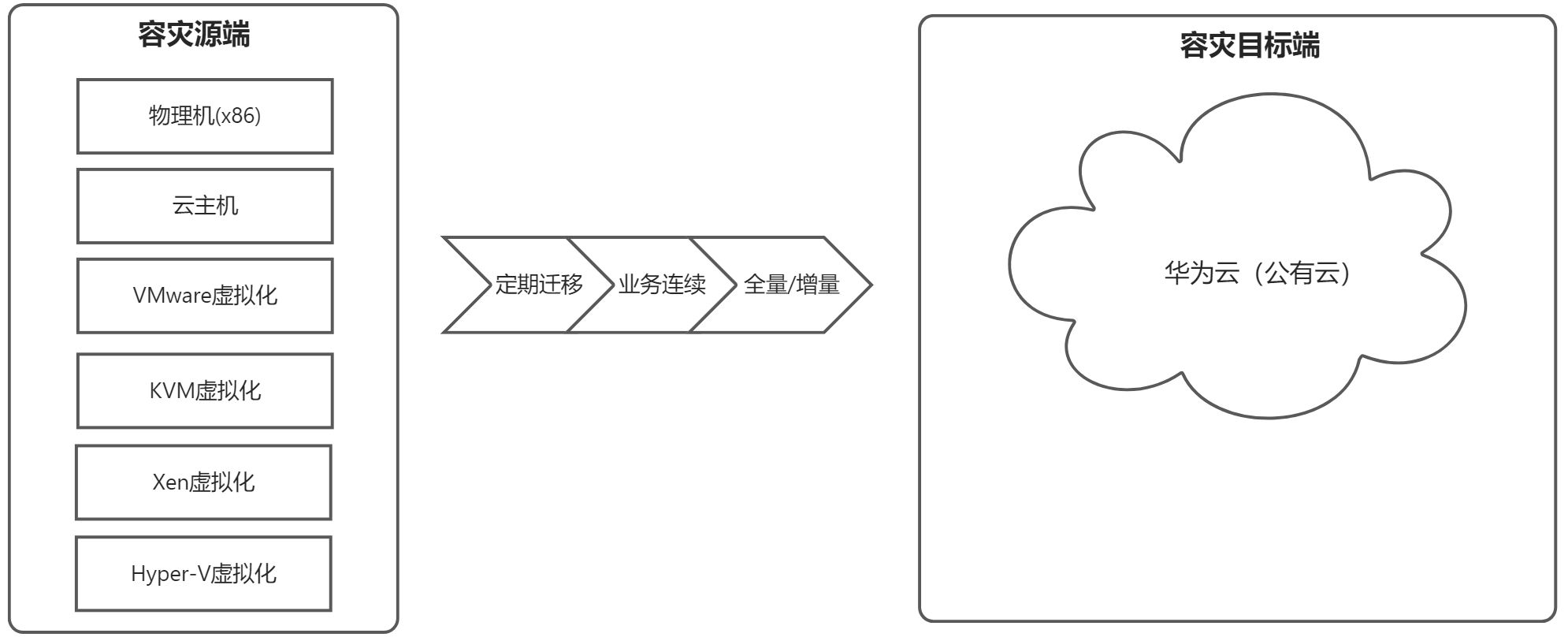
二、【基础条件】
有需要容灾的主机(物理机/云主机/虚拟机)
已完成容灾工具< HyperBDR>的安装、注册及登录
可用的对象存储
三、【步骤索引】
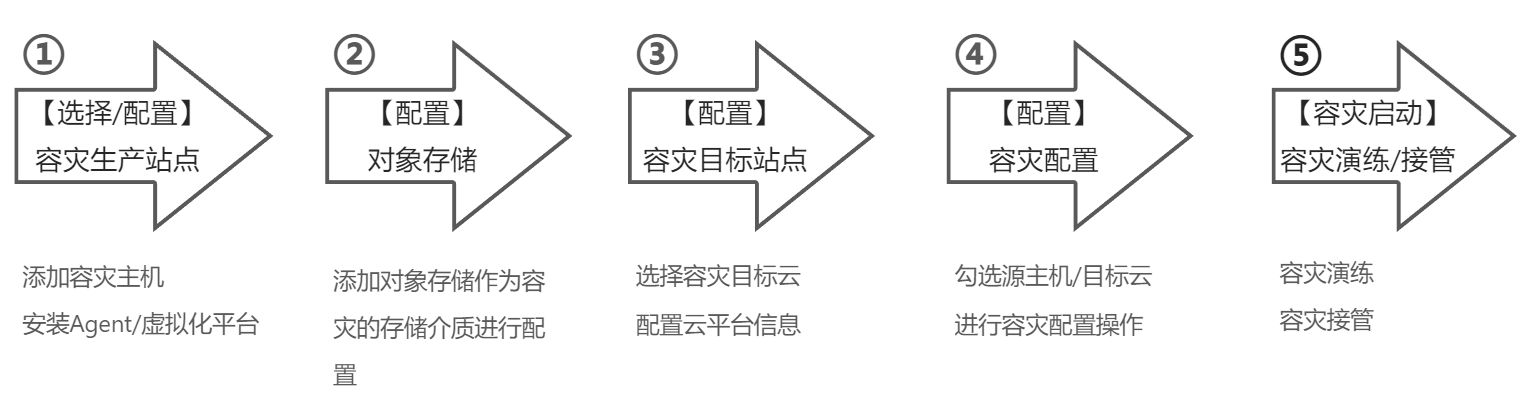
四、【容灾操作】
1. 生产平台操作
根据 容灾生产平台 (待容灾主机) 类型不同,查看以下对应适用的容灾操作说明
1.1. 登录容灾工具HyperBDR
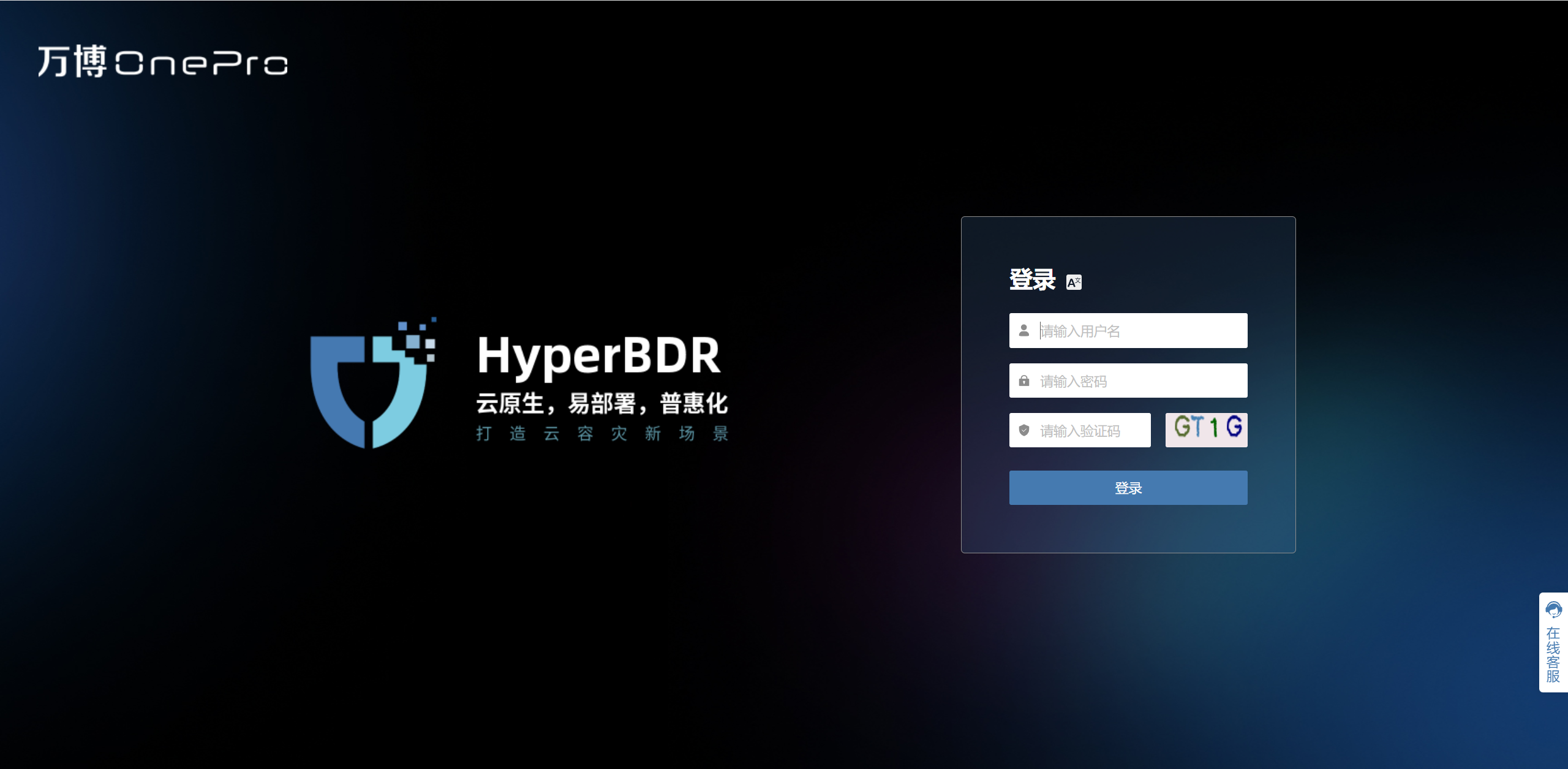
1.2. 场景I:VMware虚拟机 容灾至 华为云
1.2.1. 配置生产平台 (VMware)
【说明】
- 当源端(被容灾端)为VMware虚拟化时,需要进行相关配置。
- 该场景可以实现 无代理Agentless 方式容灾
即无需在每台VMware虚拟机内安装agent,以实现无入侵操作
【基础条件】
- 存在 vCenter/ESXi 集群
- 安装完成 VMware vSphere Client,并且登录 vCenter/ESXi 集群
- 已完成容灾工具 HyperBDR 的安装及登录
- 已开通生产平台VMware虚拟化到 HyperBDR 和 云同步网关 的网络策略
第一步: 点击上方 配置管理 ,左侧菜单栏选择 生产站点配置 ,点击 VMware 选择框 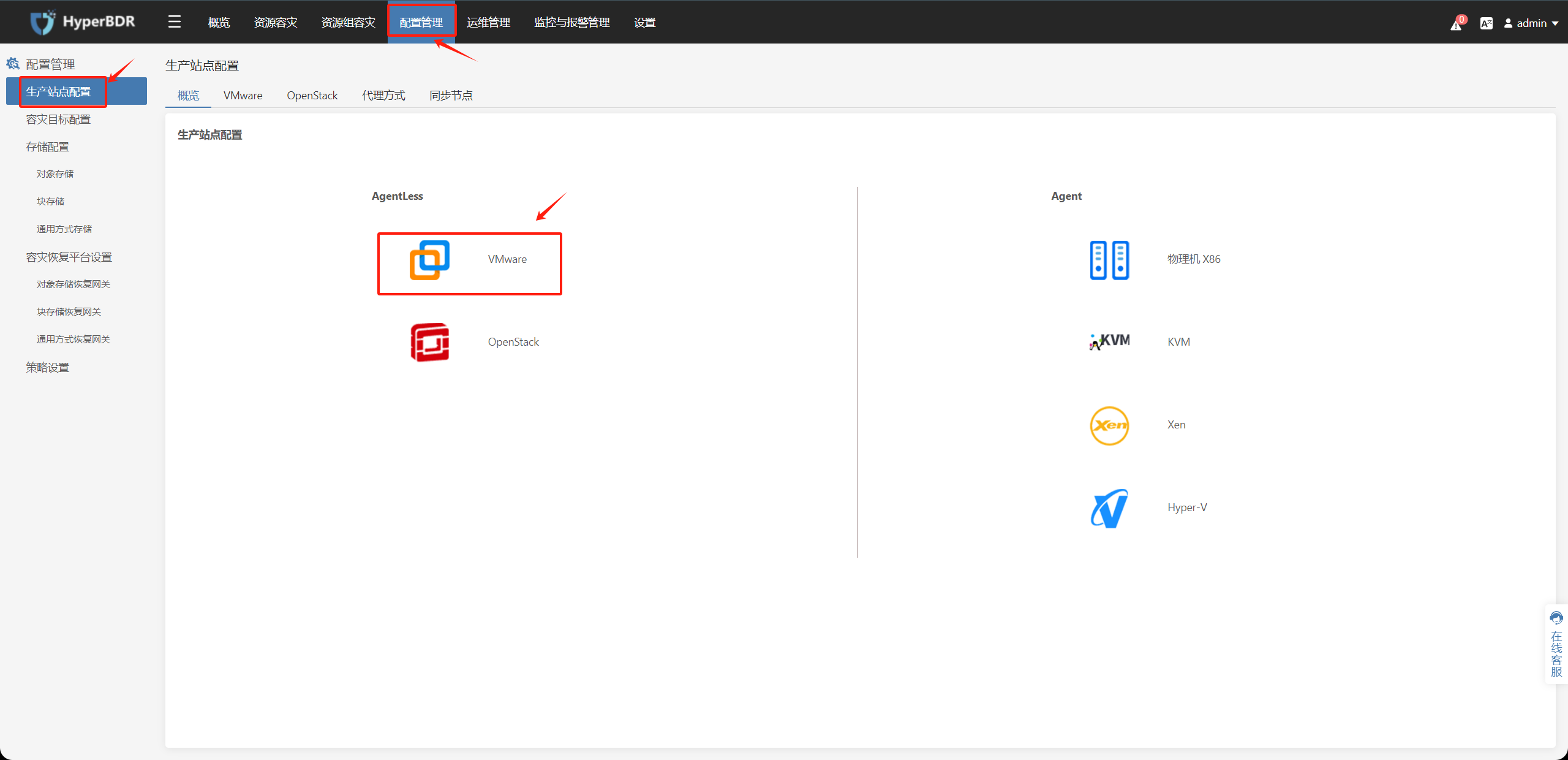
第二步: 点击 +添加 按钮,添加源端hamal无代理组件
首次添加VMware需要安装hamal组件(见第三步)
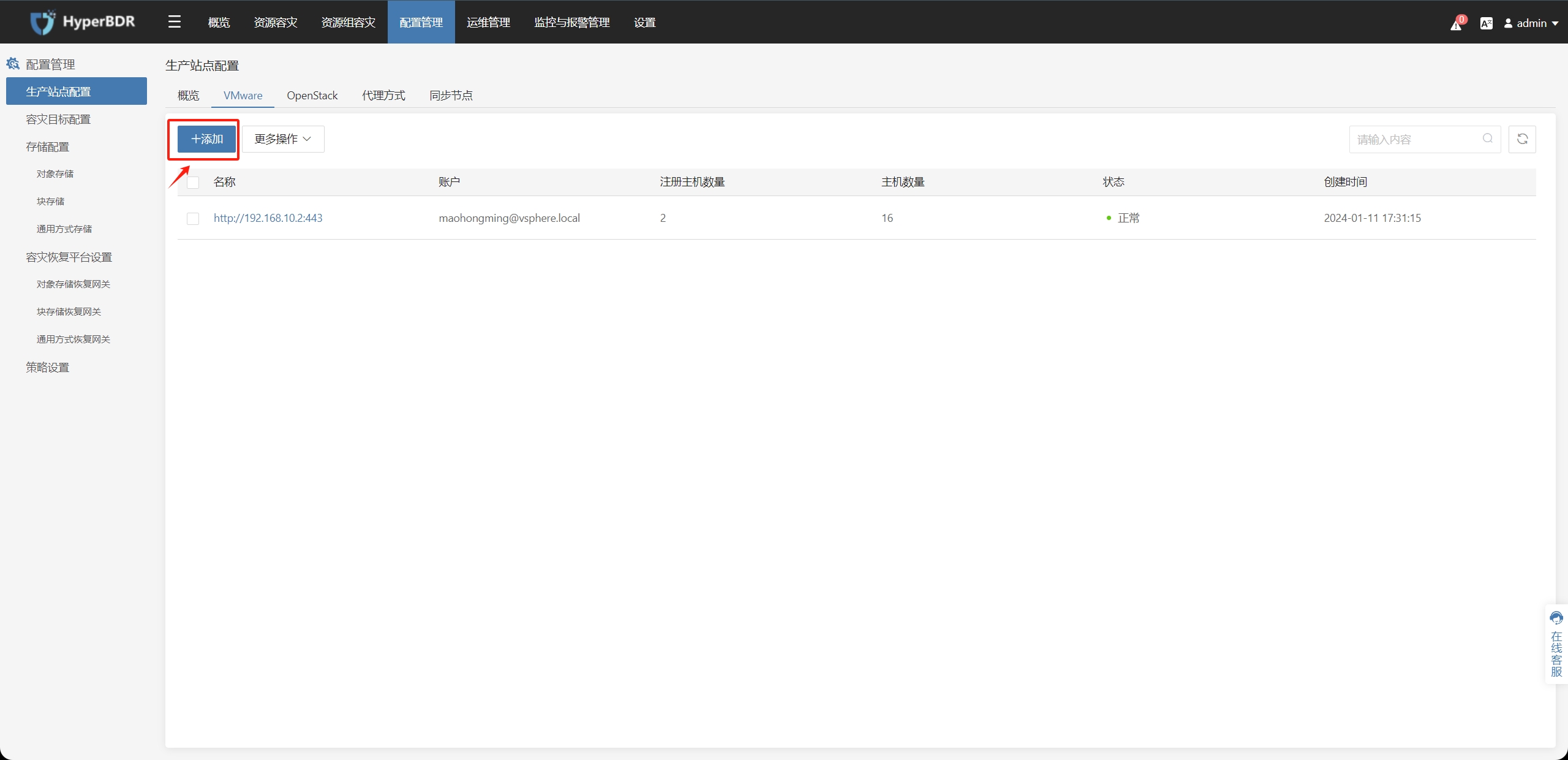
第三步: 按照界面指引安装hamal
如果你已经在容灾方案验证准备文档中已经安装了Hamal,那么直接操作第四步即可。
(1) 将OVA下载到VMware端,或者源端准备一台 CentOS7.x 版本的虚拟机。
(2) 通过OVA导入的主机或者在准备的 CentOS7.x 虚拟机后台执行安装命令。
提示
请根据当前容灾工具界面显示信息操作,该动作由用户在VMware vSphere Client环境中执行。
(3) 完成后回到容灾工具点击 下一步 按钮
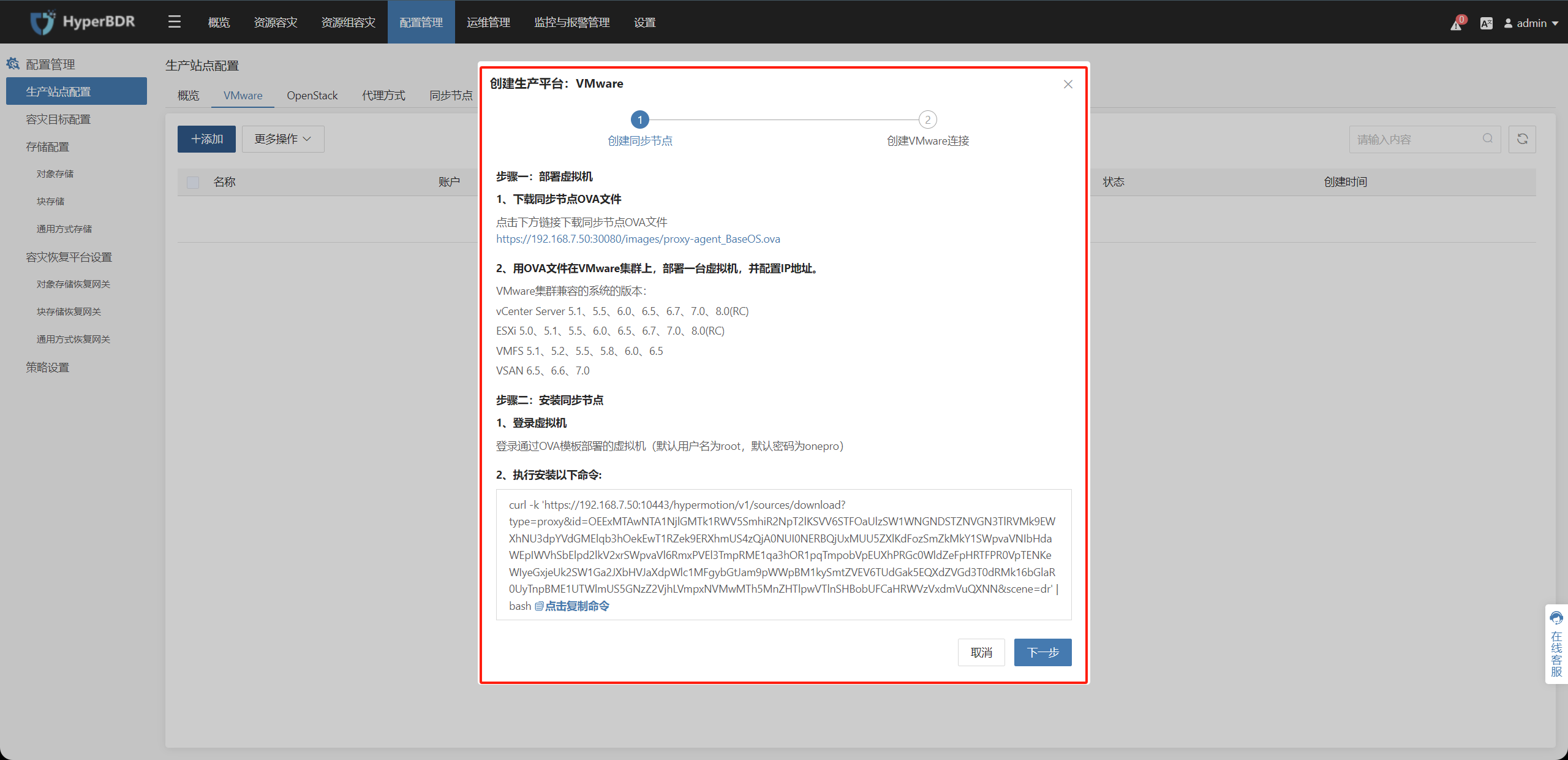
VMware端使用OVA模板部署Hamal操作参考以下文档。
文档链接:https://docs.oneprocloud.com/userguide/poc/vmware-pre-settings.html#import-ova-images-and-create-proxy-virtual-machine-in-vmware
第四步: 弹框中填写相关信息
| 鉴权地址 | vCenter/ESXi 的访问管理地址 |
|---|---|
| 用户名 | vCenter/ESXi 账号(管理员权限) |
| 密码 | vCenter/ESXI 账户密码 |
| 同步节点 | 上个步骤OVA导入的主机安装完后带出的ip信息 |
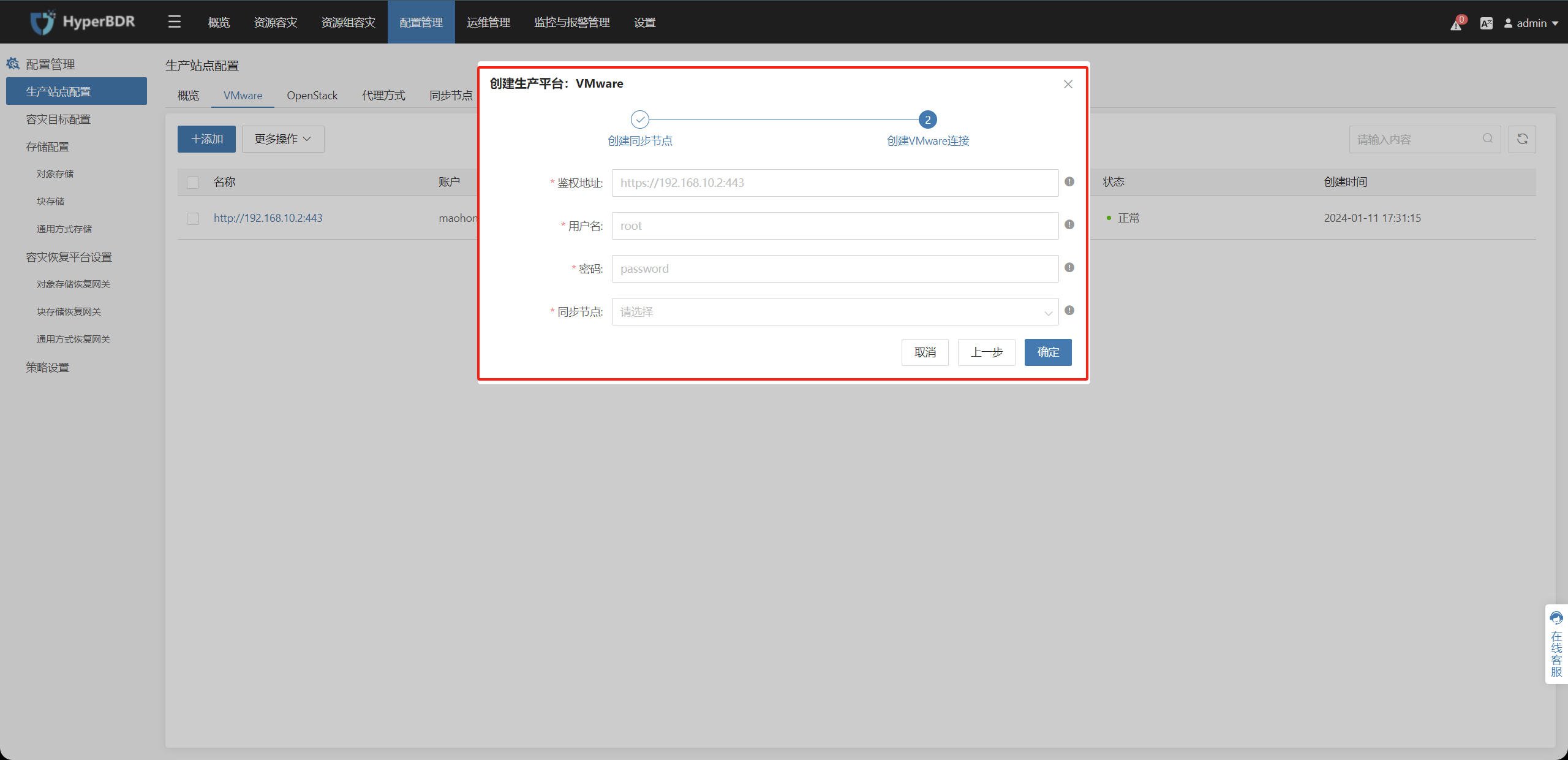
完成配置 vCenter/ESXI 被成功加入到容灾生产平台中,重复以上步骤可以添加多个vCenter(按需) 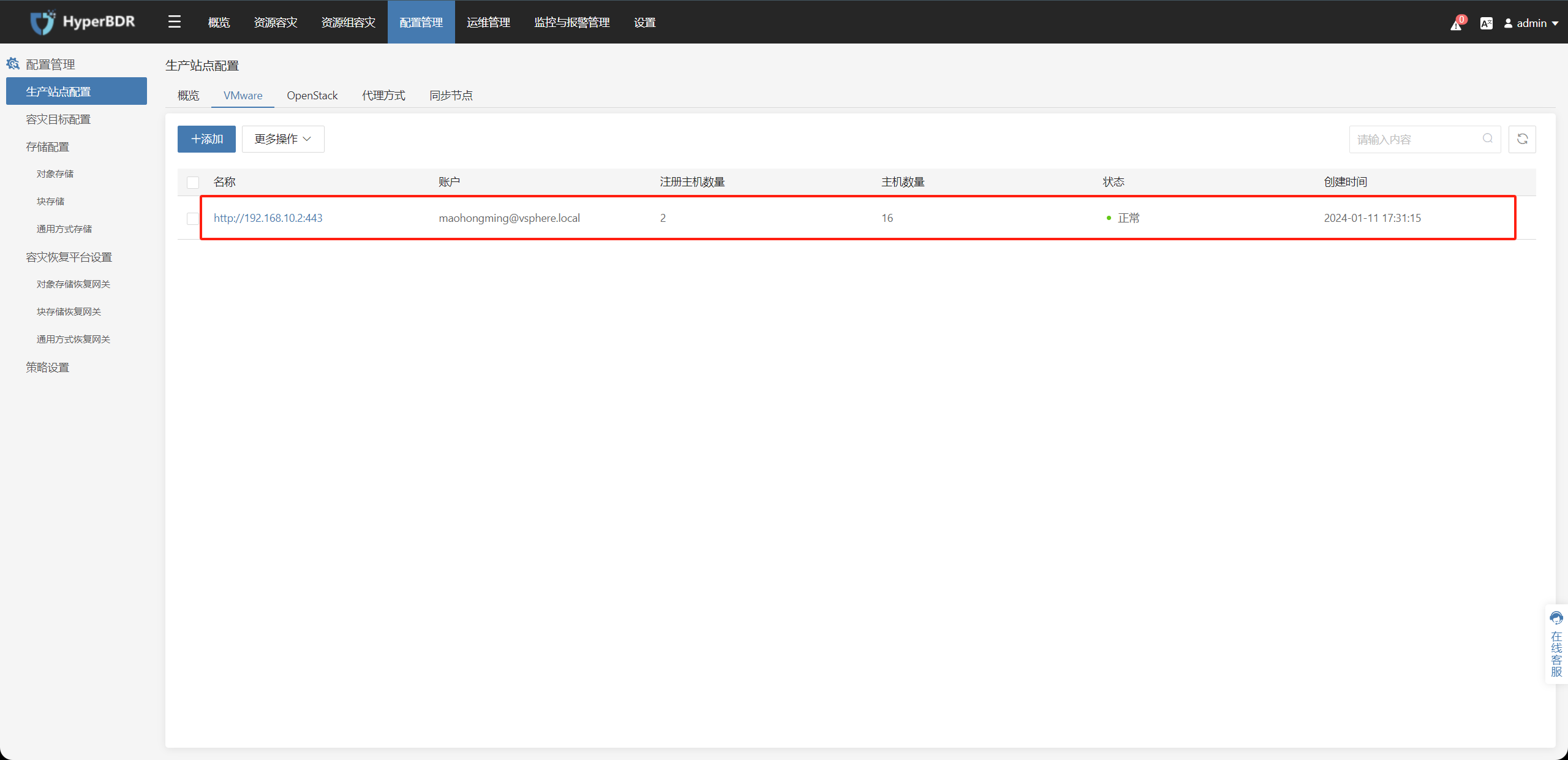
完成生产平台VMware配置,可进行 [1.2.2. 添加待容灾主机]添加容灾主机
1.2.2. 添加待容灾主机
上方选择 资源容灾 -> 点击左侧 主机容灾 之后,右侧点击 +添加主机 ,点击 VMware 选项
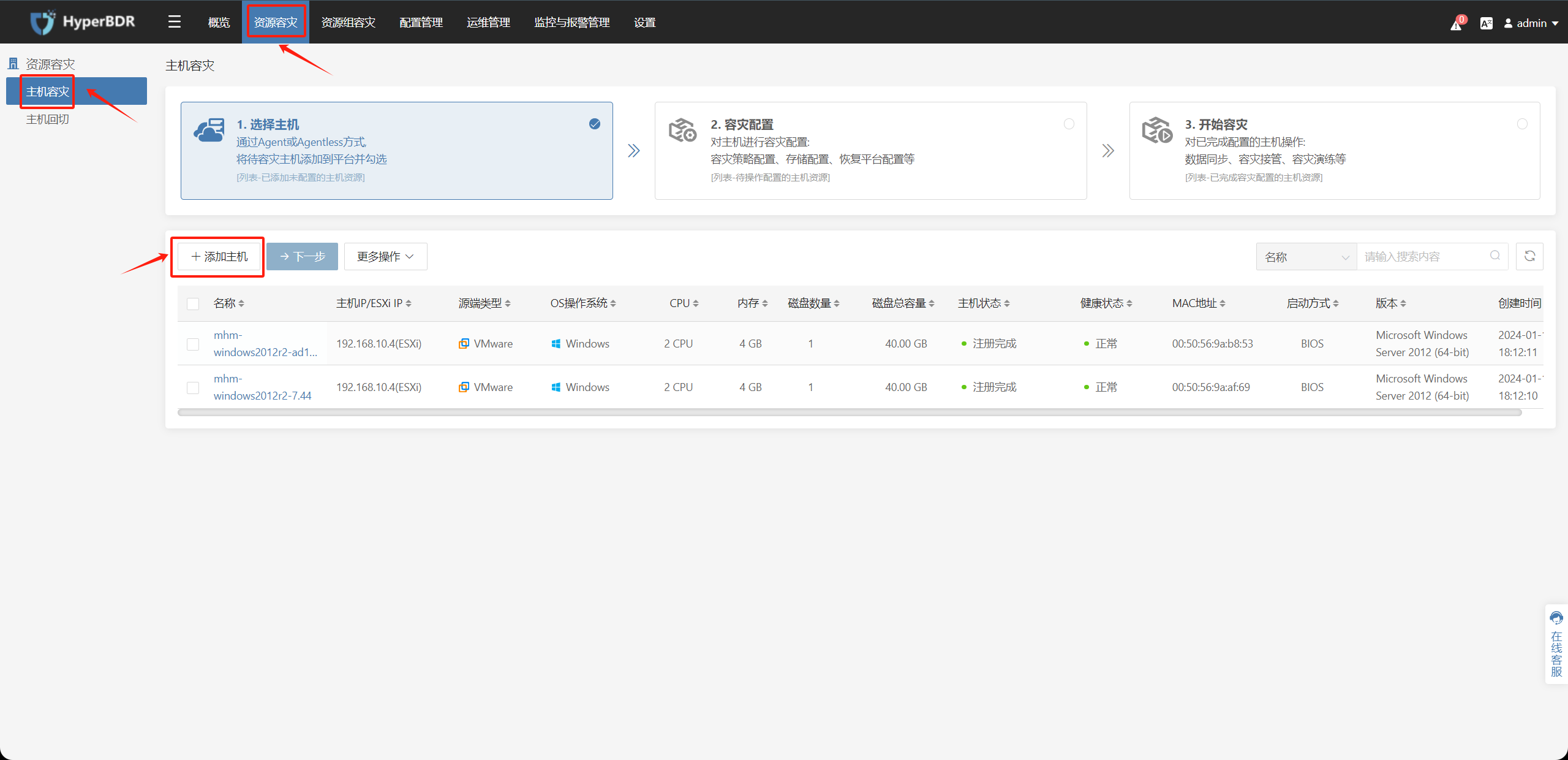
点击 无代理模式 -> VMware 选项,选择其中一个VMware源端连接,并点击 下一步 按钮
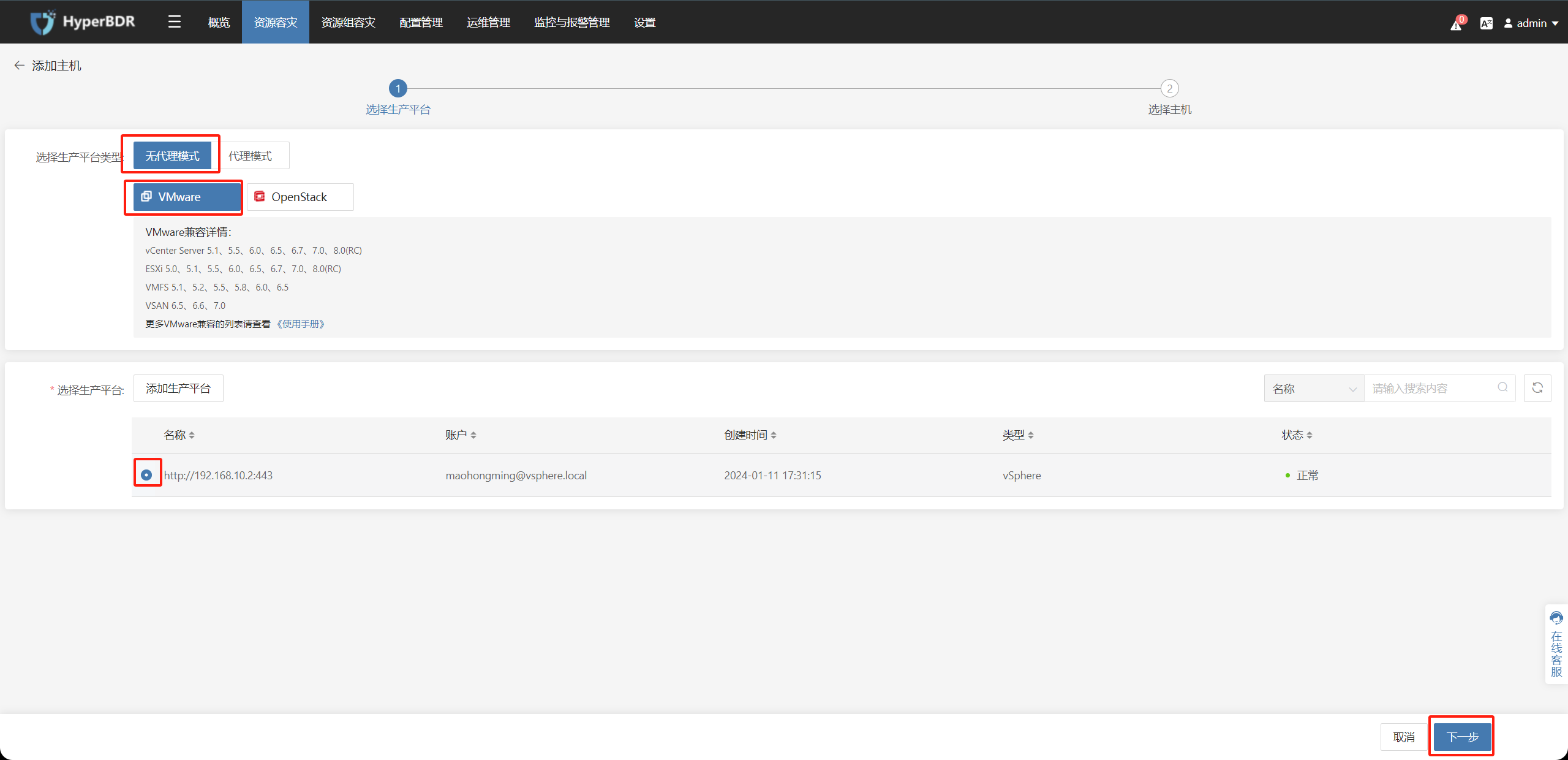
在VCenter/ESXi的所有VMware主机列表中 勾选要容灾的主机,并点击 确定 按钮
如果主机较多,可以右上角搜索,并执行批量勾选添加
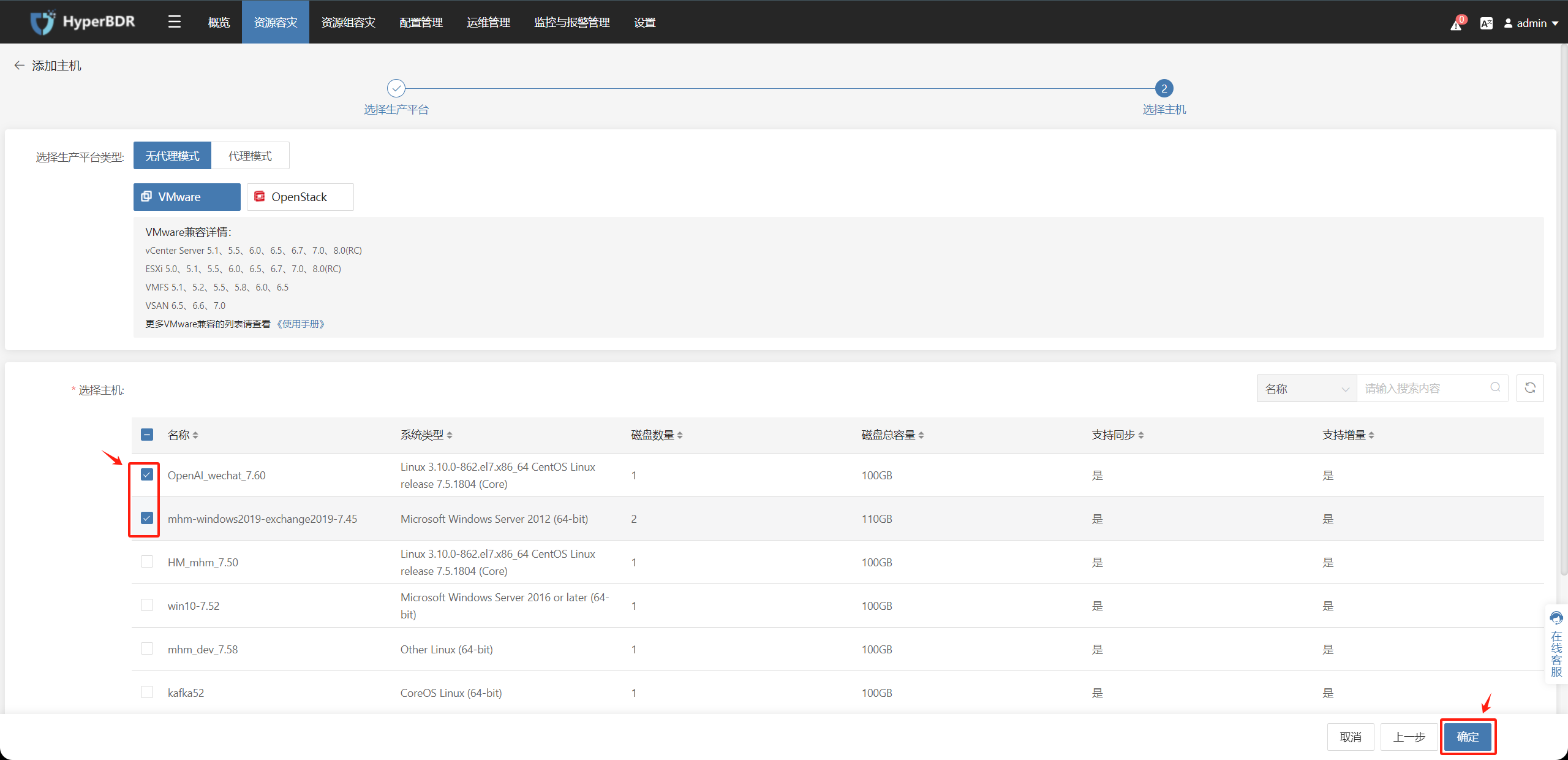
在容灾界面可以看到 待容灾的VMware主机清单,勾选要操作的主机,点击 下一步 按钮,进入 容灾配置 操作
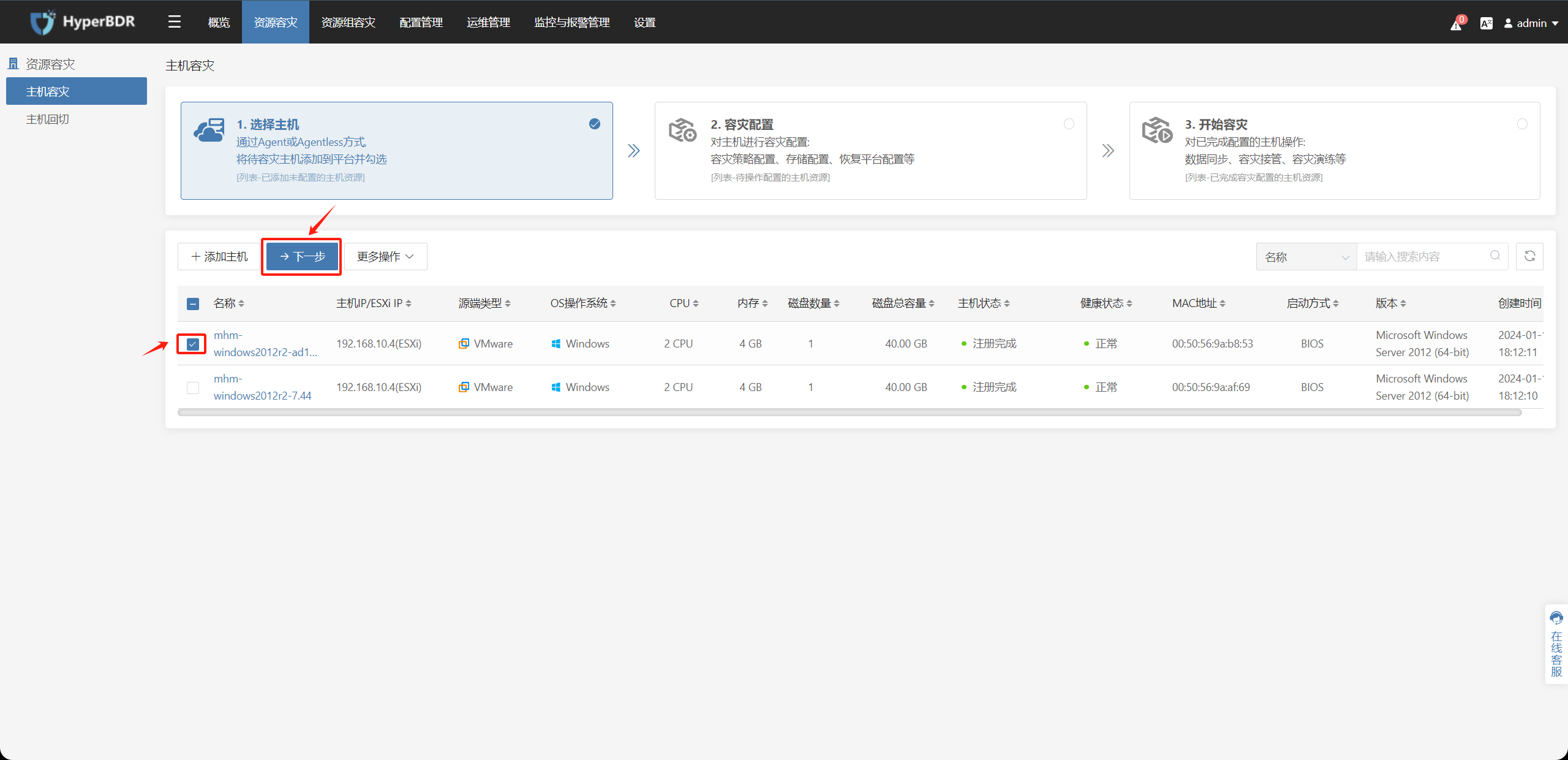
完成源端容灾主机添加,可进行 [4. 执行容灾操作] 容灾操作
1.3. 场景II:物理机及各类虚拟主机 容灾至 华为公有云
1.3.1 Linux主机安装Agent
查看文档以进行操作。
1.3.2 Windows主机安装Agent
查看文档以进行操作。
完成源端容灾主机添加,可进行 [4. 执行容灾操作] 容灾操作
2. 对象存储设置
2.1. 添加华为云(公有云)对象存储
(1) 上侧菜单栏点击 配置管理,左侧选择 存储配置 中的 对象存储 后,点击 +添加。
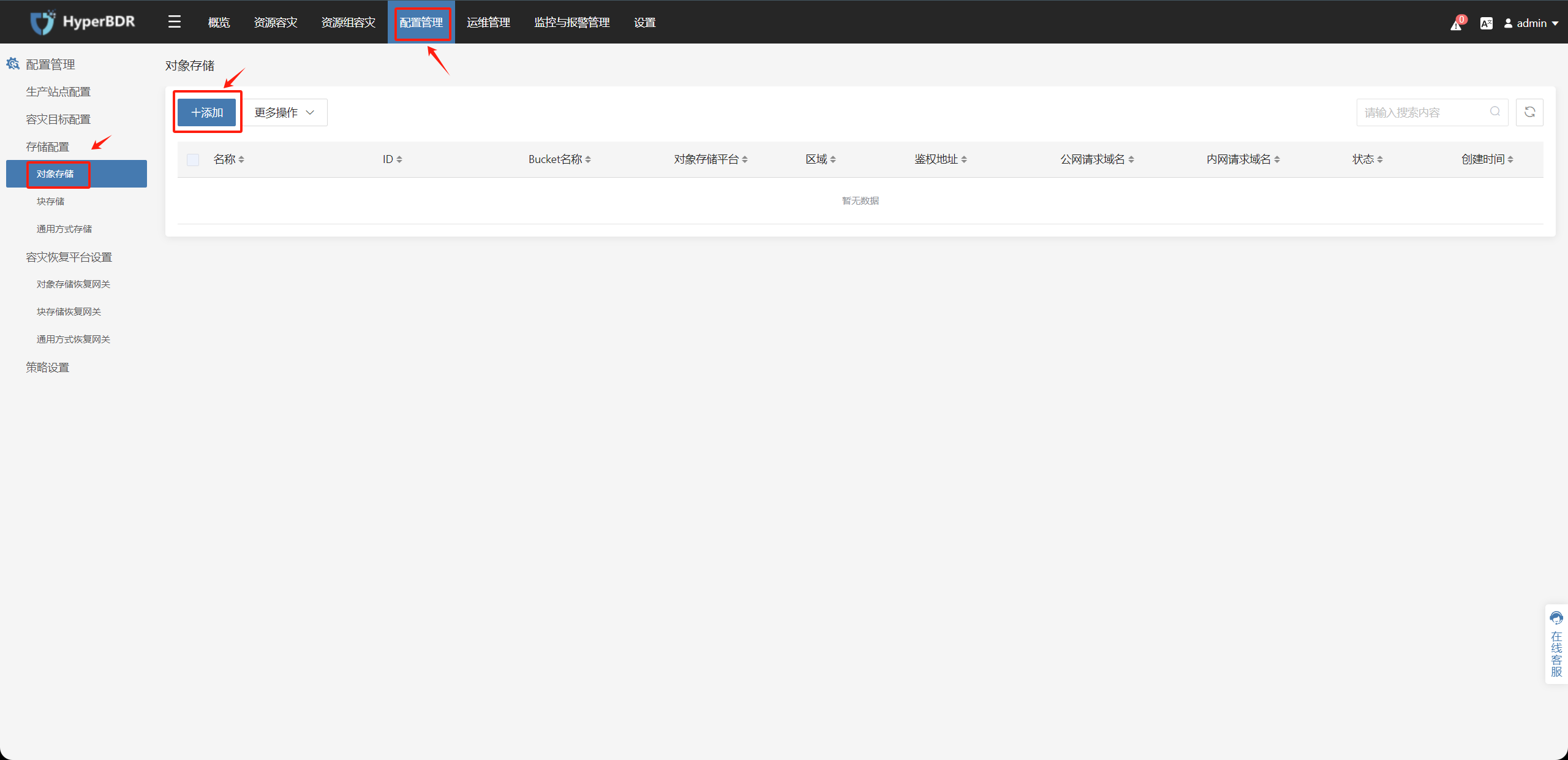
(2) 在 对象存储平台,选择您所使用的华为云对象存储区域。
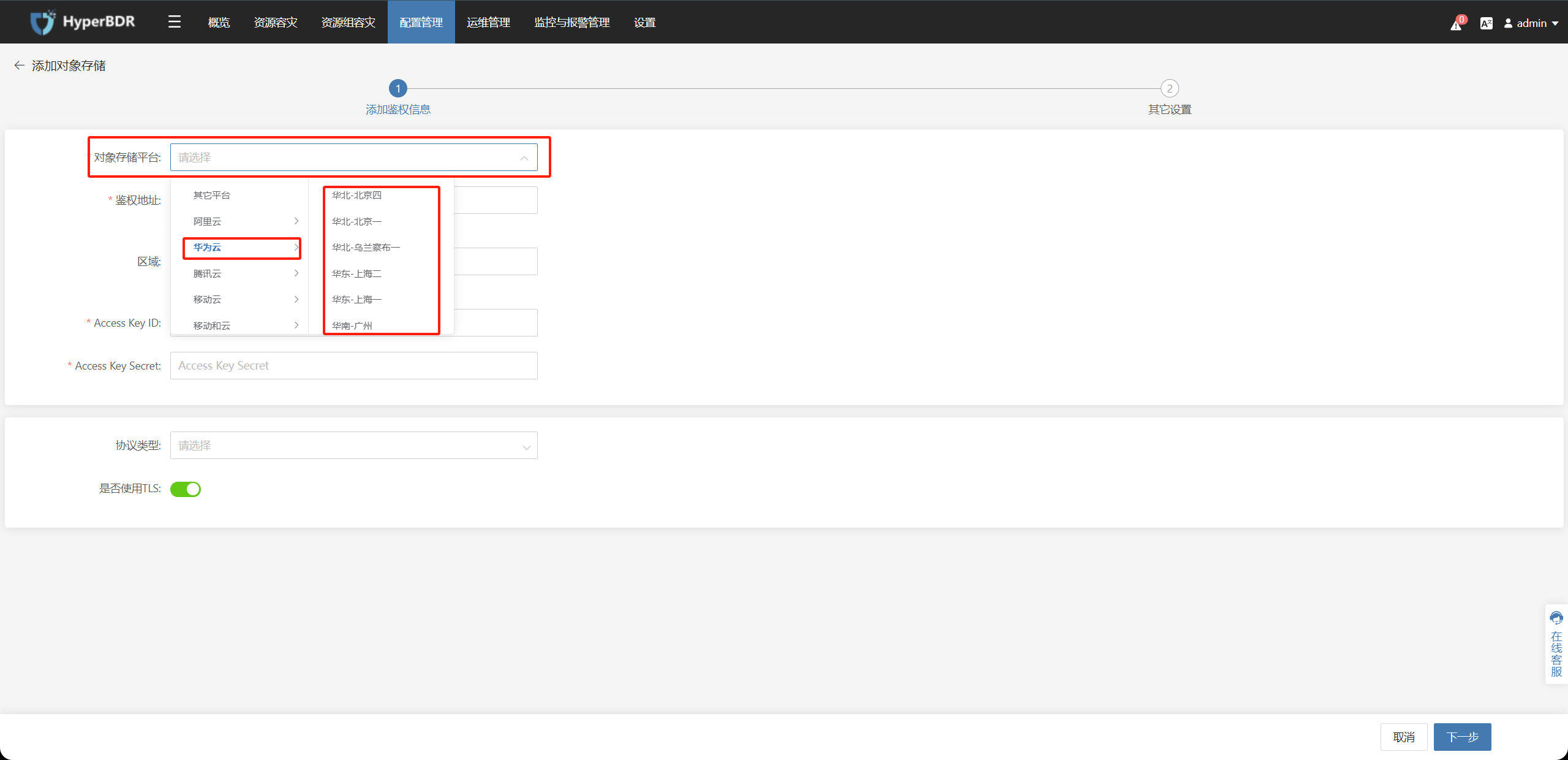
(3) 填写用于鉴权认证对象存储的AK/SK,确认后点击 下一步。
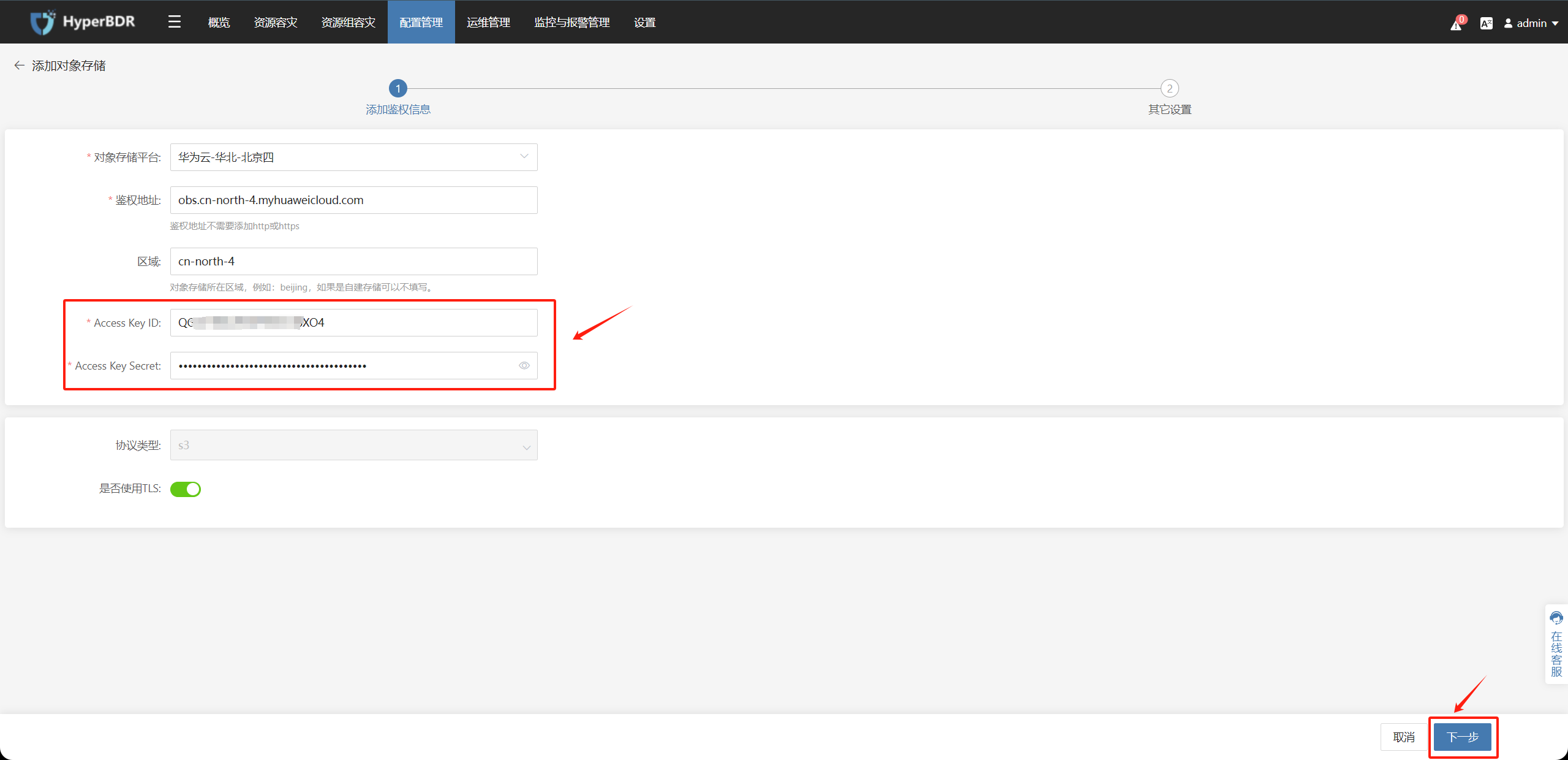
(4) 设置对象存储桶的名称后点击 确定。
您可以使用区域内已经存在的对象存储桶,或者新建对象存储桶并自定义名称。
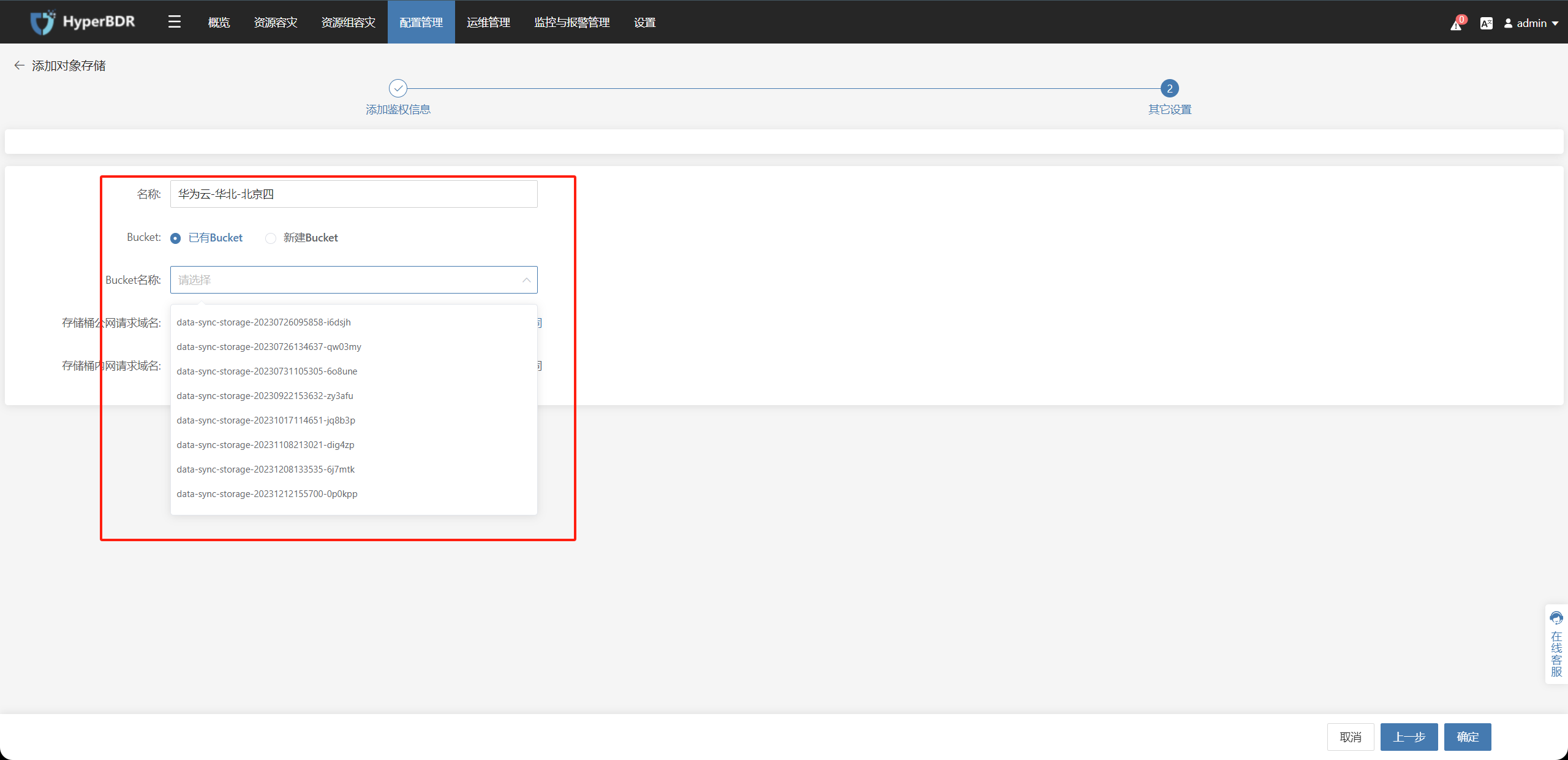
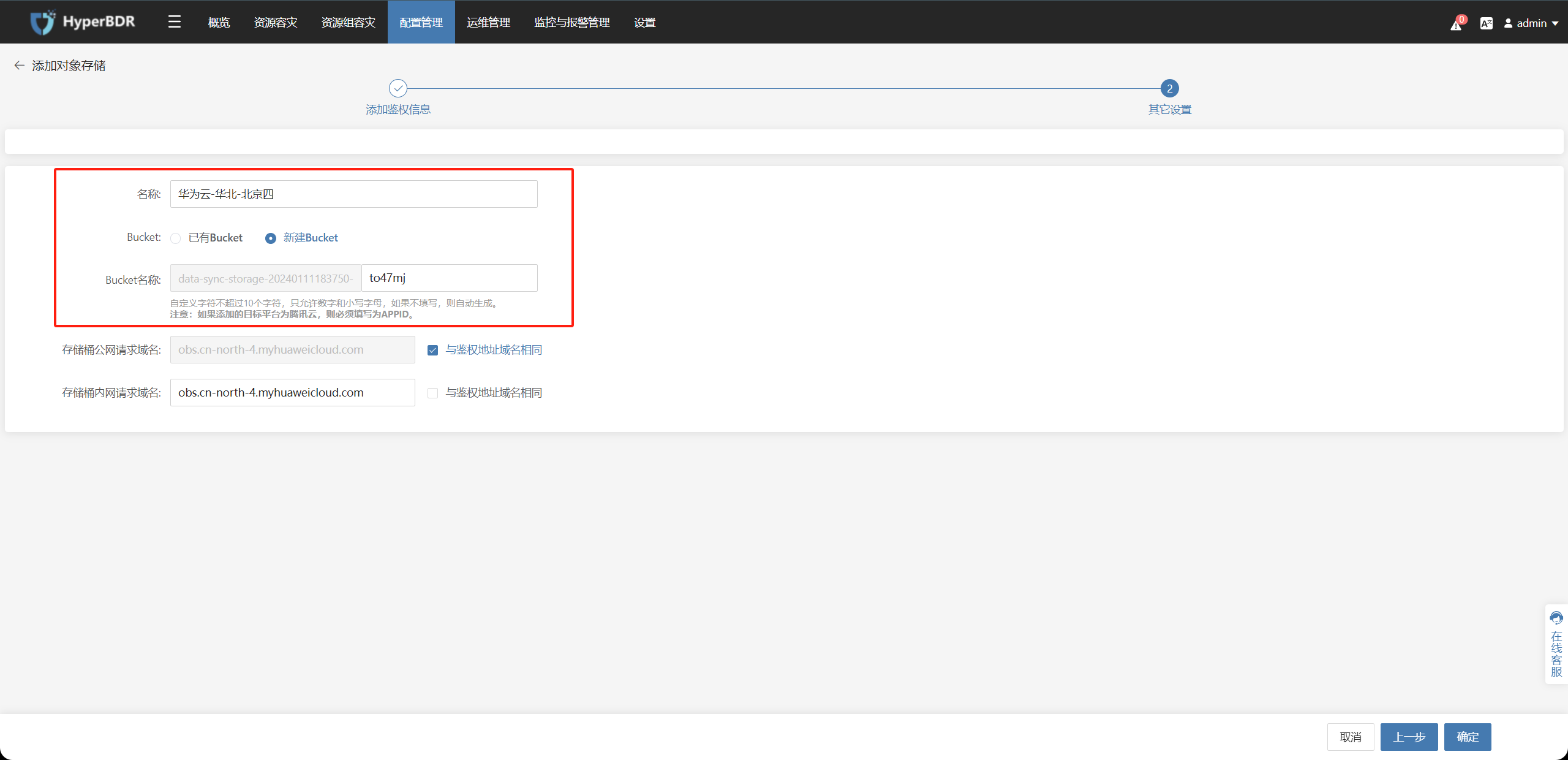
(5)对象存储添加完成
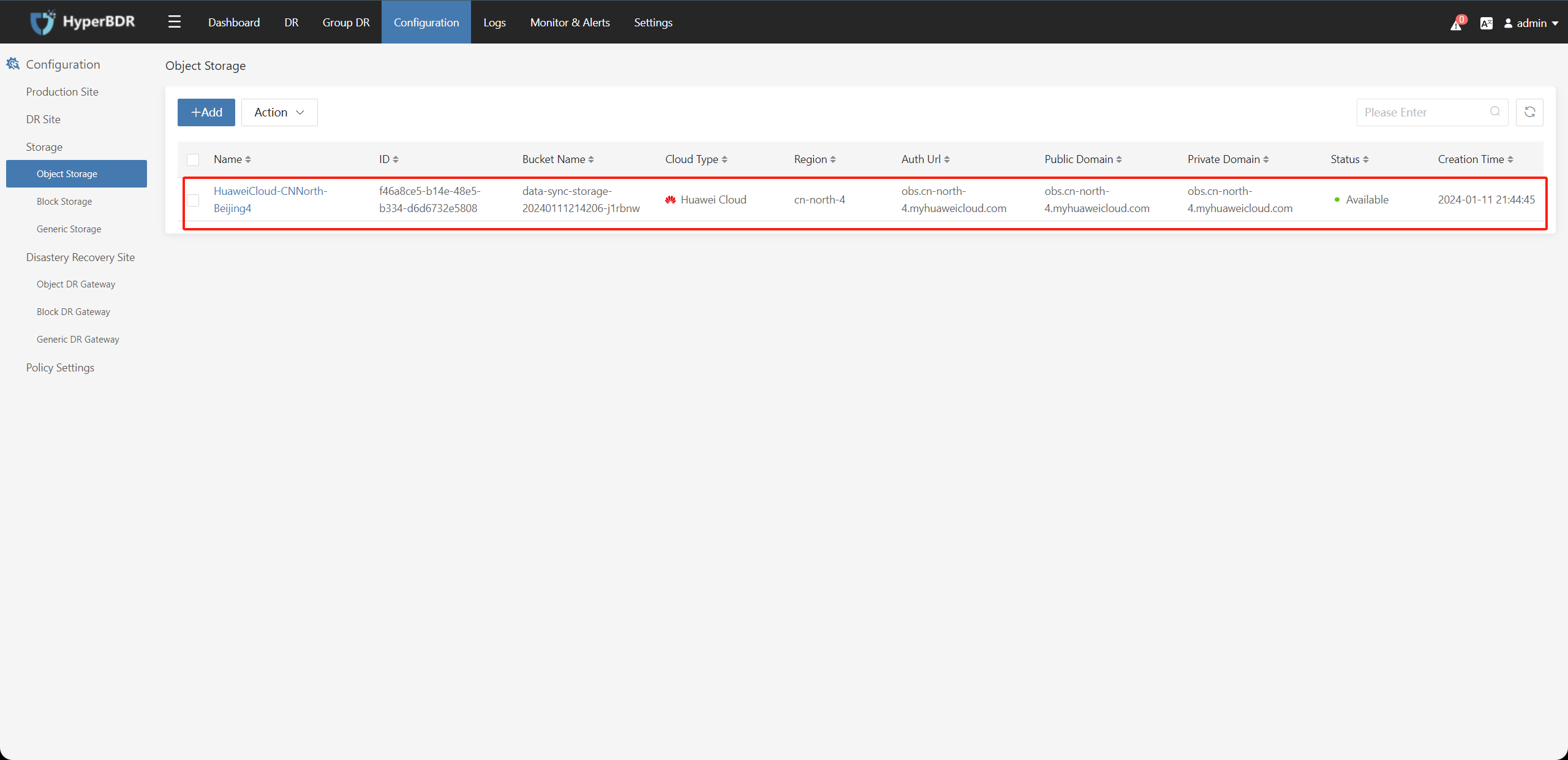
3. 容灾平台操作
3.1. 配置容灾恢复平台
(1) 上侧菜单栏点击 配置管理,选择左侧 对象存储恢复网关,点击 添加 按钮。
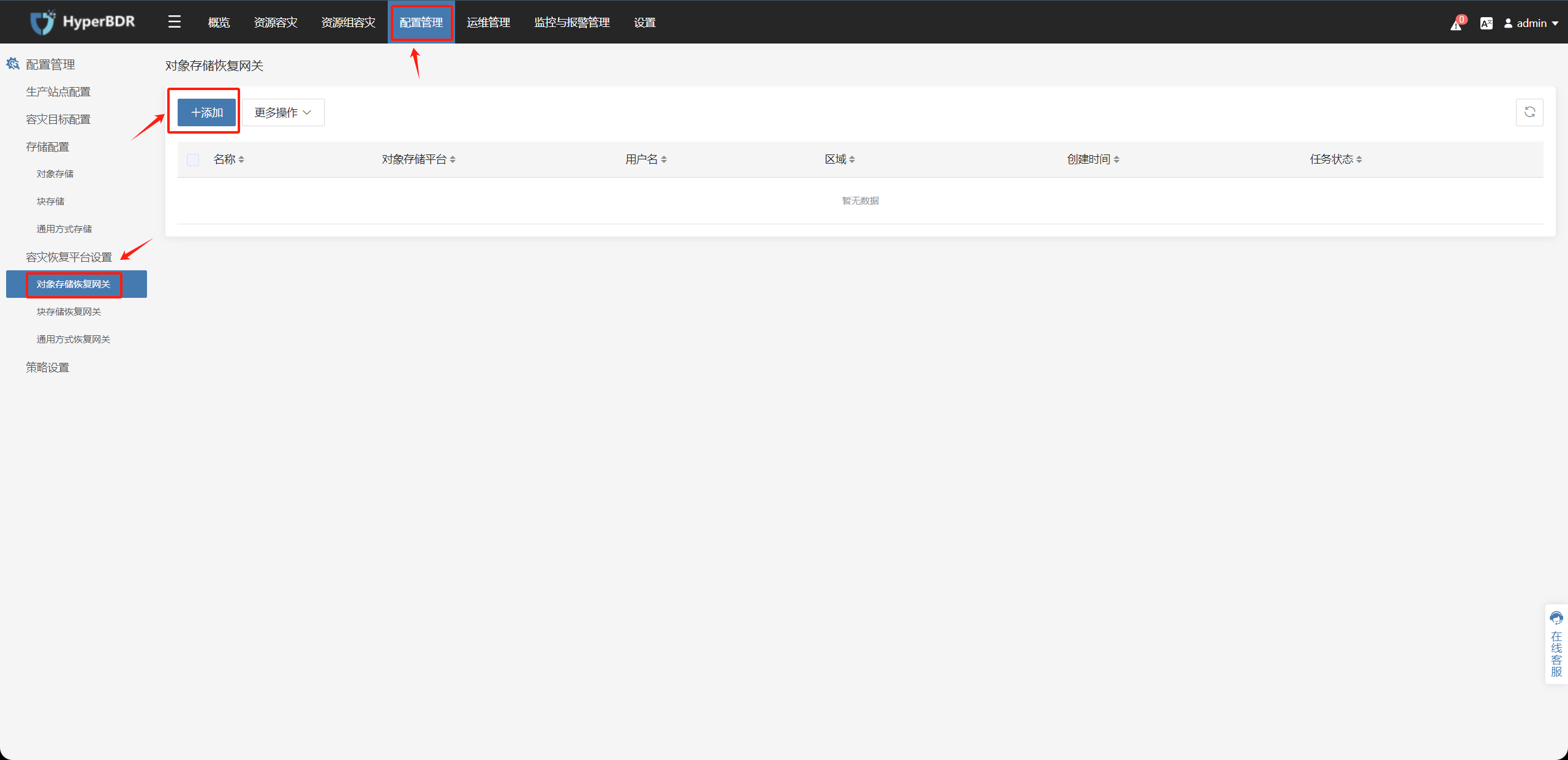
(2) 按以下步骤填写信息,创建对象存储恢复网关
该步骤会在认证完成后自动在华为云认证租户下上传镜像,该镜像用于容灾演练和恢复
按照如图所示,在添加目标容灾平台时需要填写华为云的认证信息,填写内容条目如下:
- Access Key ID**:**华为云账号Access Key ID
- Access Key Secret**:**华为云账号Access Key Secret
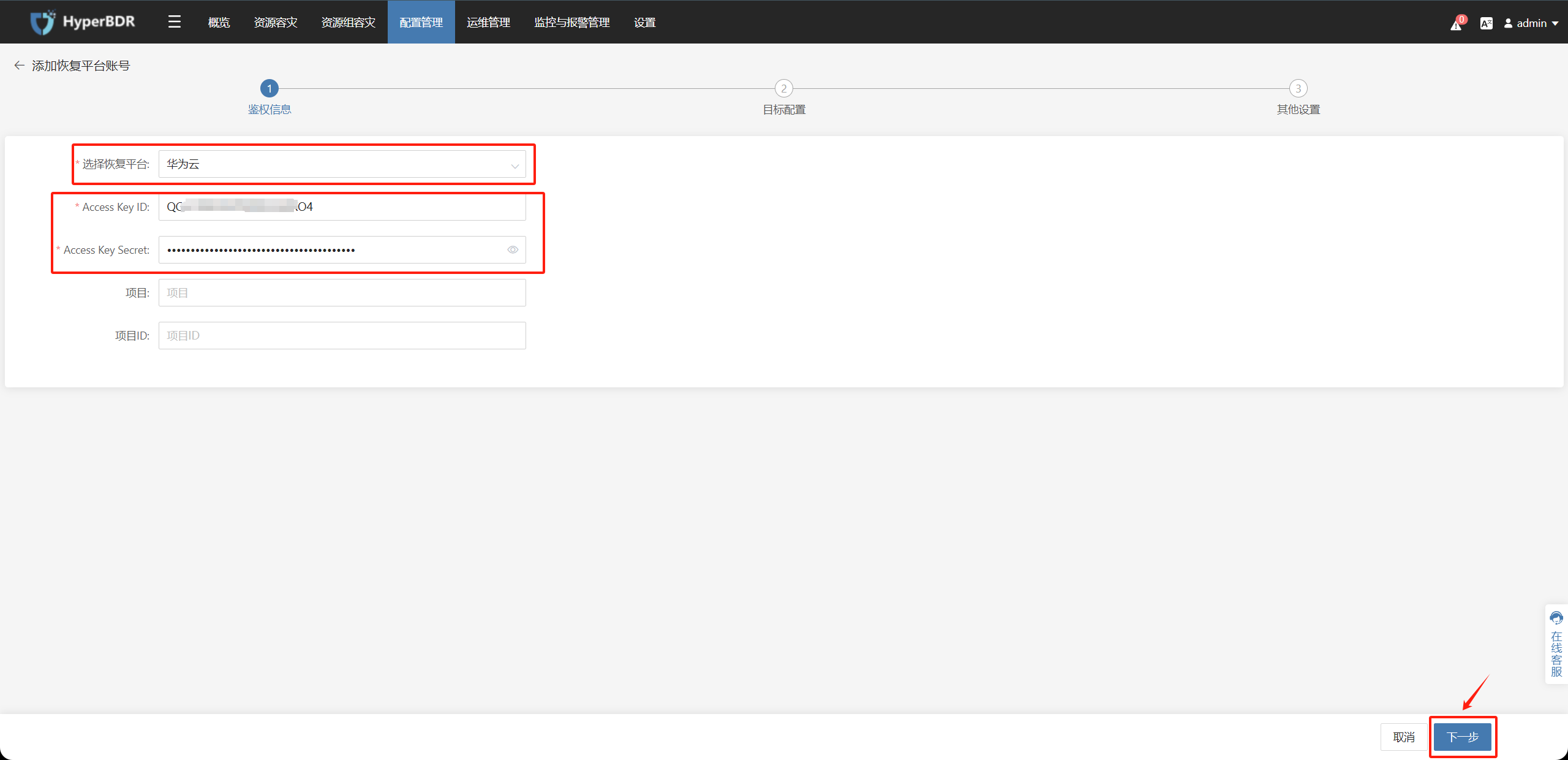
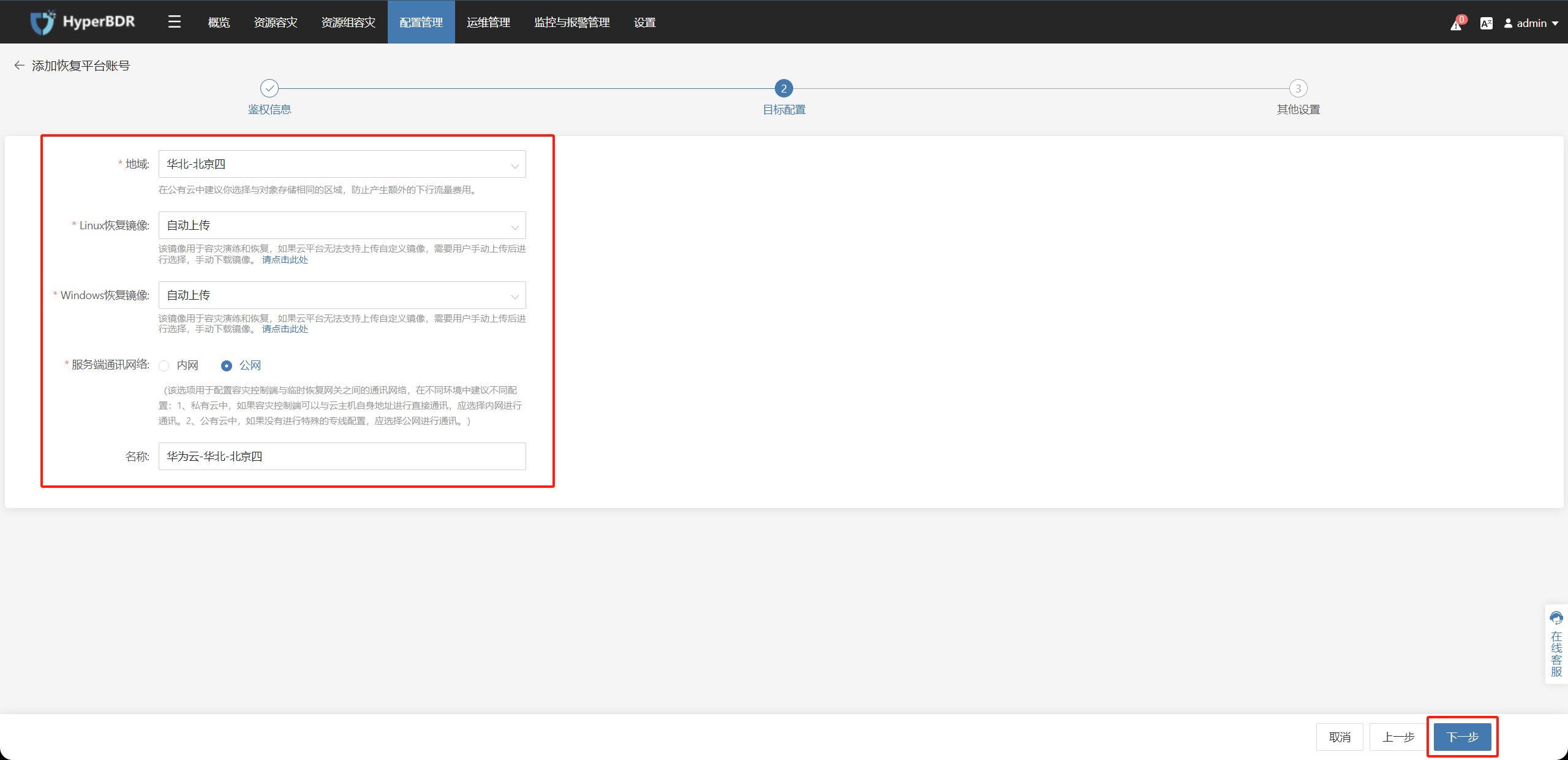
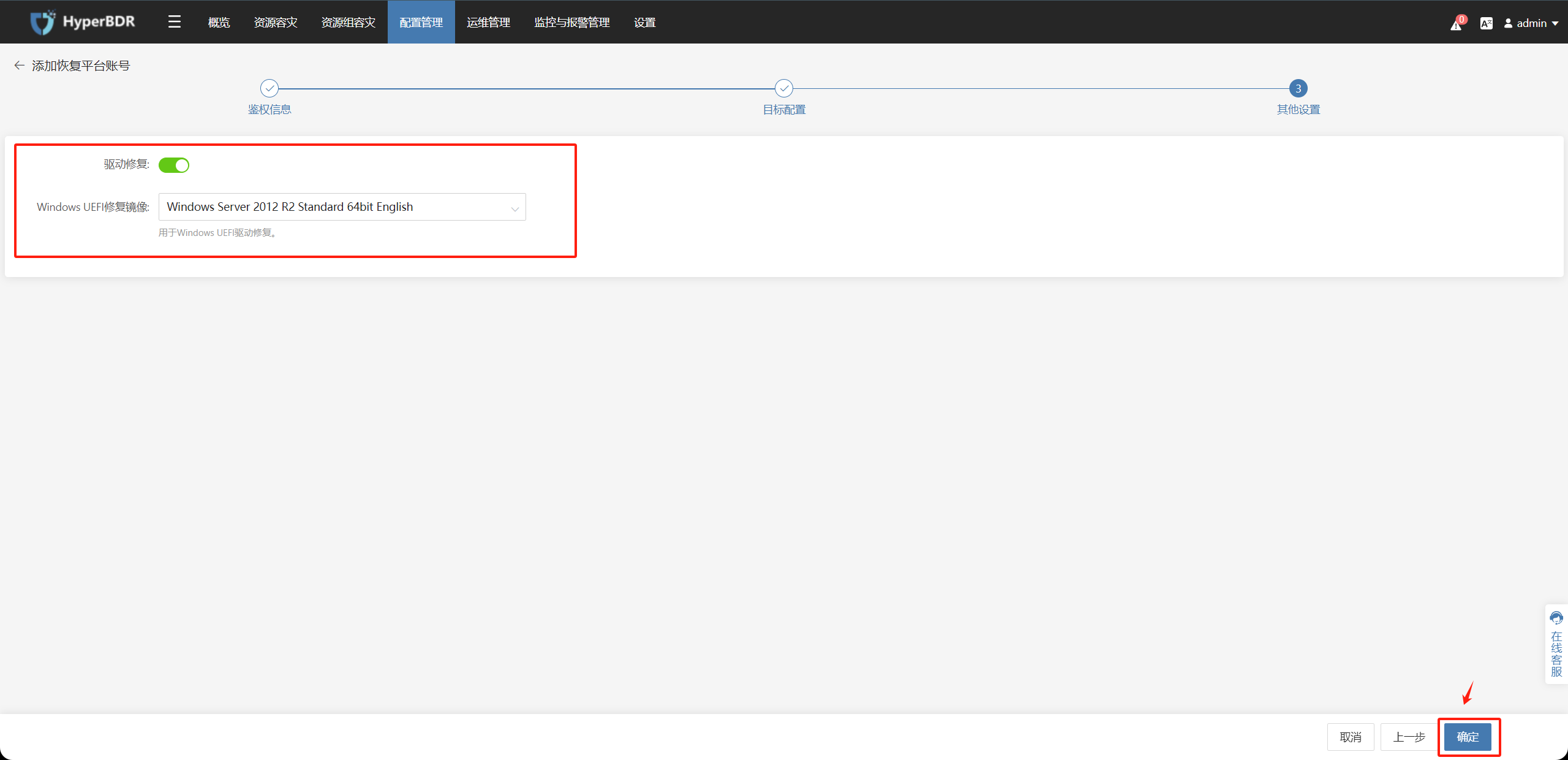
确认信息后,点击 确定 按钮,在 对象存储恢复网关 页面中等待添加完成
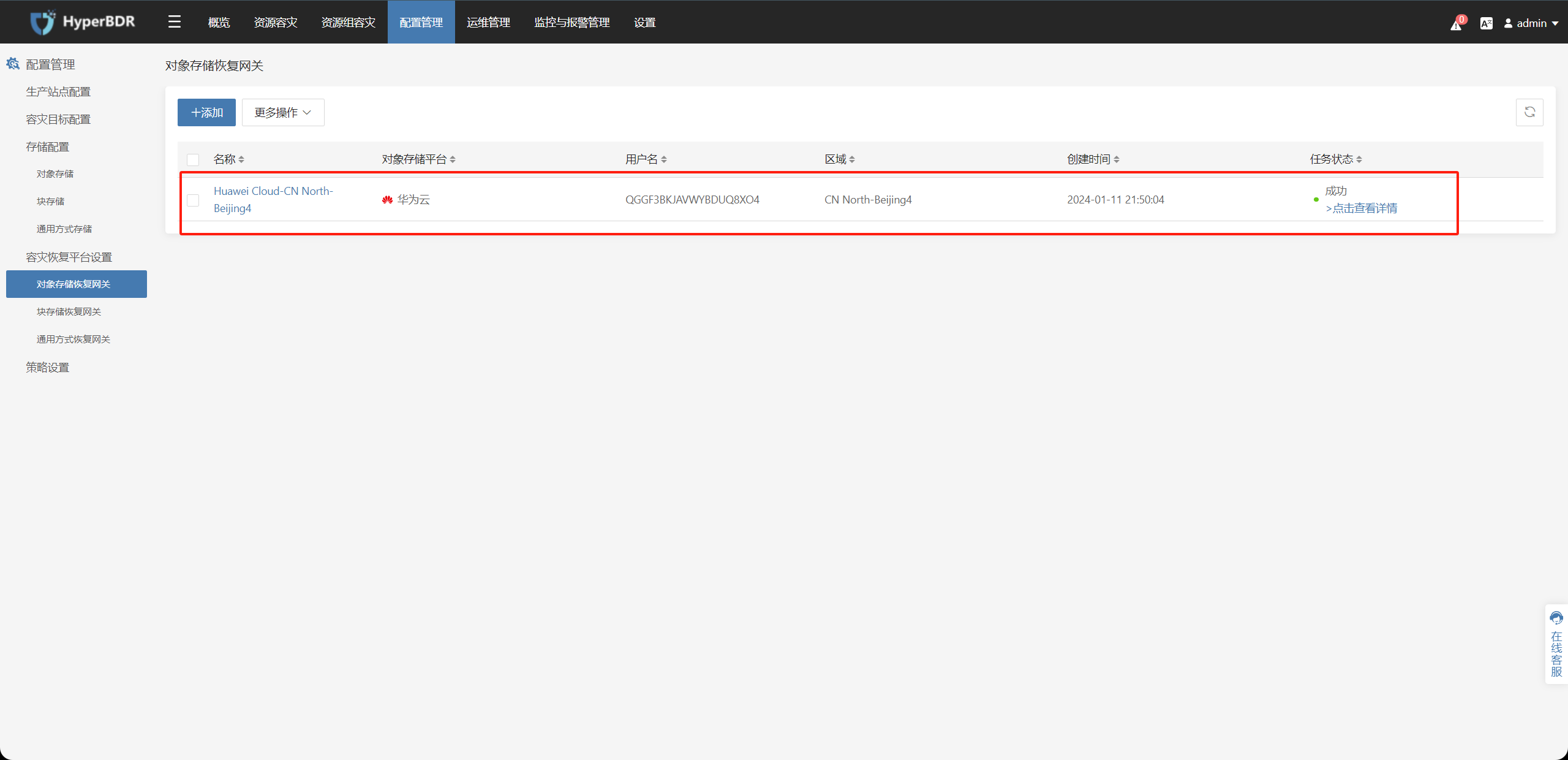
容灾平台华为云配置完成,可进行 [1. 生产平台操作] 配置生产平台,或进行 [4. 执行容灾操作] 容灾操作
4. 执行容灾操作
如果已经添加了待容灾主机,那么选择待容灾主机,点击下一步到容灾配置页面
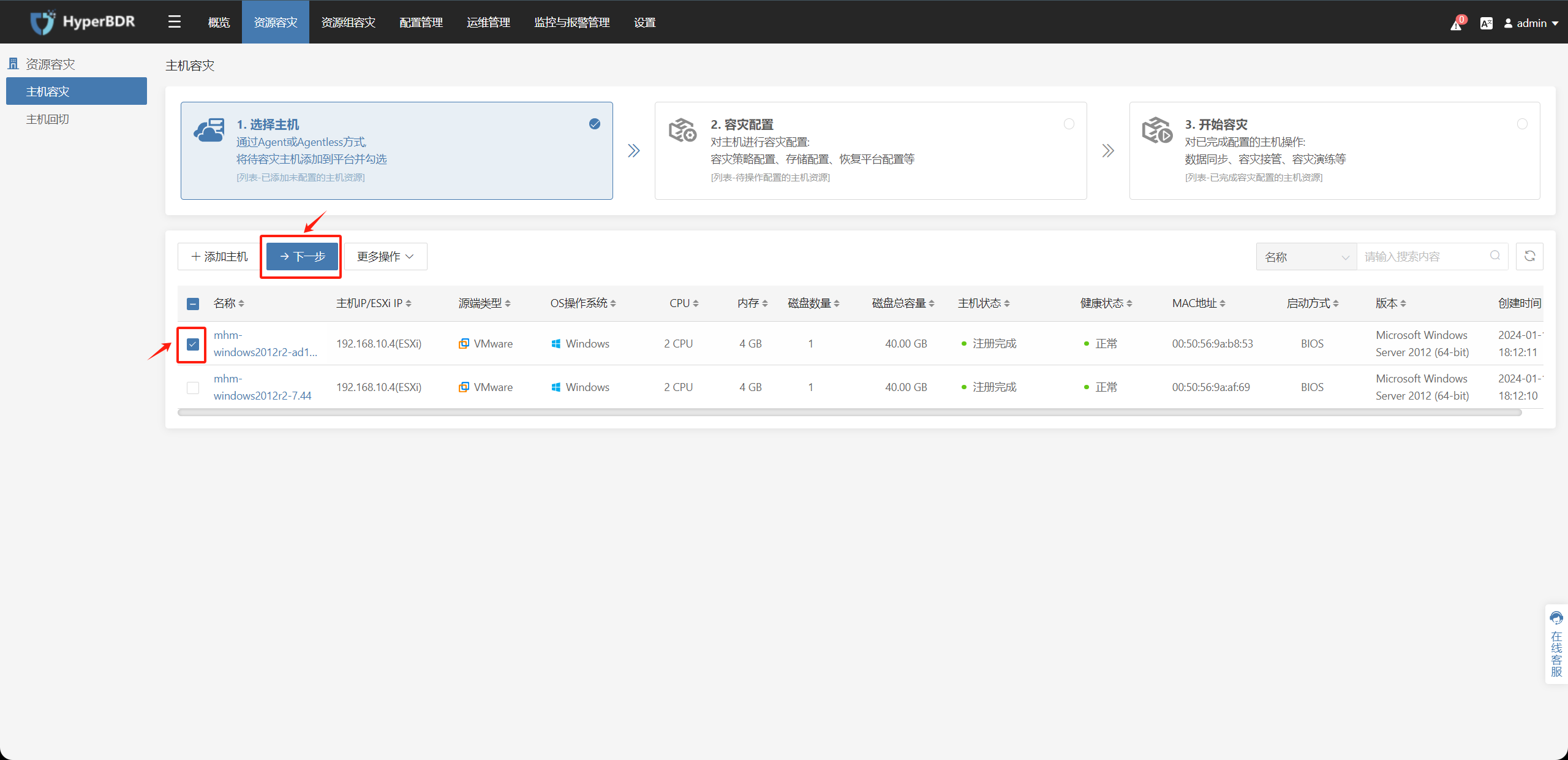
4.1. 容灾配置
在 容灾配置 页面,勾选待容灾主机,点击 容灾配置 按钮,并选择 对象存储恢复 选项按照容灾配置步骤进行操作。
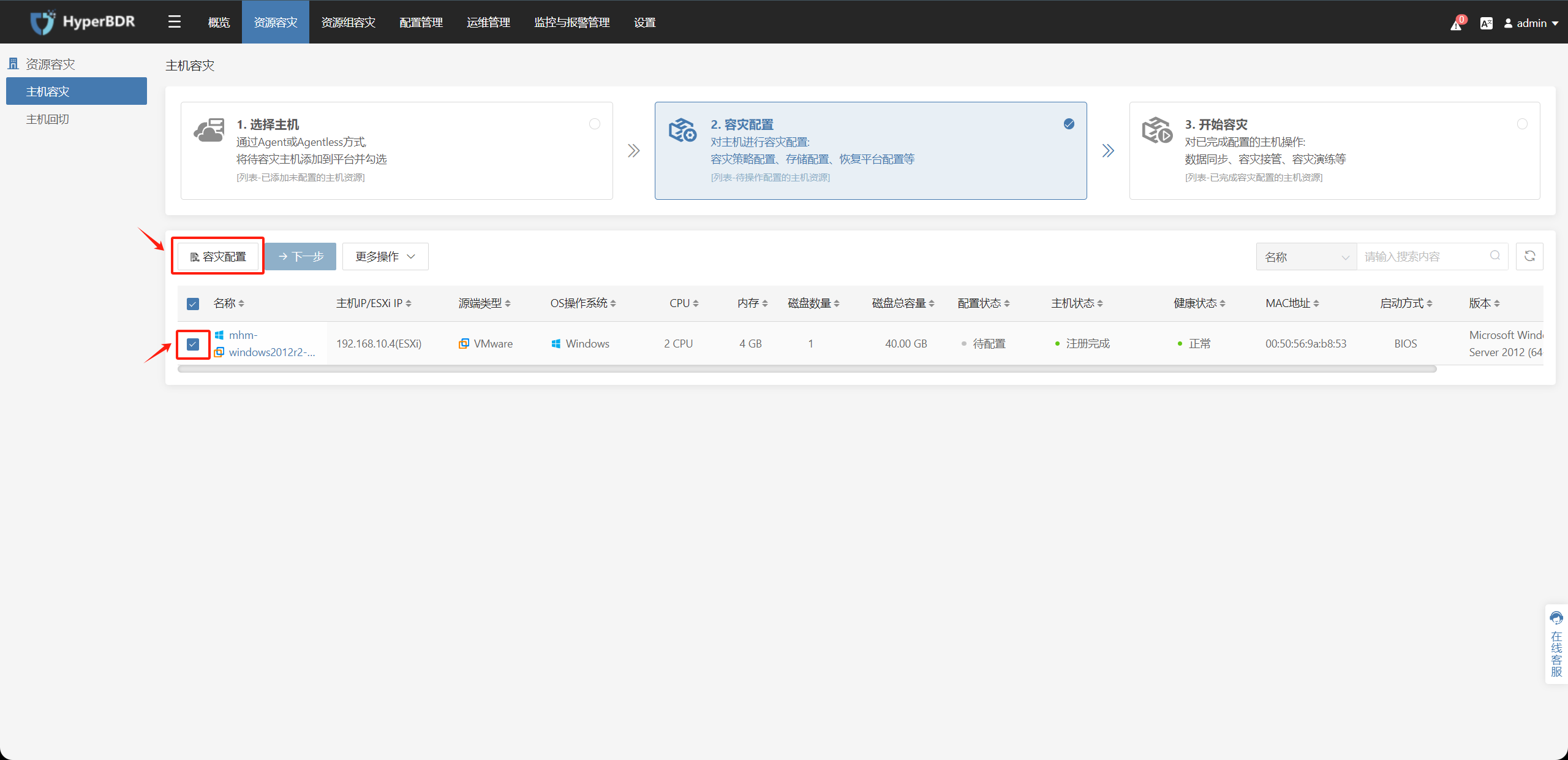
容灾配置步骤一:指定容灾平台,选择容灾主机所在容灾平台的配置信息,并点击 下一步 按钮。
容灾平台信息为空,则表示暂未添加容灾平台,需要 配置容灾恢复操作 ,再进行后续操作。
存储类型选择 对象存储恢复,选择配置好的对象存储和恢复平台。
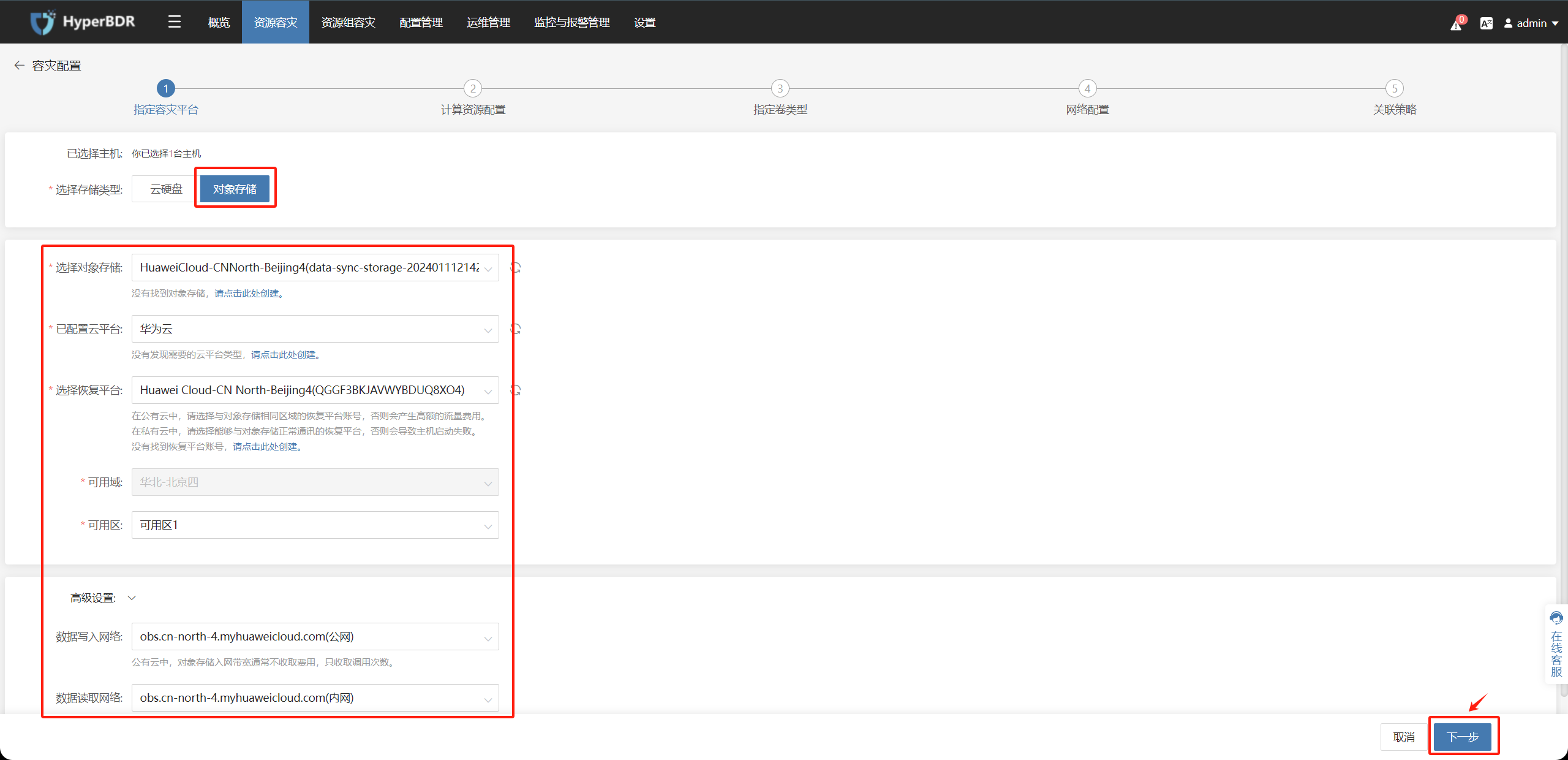
容灾配置步骤二:计算资源配置,选择容灾主机在目标容灾平台使用的规格和系统类型,设置完成后,并点击 下一步 按钮。
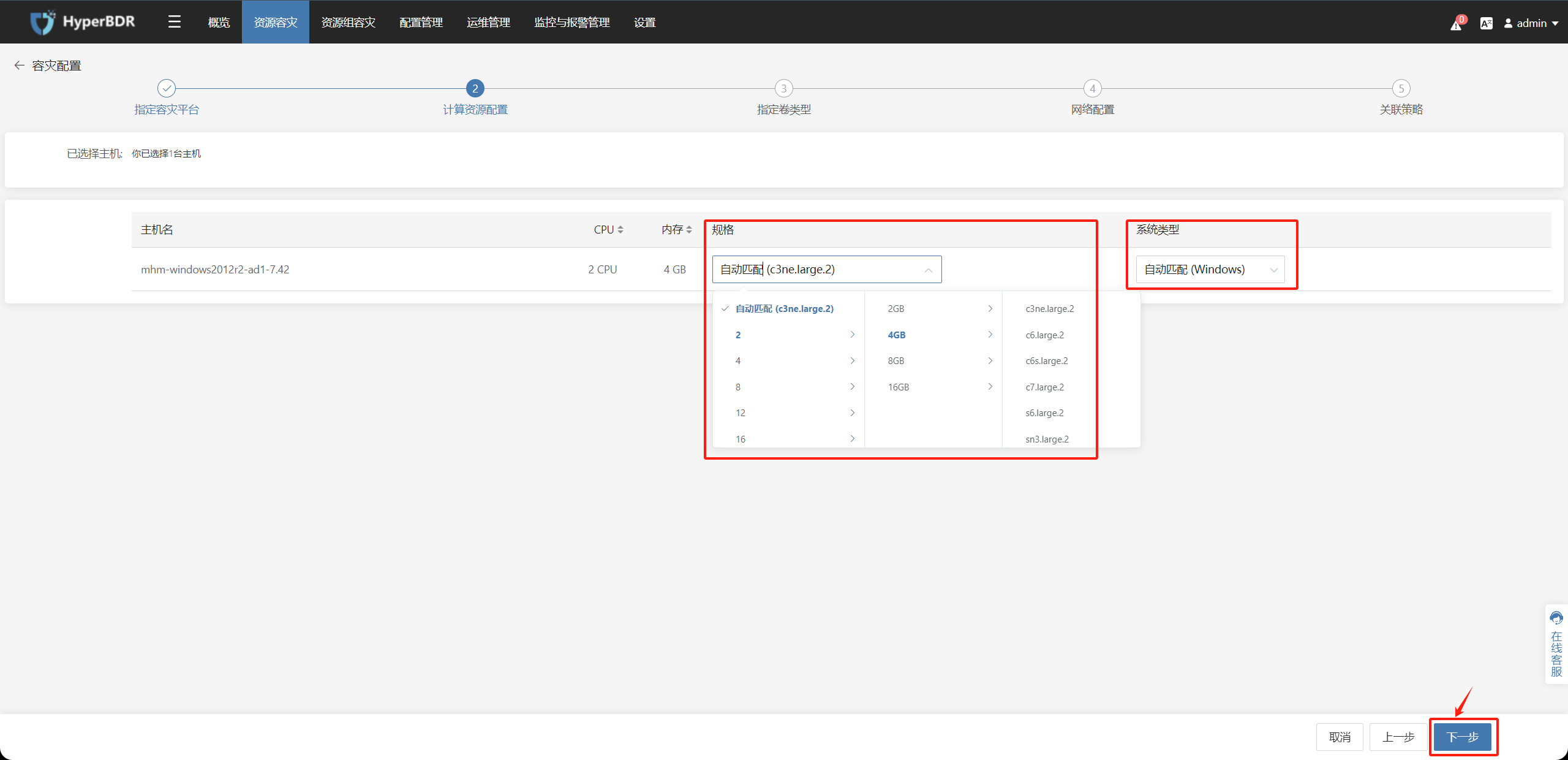
容灾配置步骤三:指定卷类型,选择容灾主机在目标容灾平台所使用的卷类型,如果有多个卷,可以按照系统卷和数据卷进行分别设置,设置完成后,并点击 下一步 按钮。

系统拥有多块磁盘的情况下可以手动选系统盘,如果您的原始系统中第一块磁盘并非用于启动的磁盘,必须在这里指定启动磁盘,否则可能导致启动失败。
注意
在块存储模式下,由于云平台API接口的限制,一旦数据同步完成,将无法更改用于启动的磁盘选项。在开始同步之前,请再次确认所选用于启动的磁盘。若选择错误,您将需要清理数据并重新进行同步。请谨慎操作,确保正确选择启动磁盘以避免不必要的重新同步步骤。
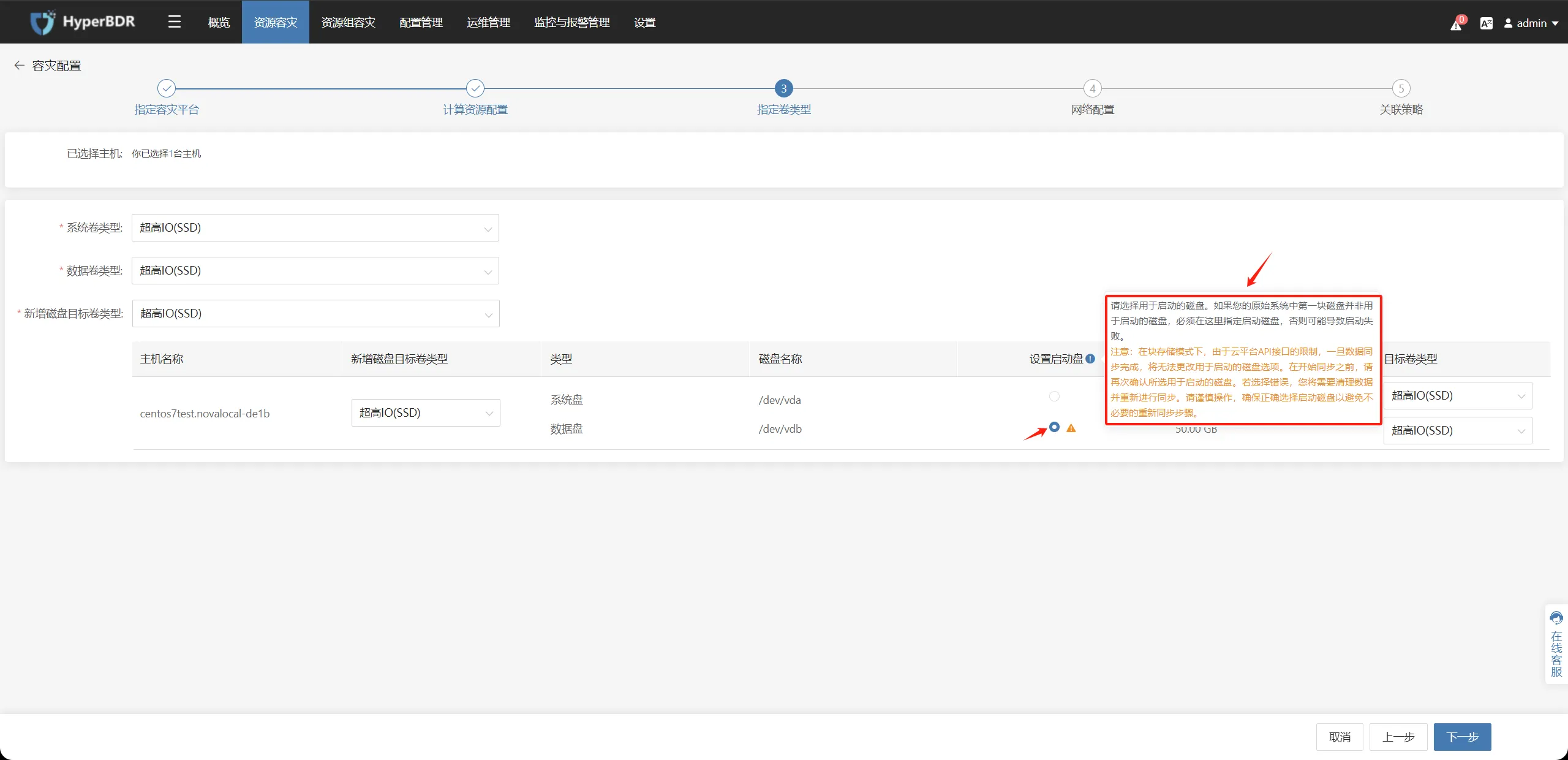
容灾配置步骤四:网络配置,选择容灾主机在目标容灾平台所使用的专有网络、子网以及启动时是否指定IP、配置公网IP和安全组,设置完成后,并点击 下一步 按钮。
专有网络与子网需要在华为云账户下提前创建。
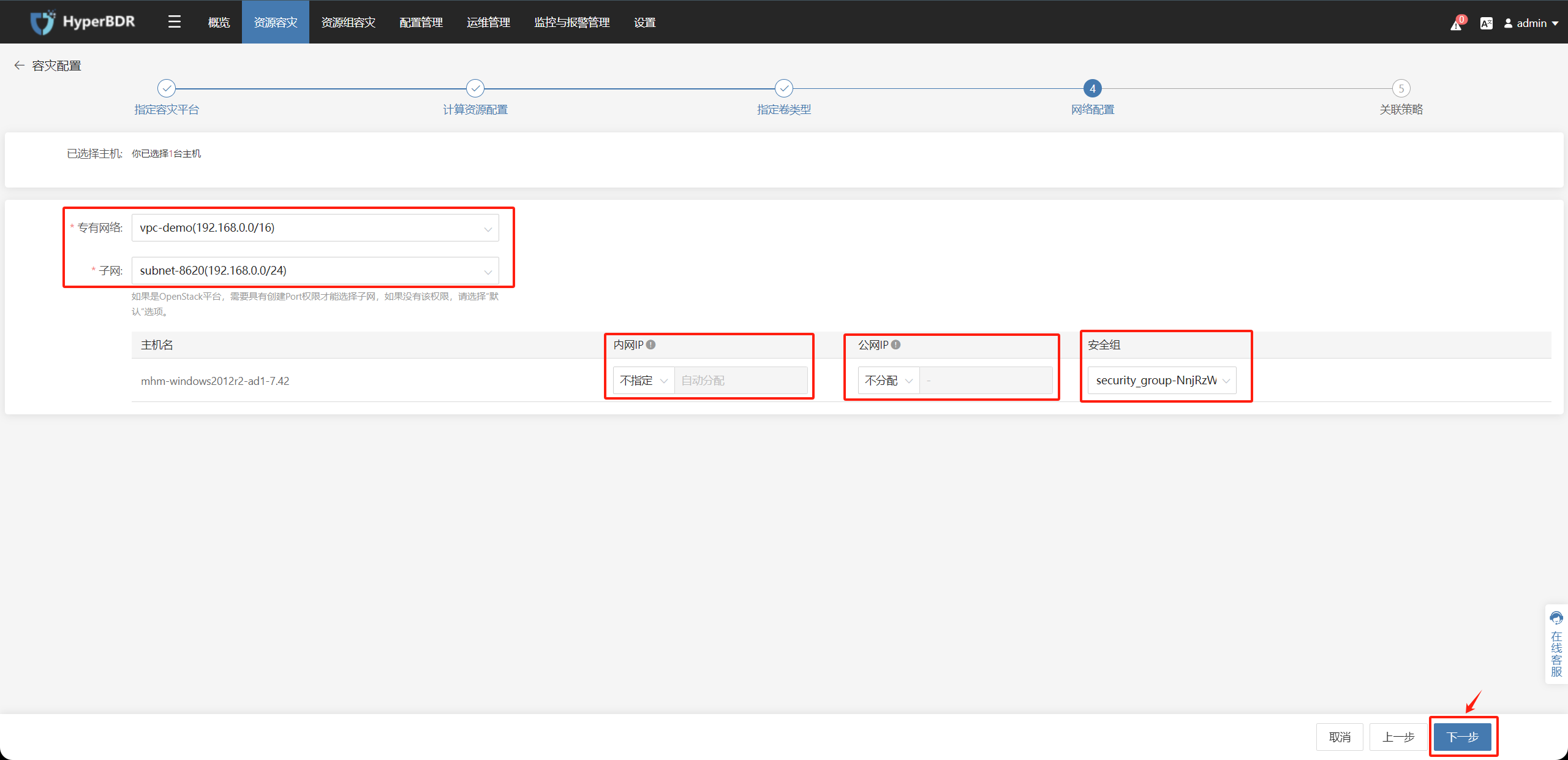
容灾配置步骤五:关联策略,待容灾主机关联相应的容灾策略(可以暂不进行关联),如果没有策略可以新建策略,完成后点击 确定 按钮。
开始配置策略前,已经配置好的主机将自动进入 "开始容灾" 中。
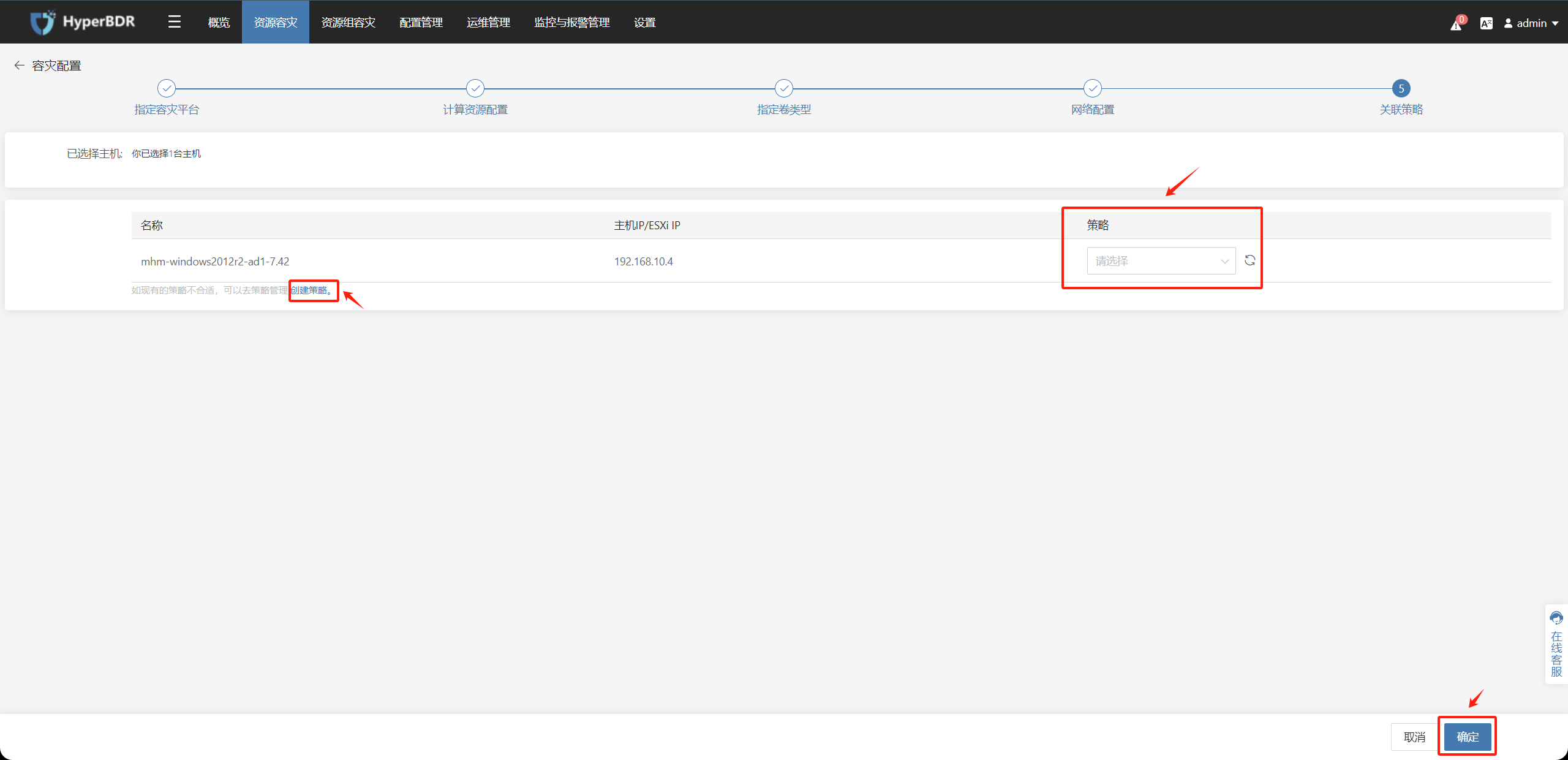
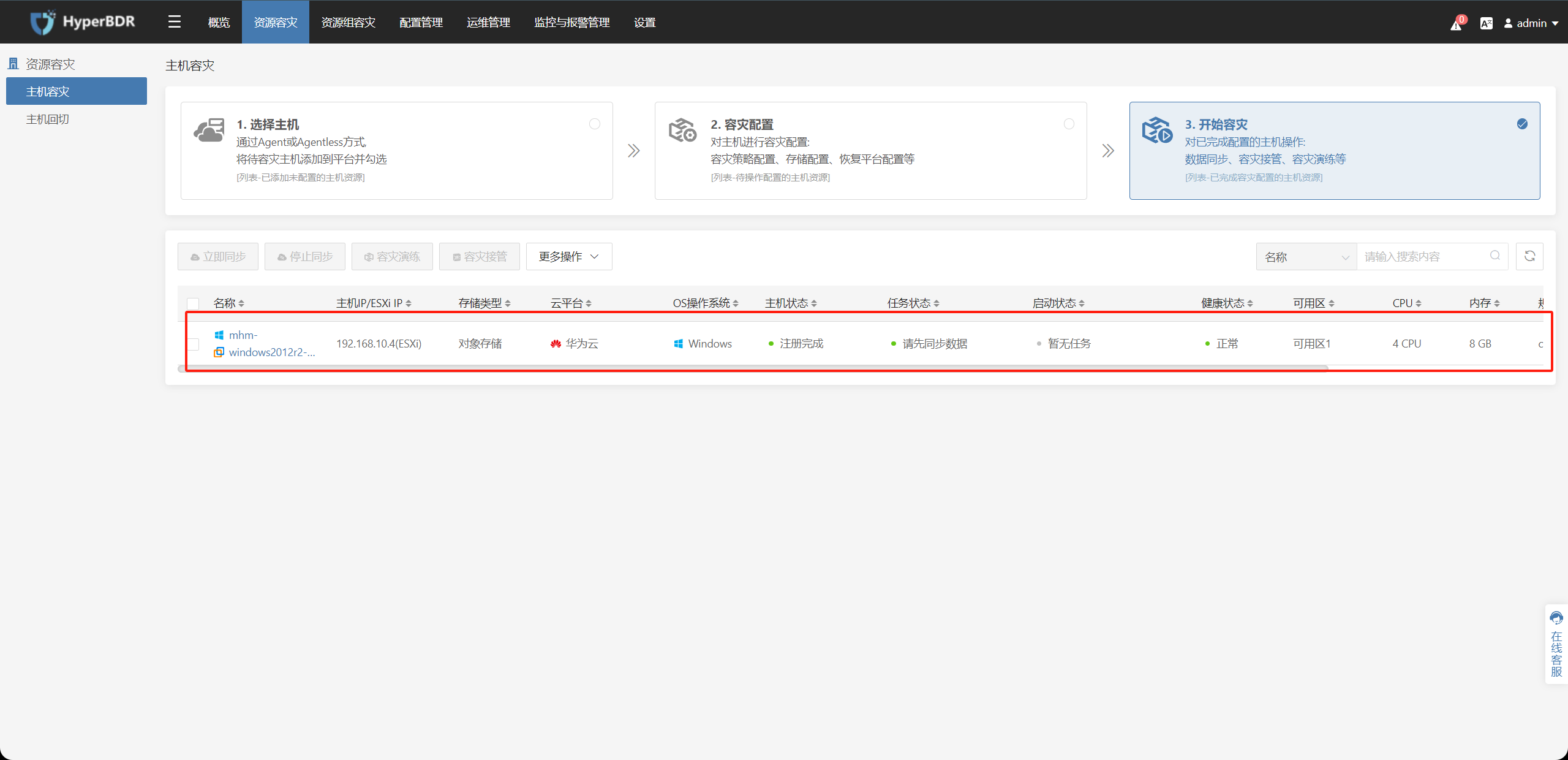
容灾配置完成后,还可以选择容灾主机在更多操作中修改容灾配置。
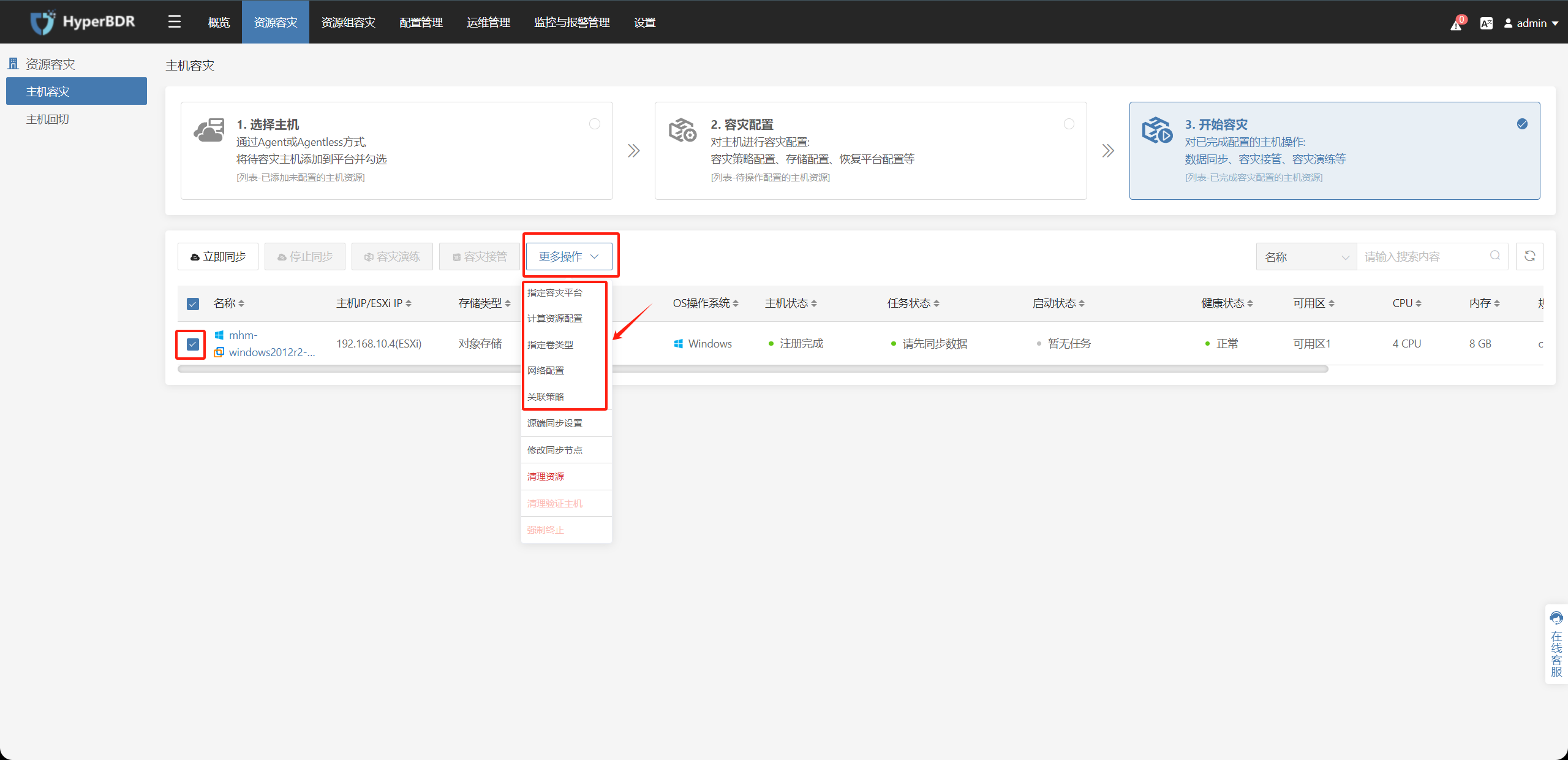
4.2. 同步数据(全量/增量)
在 开始容灾 步骤,可以勾选单个或多个容灾主机,并点击 立即同步 按钮直接进行数据同步。
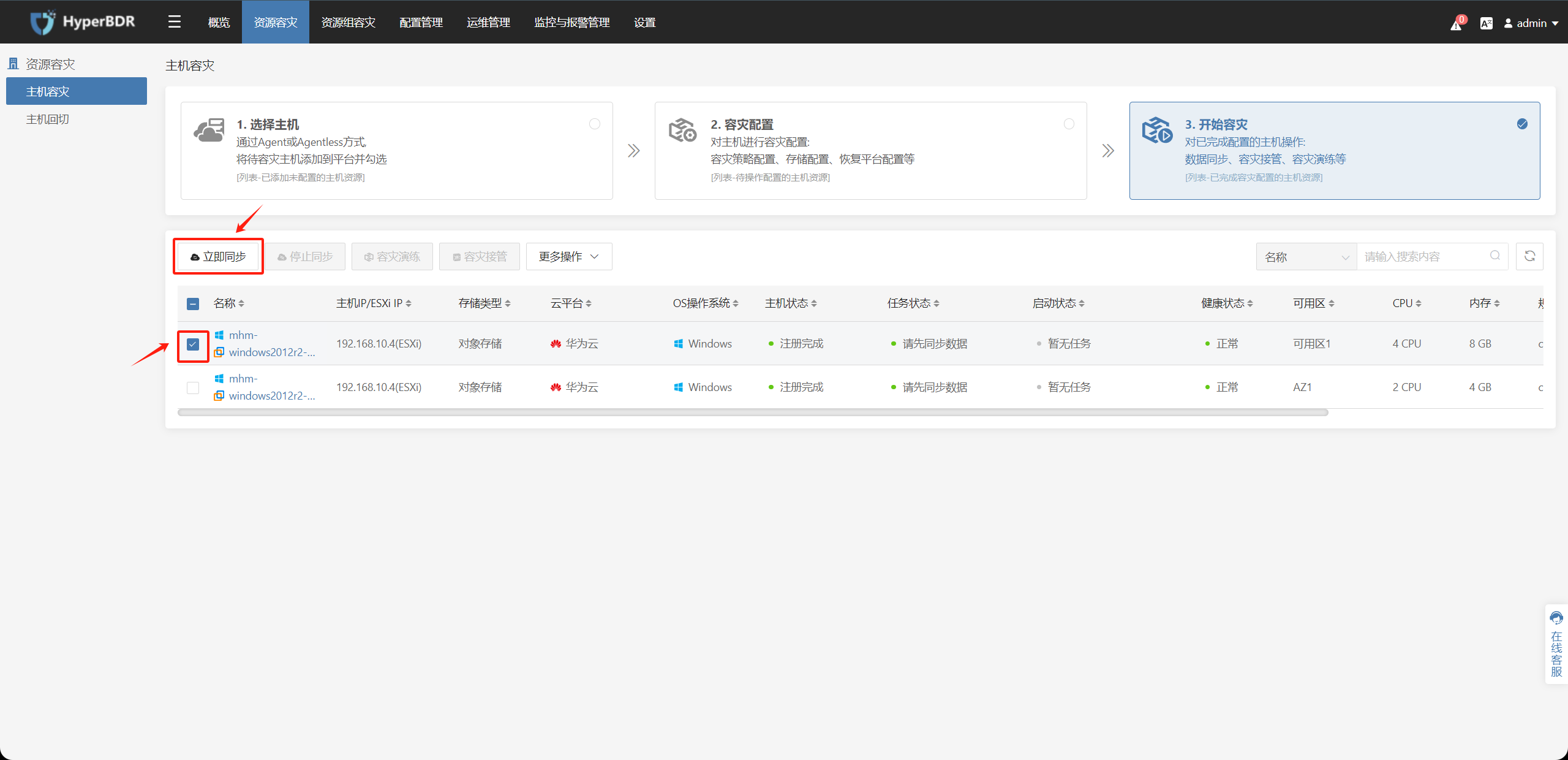
确认需要同步的容灾机器,并点击 确定 按钮
首次点击,将同步全量数据,后续点击将同步增量数据,这里也可以勾选全量数据同步,则表示本次会进行全量数据同步。
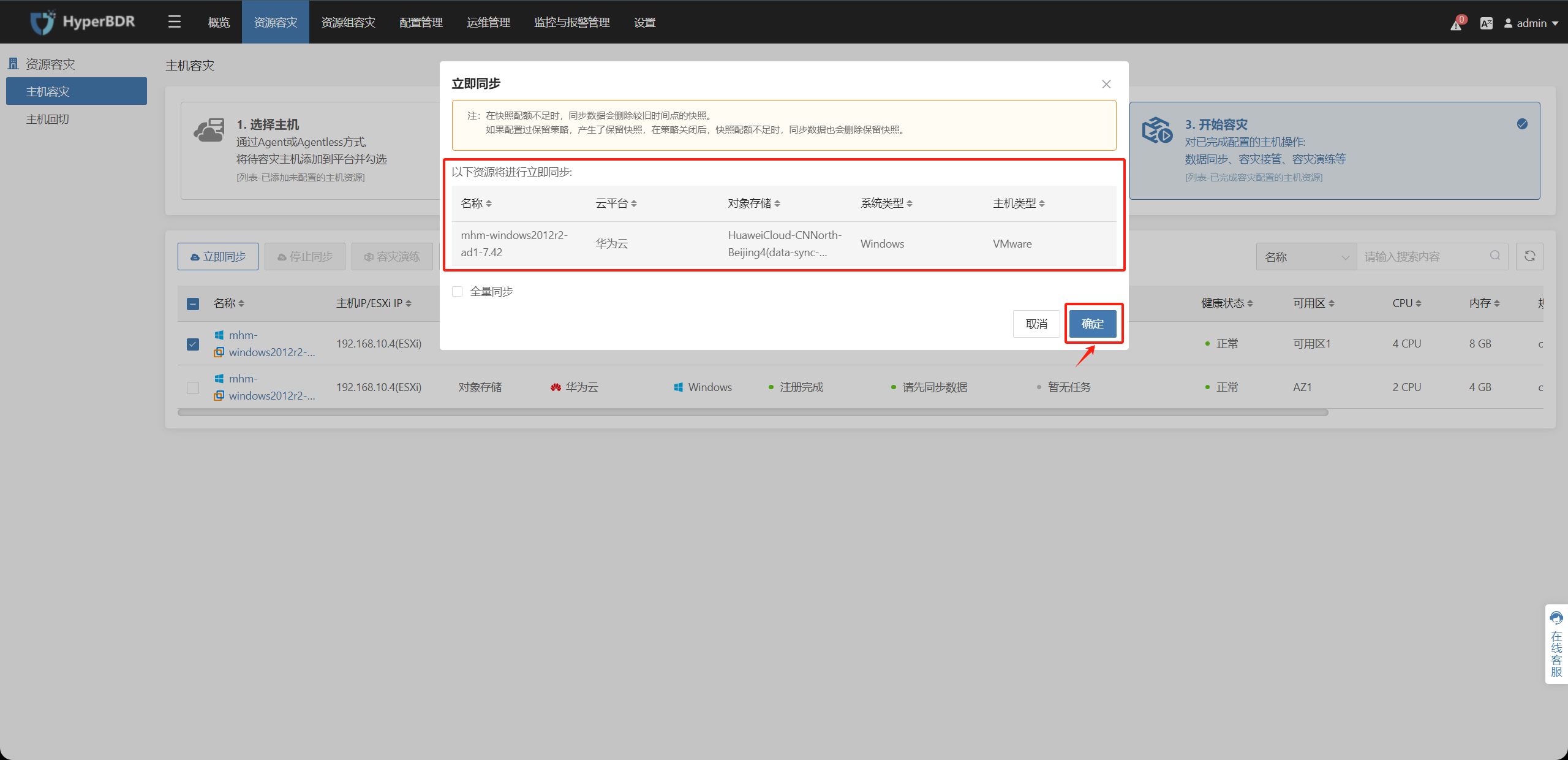
等待容灾主机数据同步完成
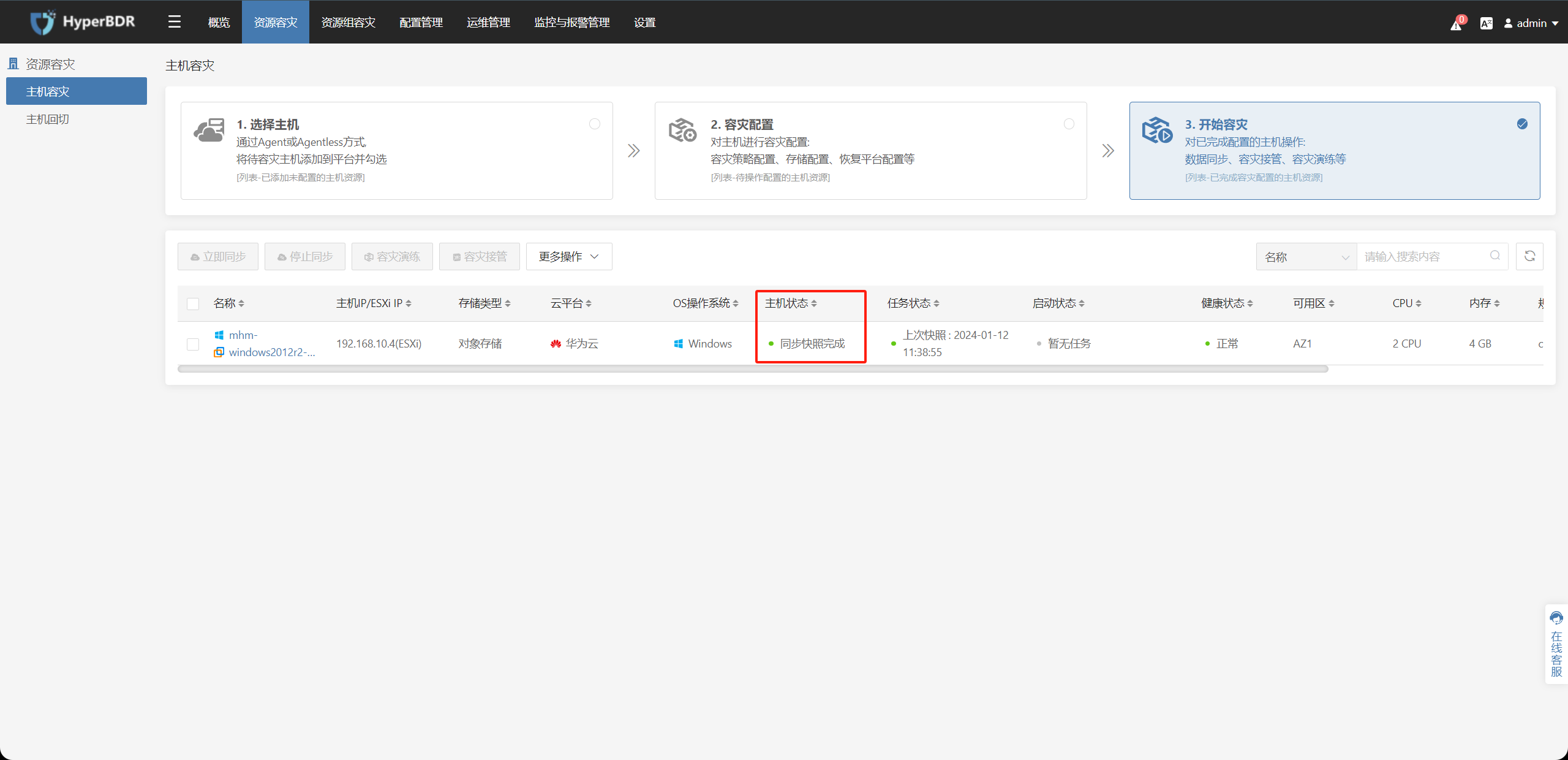
4.3. 容灾演练/容灾接管
等待数据同步完成(同步快照完成),勾选需要容灾演练/容灾接管主机,并选择 容灾演练/容灾接管 按钮
容灾演练/容灾接管功能保持一致,此功能则表示将容灾主机在容灾平台进行启动,启动后即可进行相关验证和接管工作
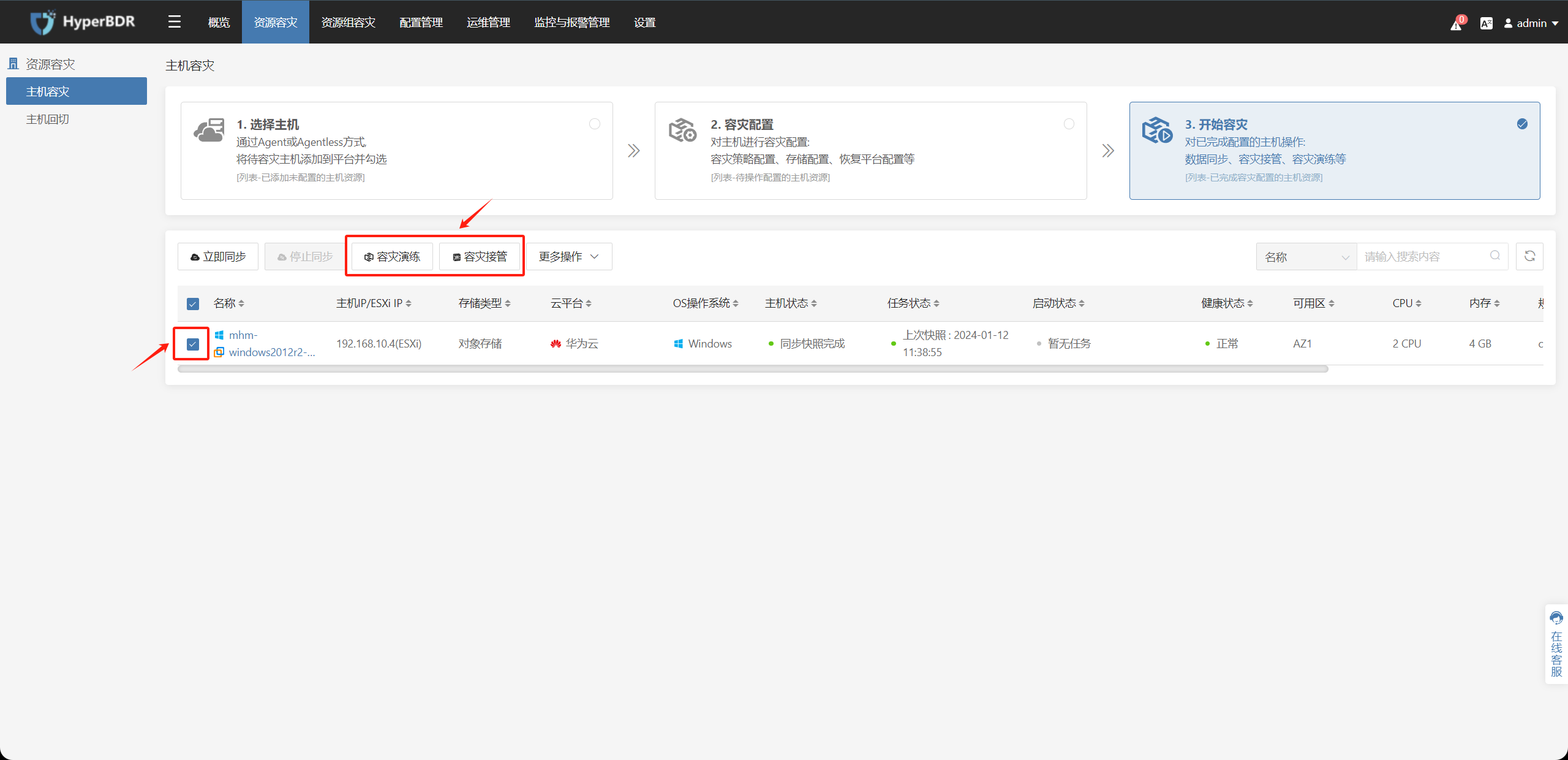
选择容灾主机启动时数据同步时间点(快照),并点击 确定 按钮,开始主机实例启动
提示 : 该动作会按照当前这台容灾主机的容灾配置时设定的容灾参数,在容灾平台华为云上启动一台实例,即为容灾到云上的主机,这里的同步时间点是每同步一次数据便会产生一个快照时间,用于启动时进行选择(同步时间点保留个数可以按需进行配置)详情查看链接
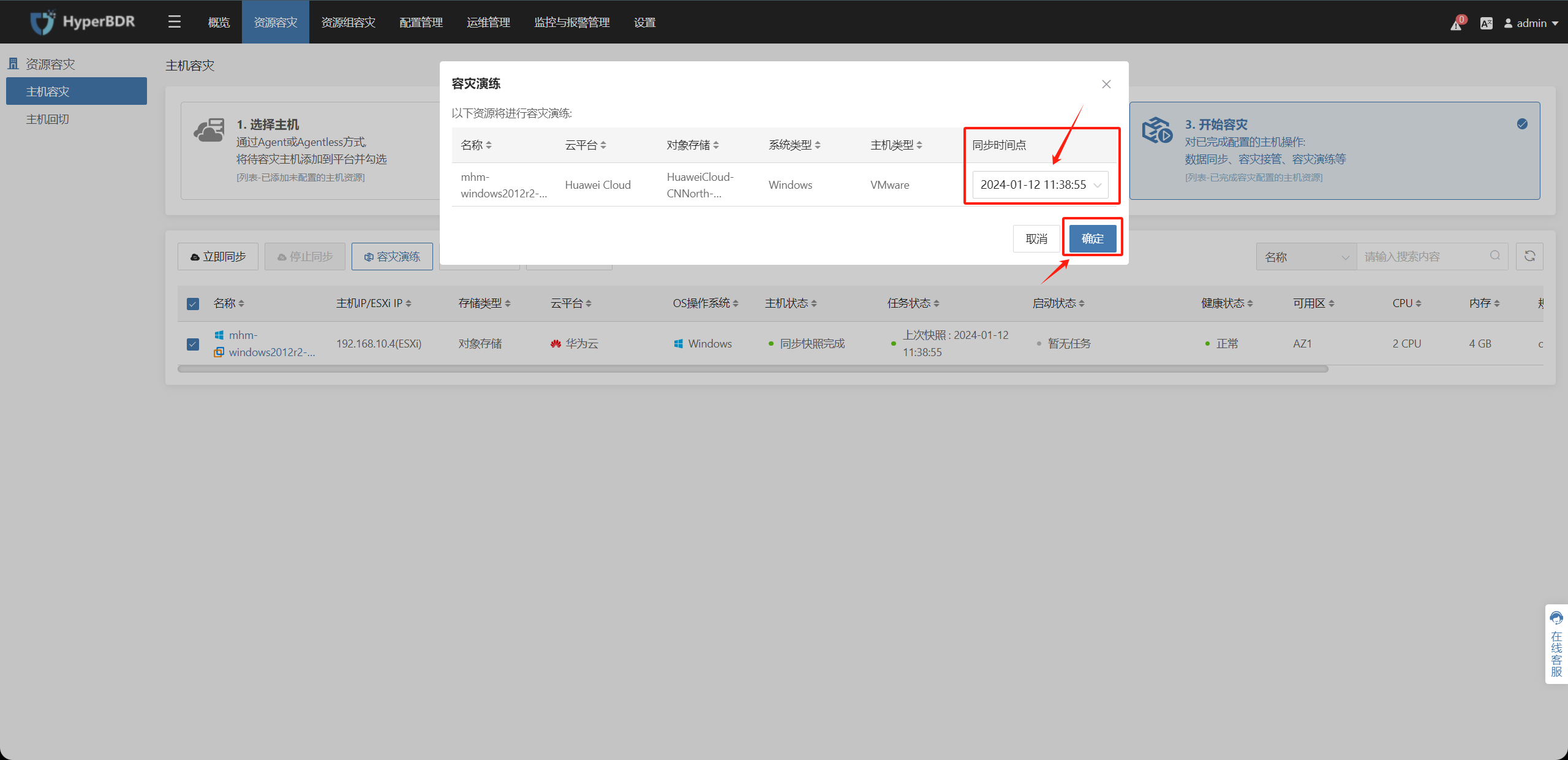
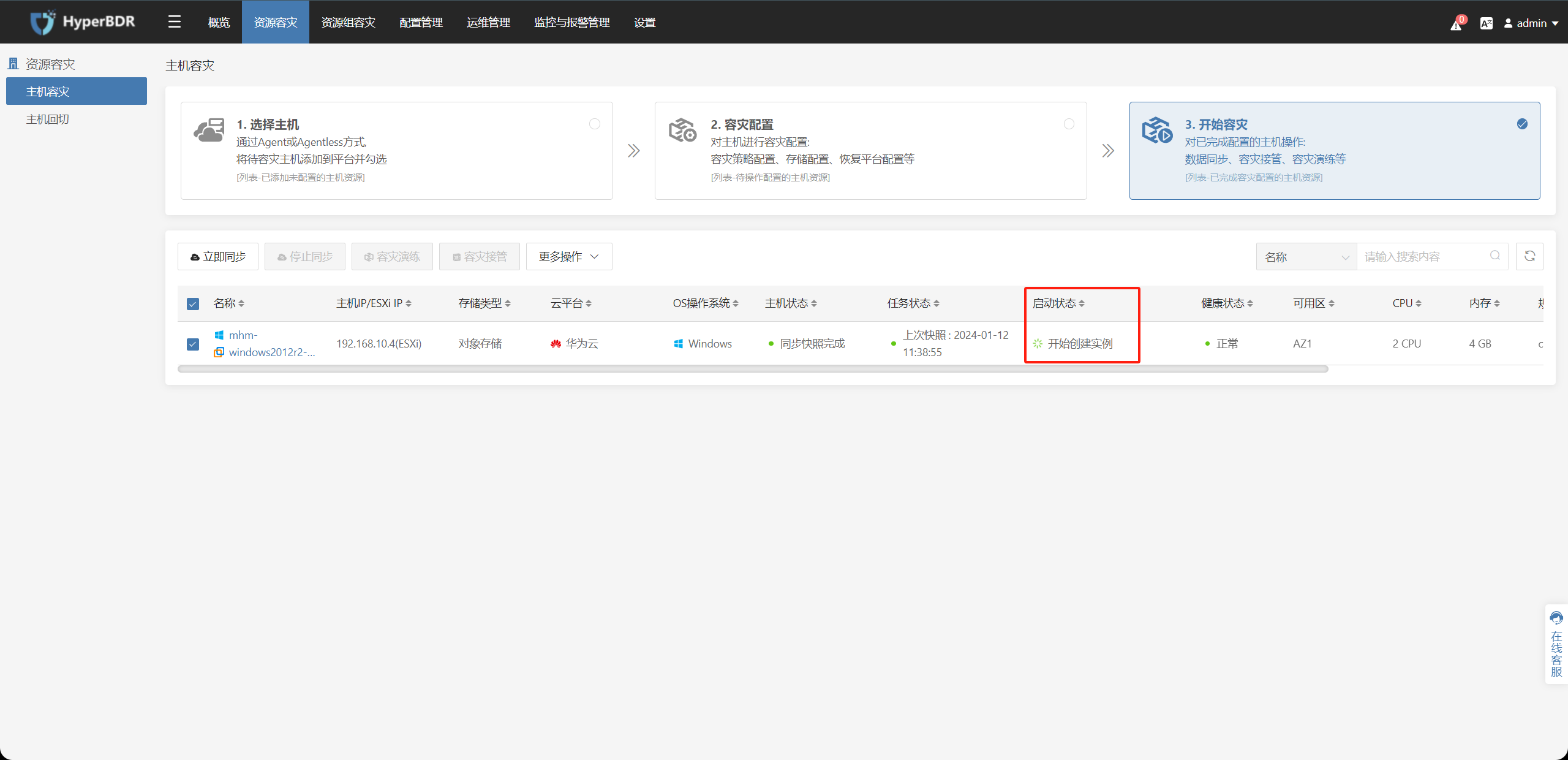
4.4. 查看容灾结果
容灾主机启动完成后,主机启动状态显示主机在容平台的相关配置信息,则表示 容灾演练/容灾接管 执行成功。可以登录华为云查看容灾主机的运行情况
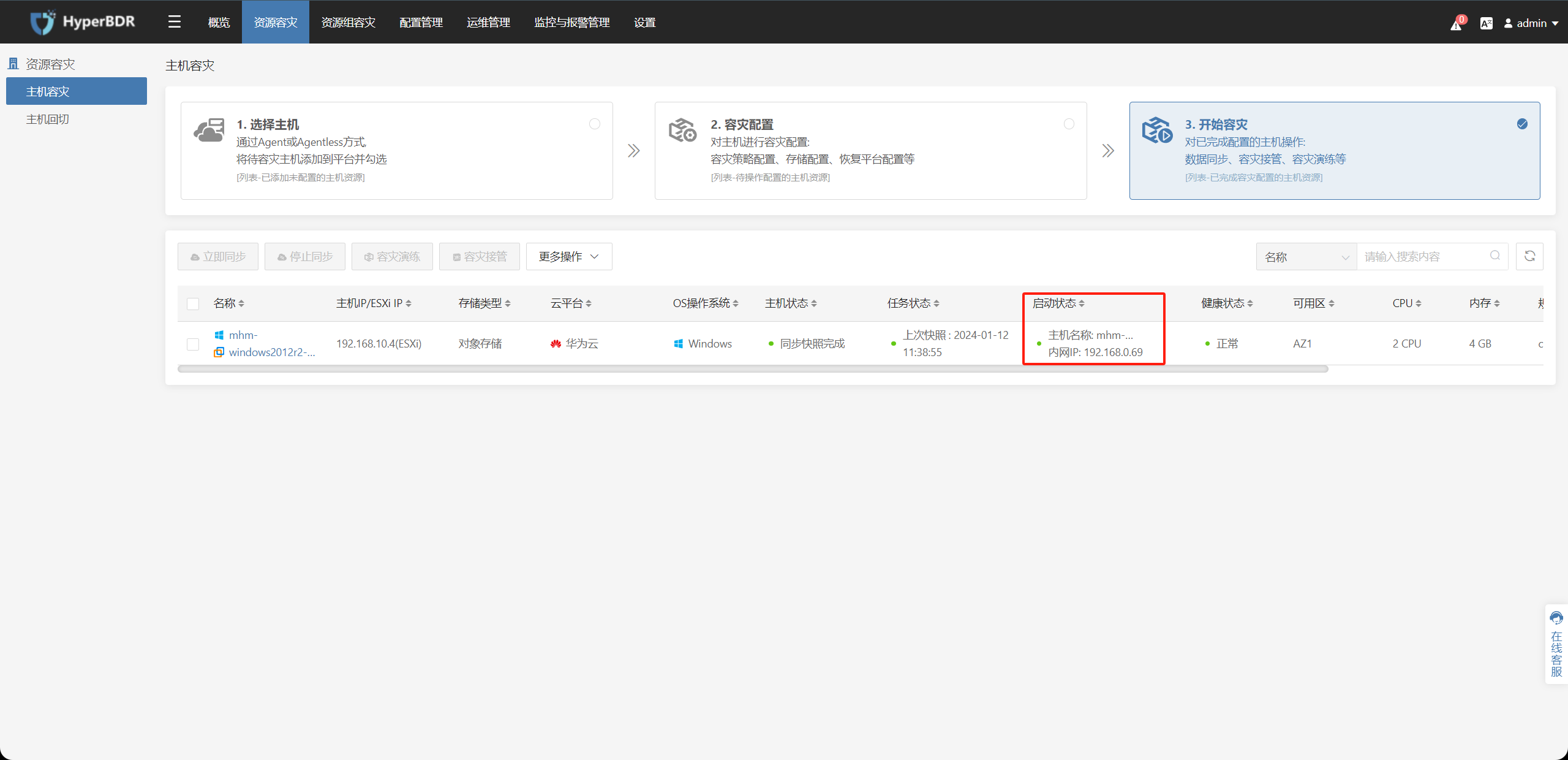
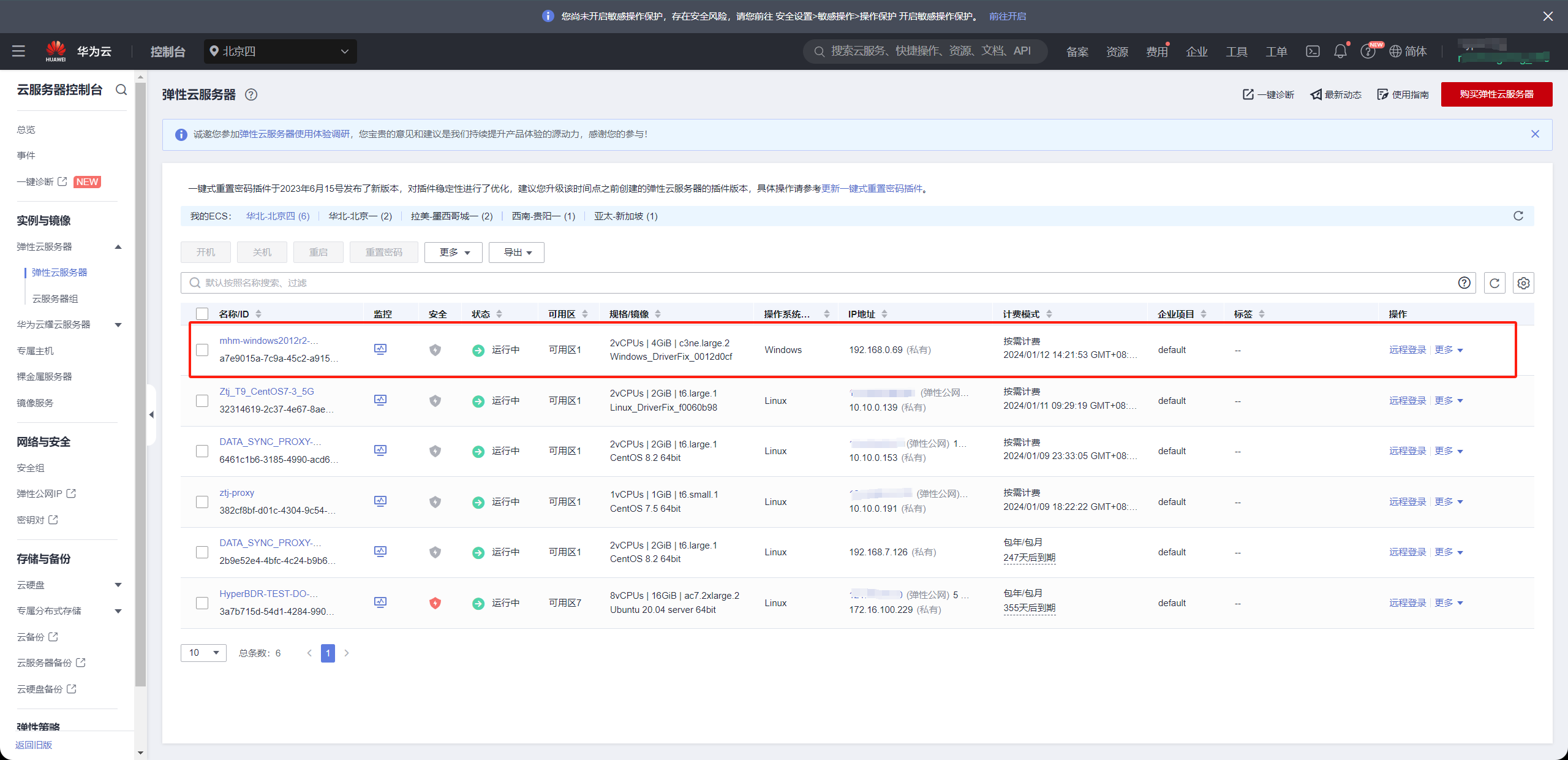
4.5. 清理验证主机
选中需要 清理验证主机 的主机,在 更多操作 中点击 清理验证主机 选项。等待清理完成即可。
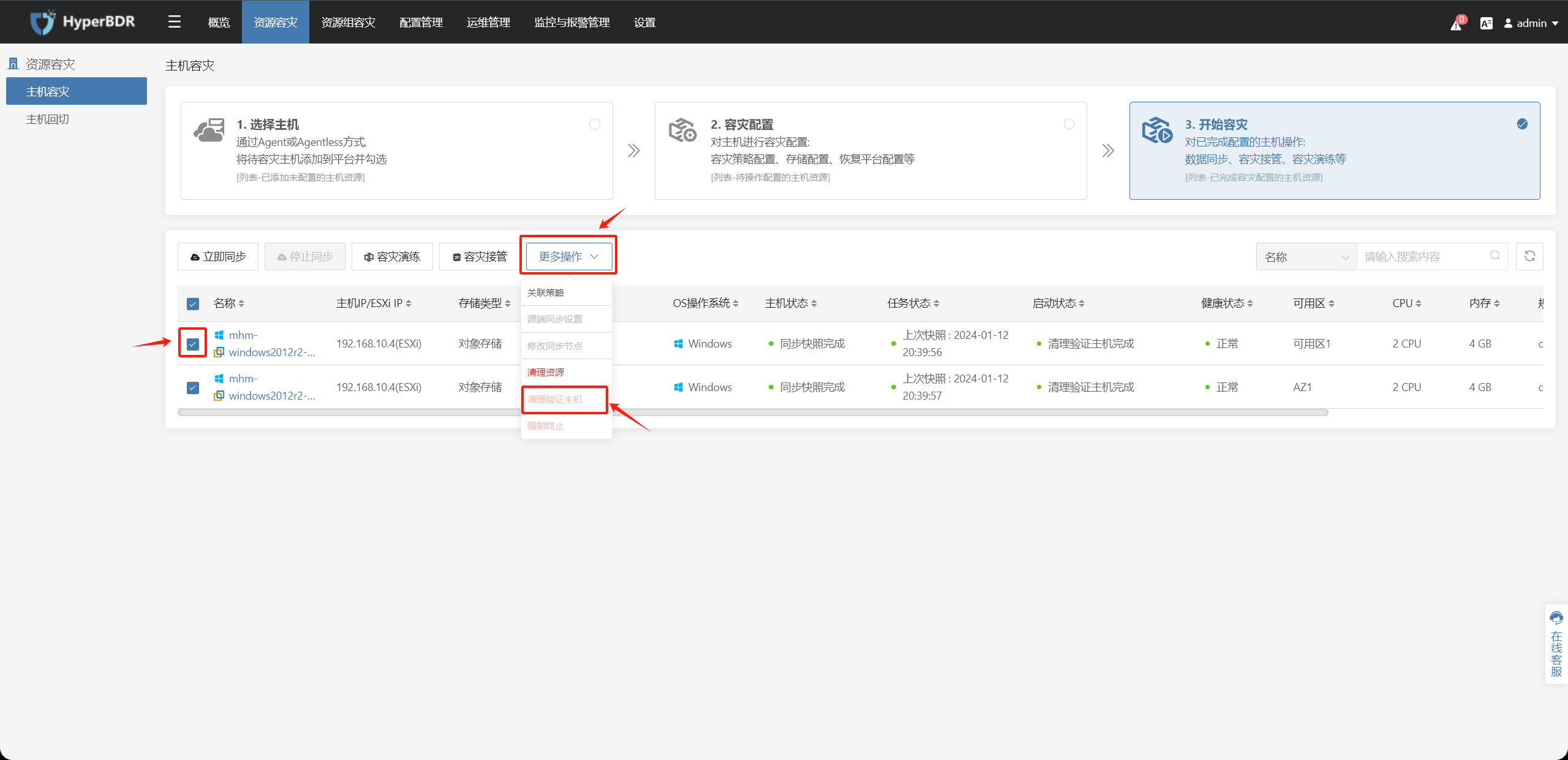
5. 资源组容灾
资源组容灾,主要适用于具有相同属性和需求的多个容灾主机资源的组,可以是业务组的维度、也可以是其他维度的资源的集合,所有的操作配置的维度均为资源组。包含资源组同步策略设置,所有组内的容灾主机数据同步指令下发保持同一时间点,来保证资源组的所有主机数据底层保持一致性。
资源组容灾在添加容灾主机时,需要确保单台主机 容灾配置 完成后方可加入到容灾资源组,否则无法直接加入资源组容灾。
5.1 新建资源组
点击上方菜单栏 资源组容灾,点击 新建资源组 按钮
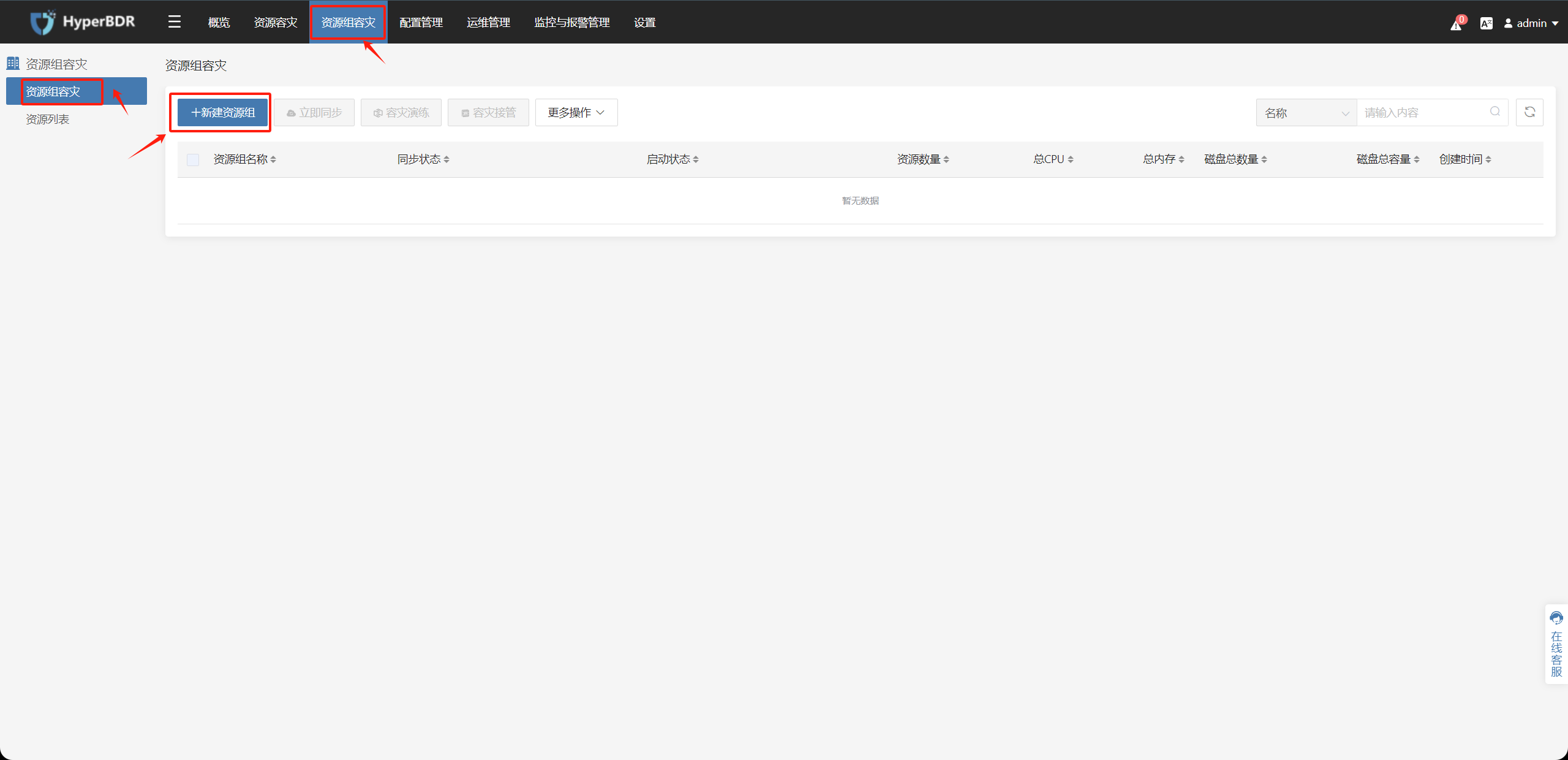
配置资源组基本信息,包括资源组名称和**描述,**此处两部分内部可以按照需求进行添加即可,并点击 下一步 按钮
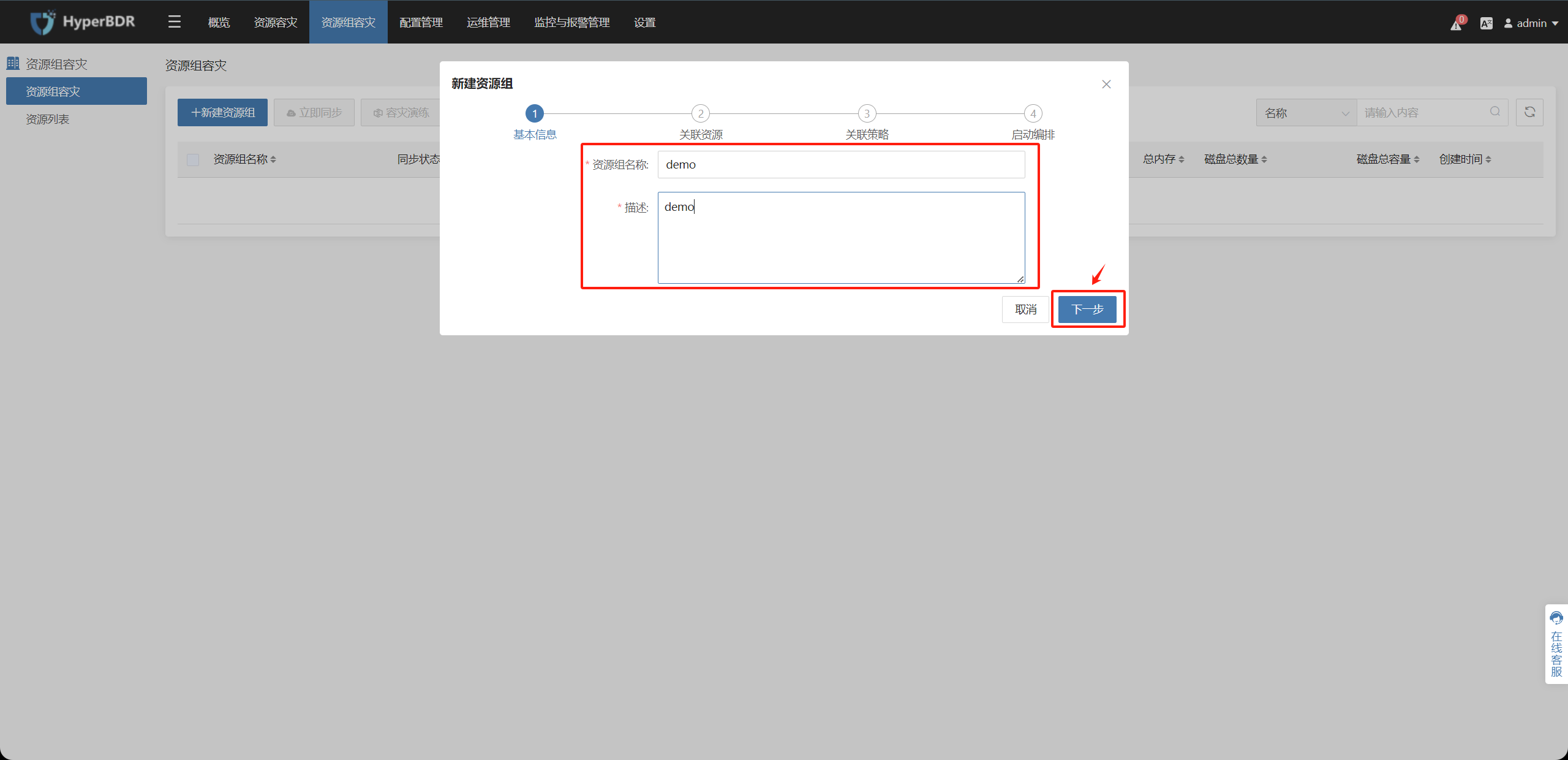
关联资源,选择左侧已经完成容灾配置的容灾主机资源,并点击 添加资源 按钮,将对应容灾主机加入到资源组中,并点击 下一步 按钮。
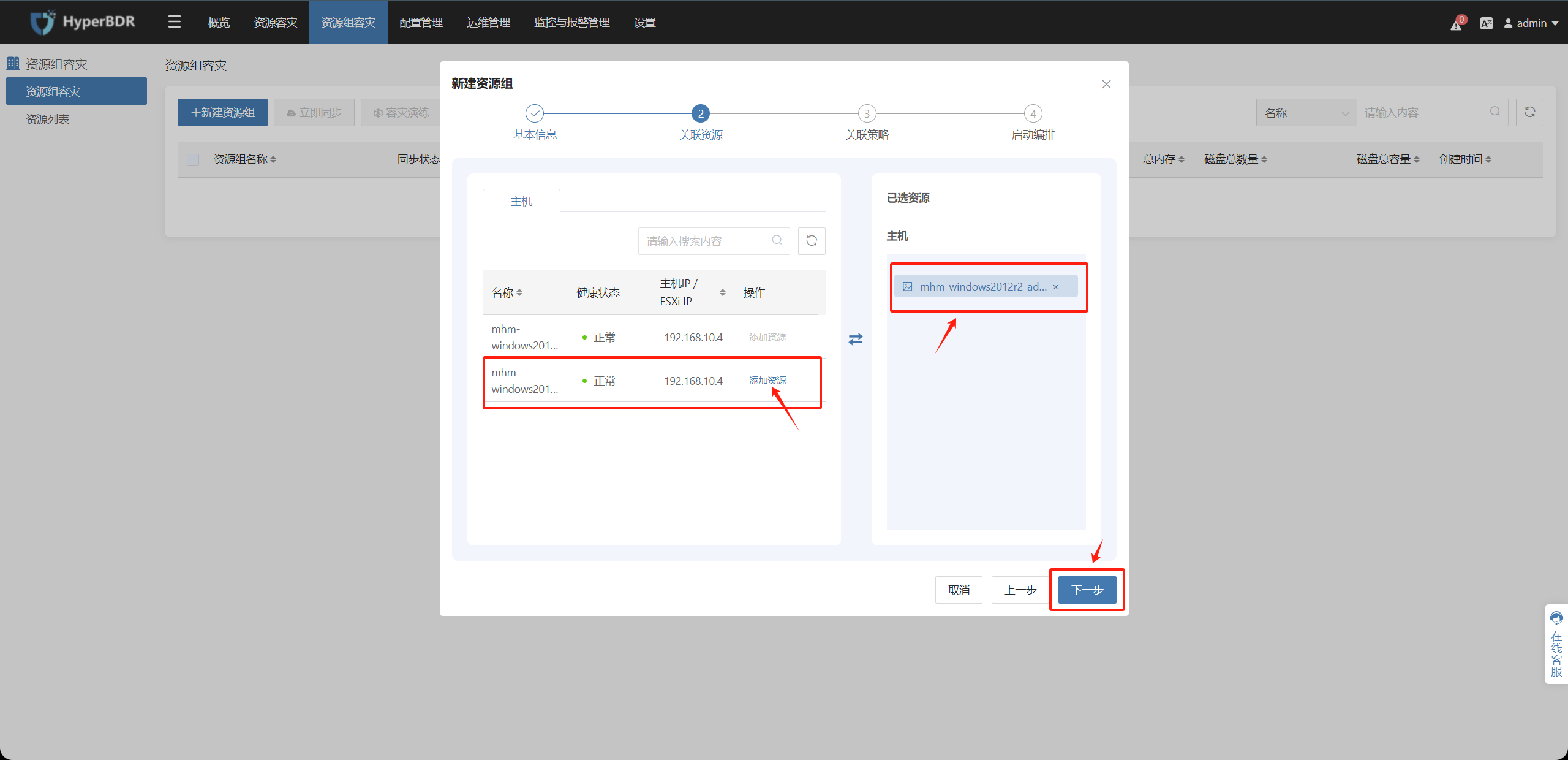
同步策略,选择资源组所使用的策略,如果已经提前已经创建同步策略,则可以直接选择,如果没有可以点击 创建策略 按钮,创建一个新的容灾策略。
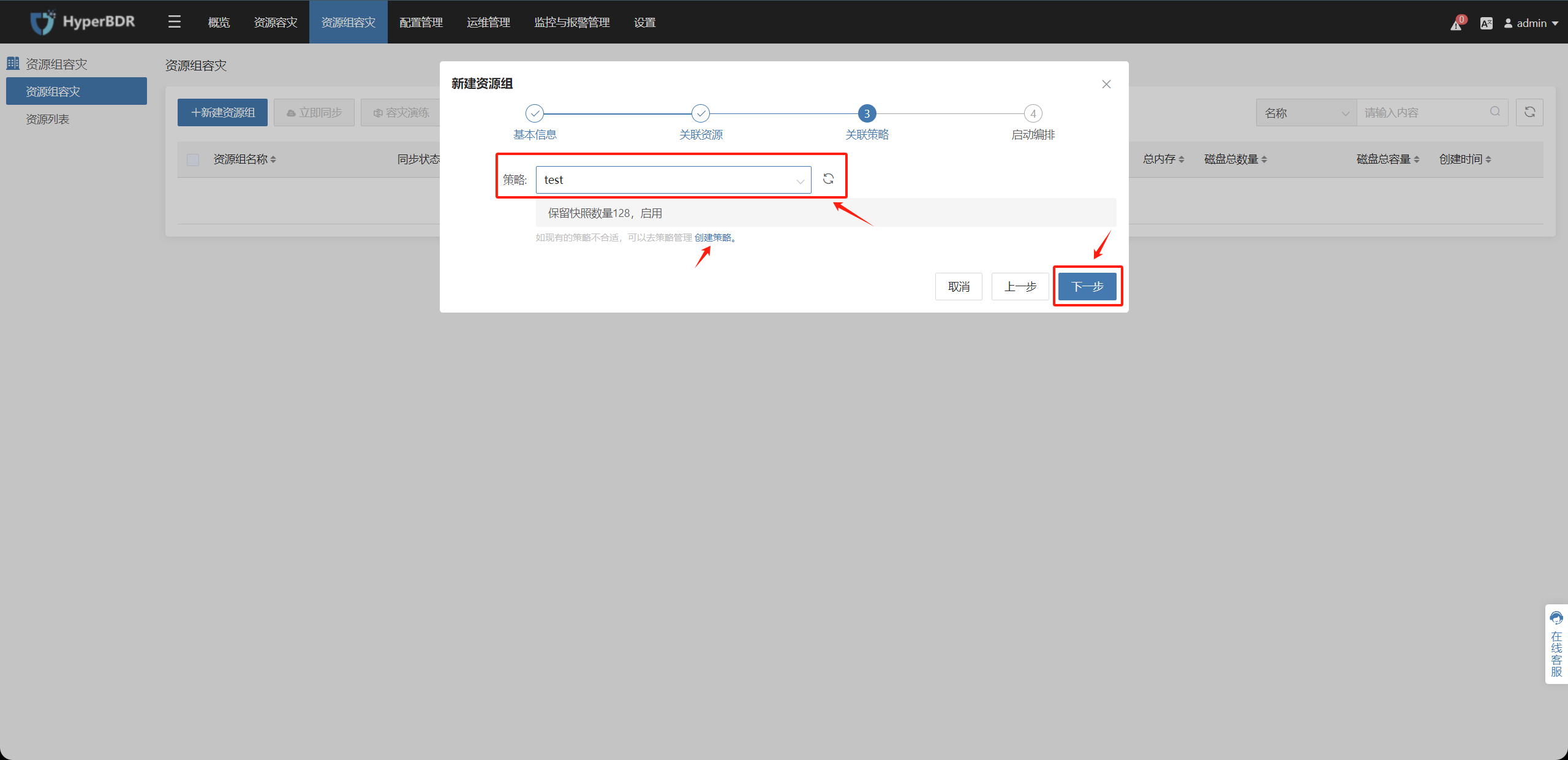
启动编排,左侧已关联资源中的主机资源可以进行启动顺序的调整,确认后点击完成
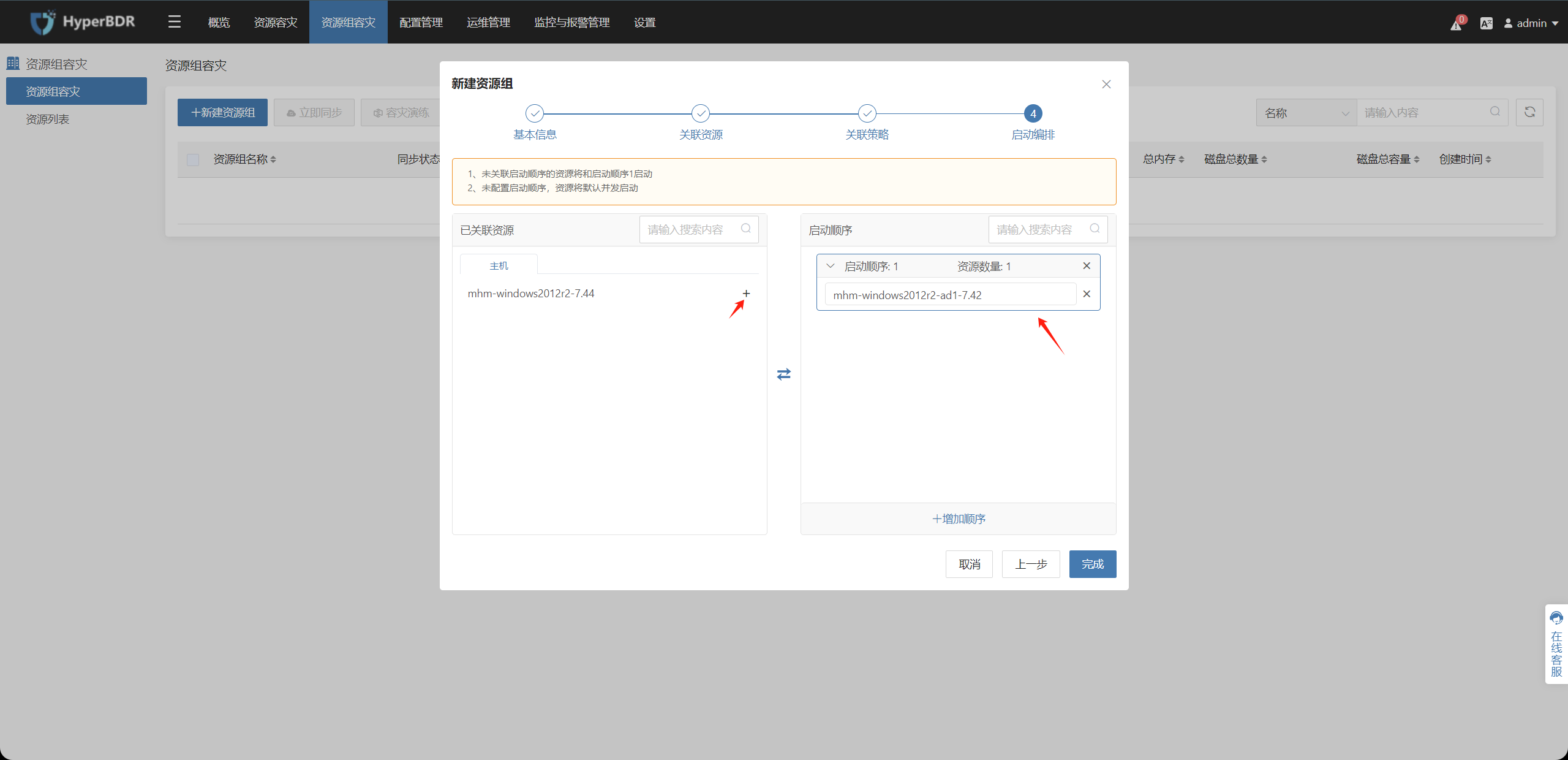
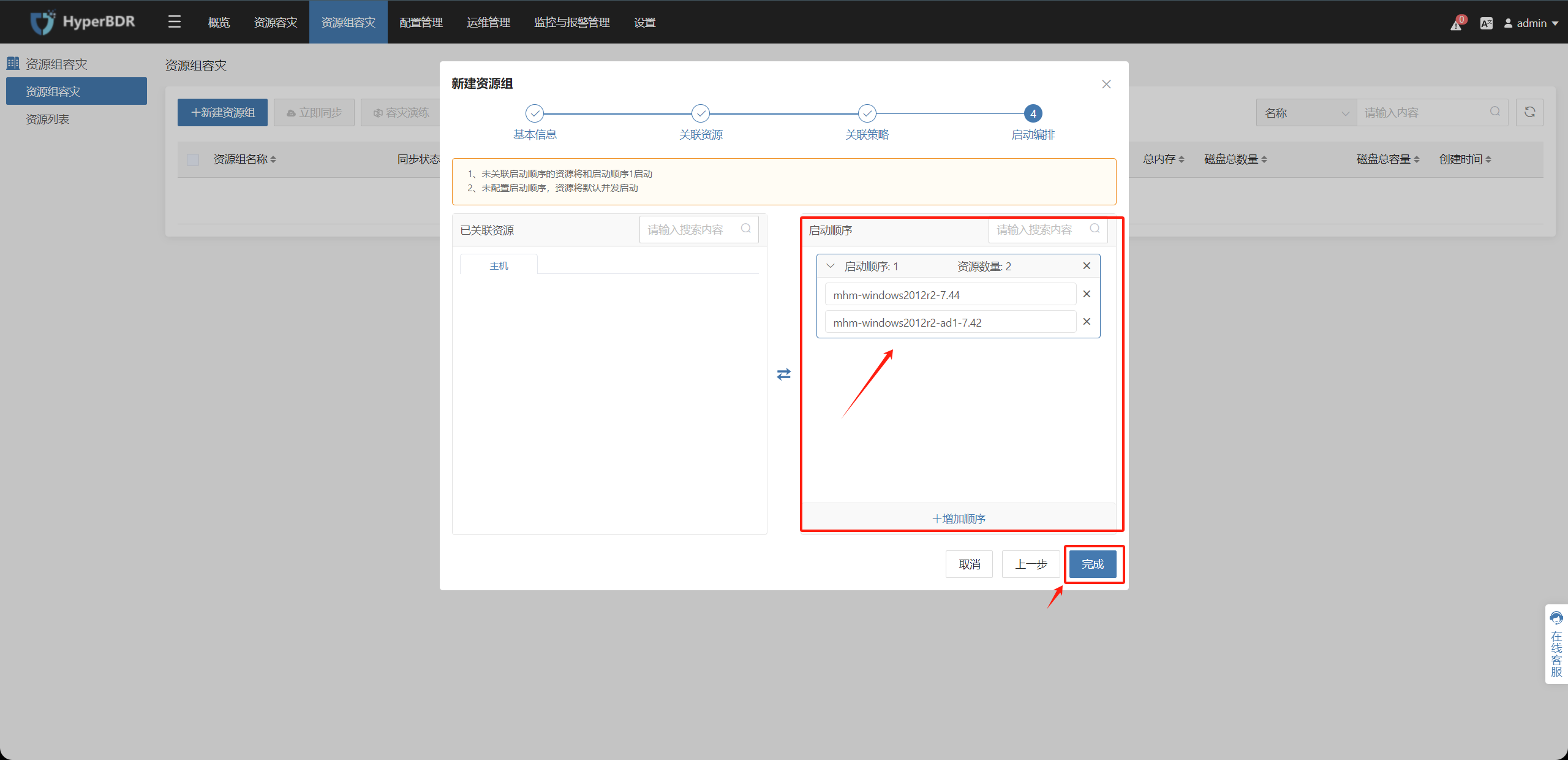
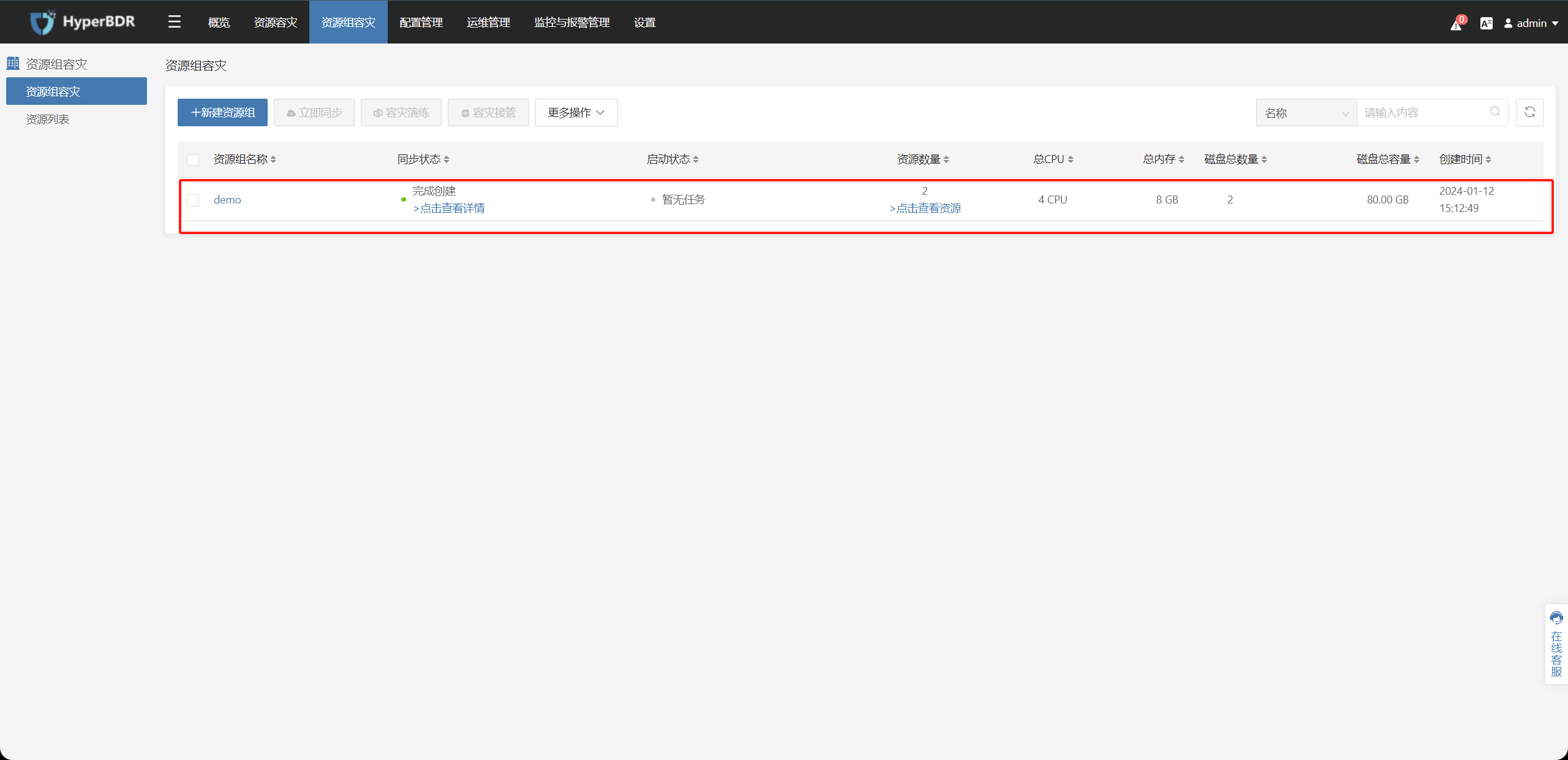
5.2. 修改资源组
选择资源组后点击 更多操作 按钮,可以对资源组的 基本信息、关联资源、关联策略和启动编排进行修改。
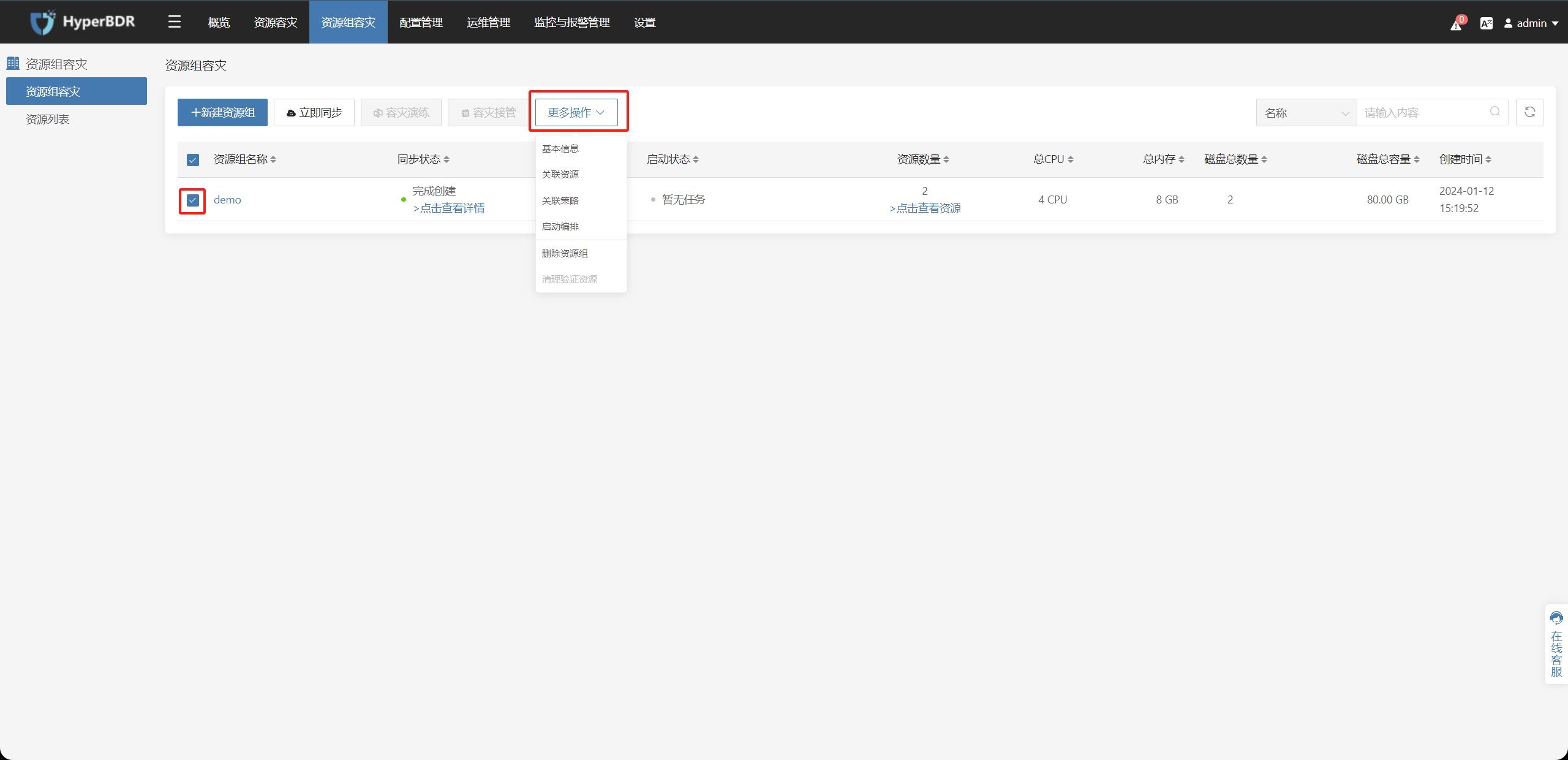
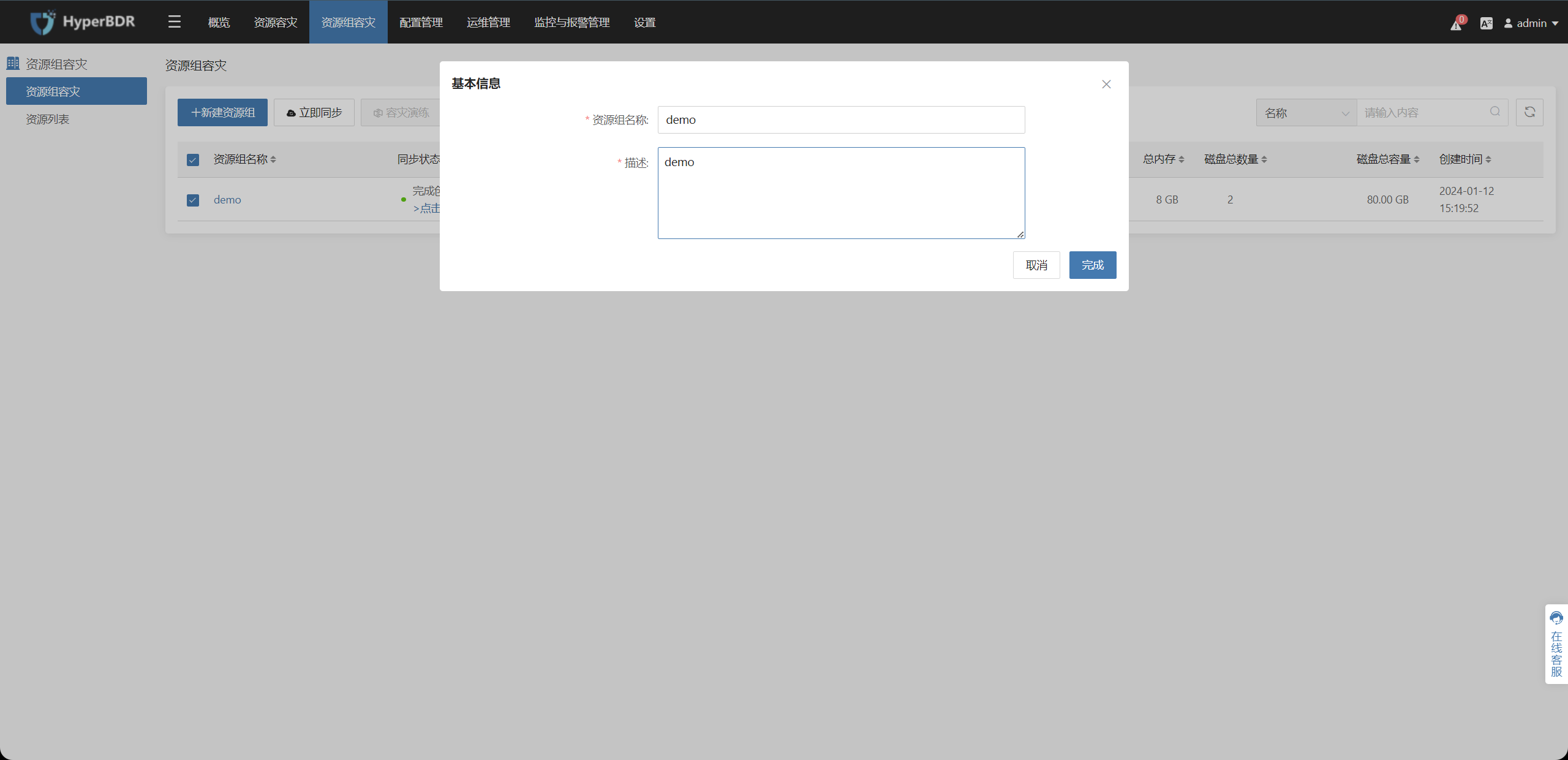
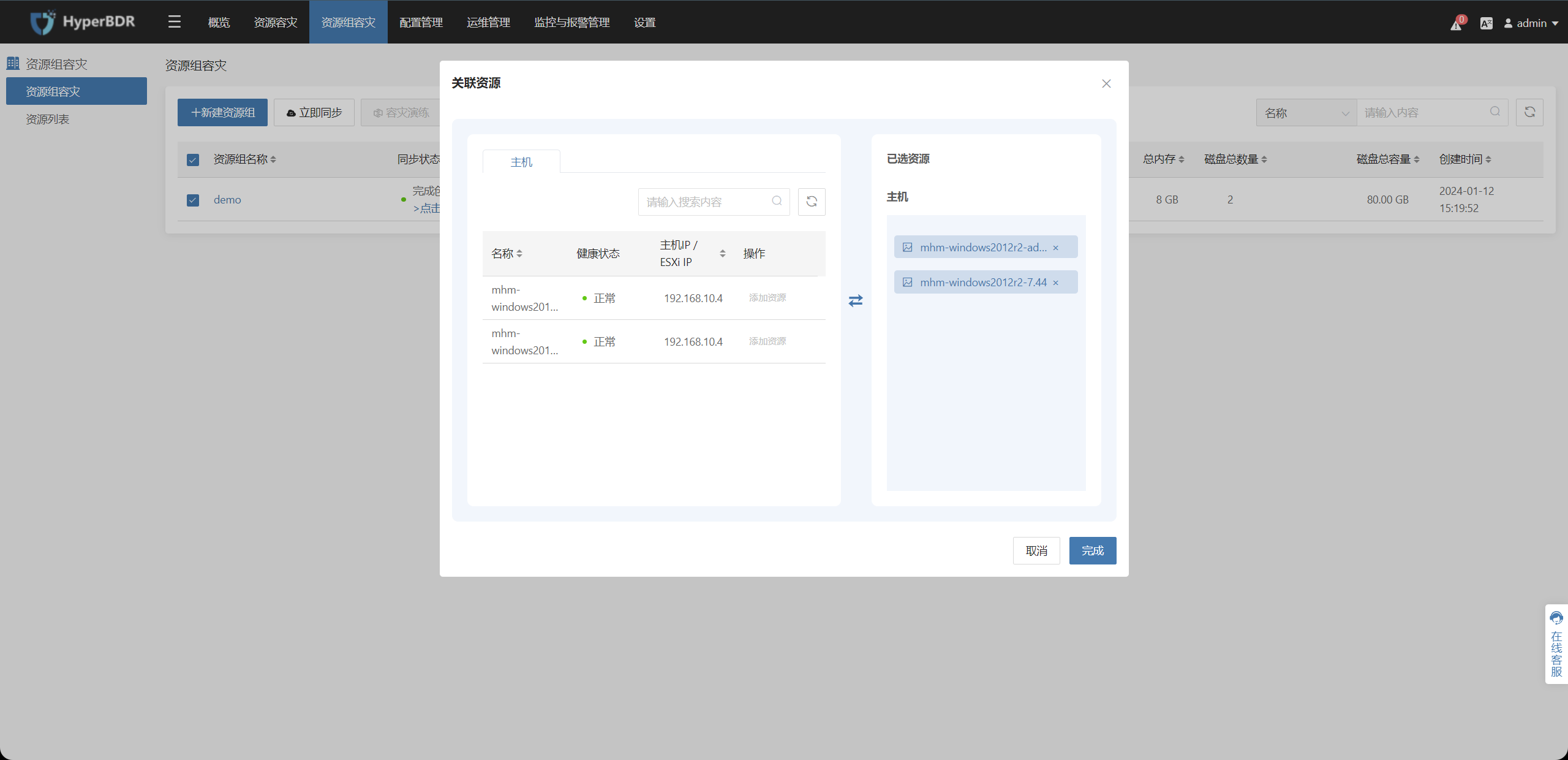
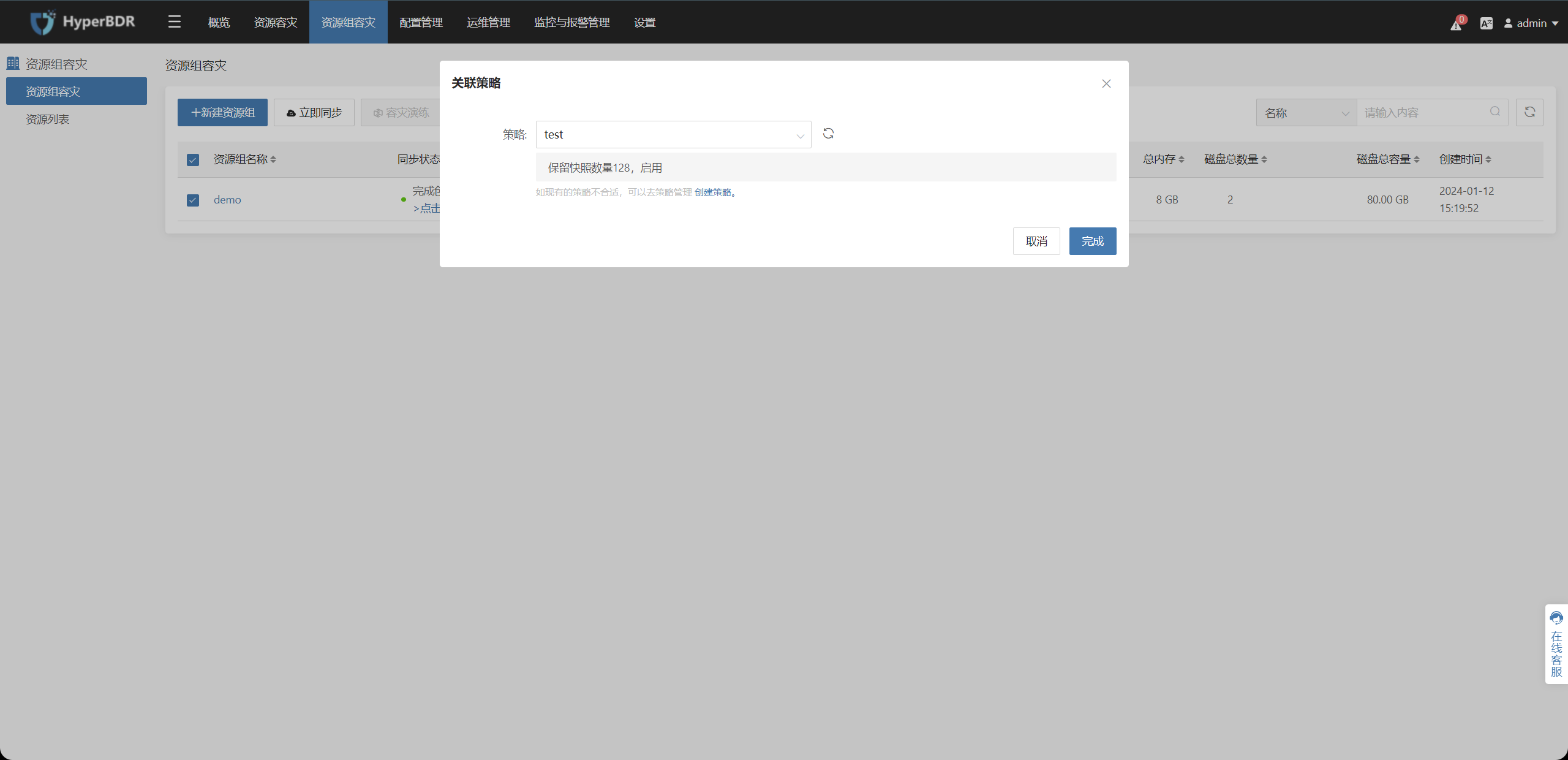
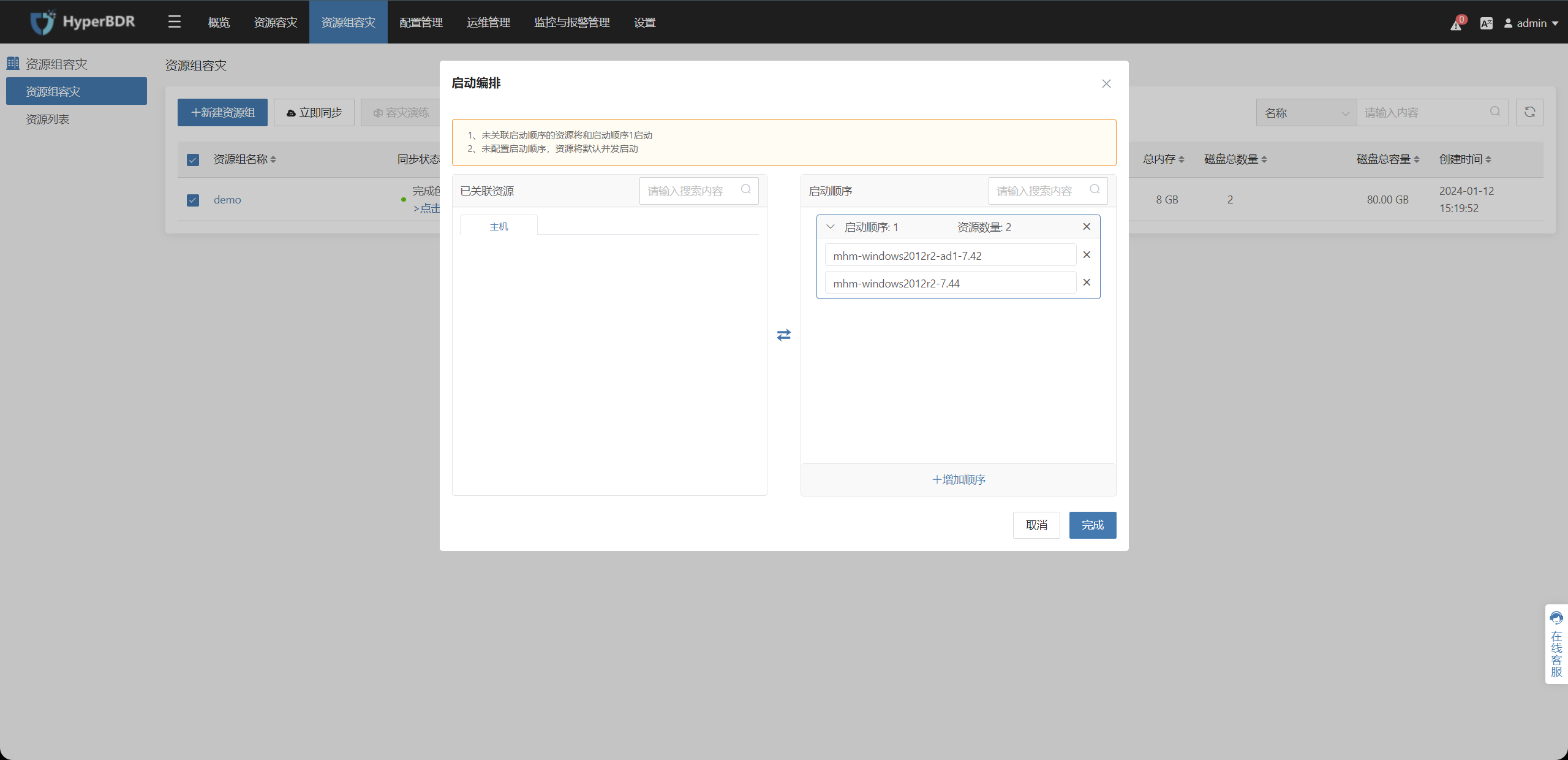
5.3. 删除资源组
勾选资源组,并点击 删除资源组 按钮来执行删除资源组操作
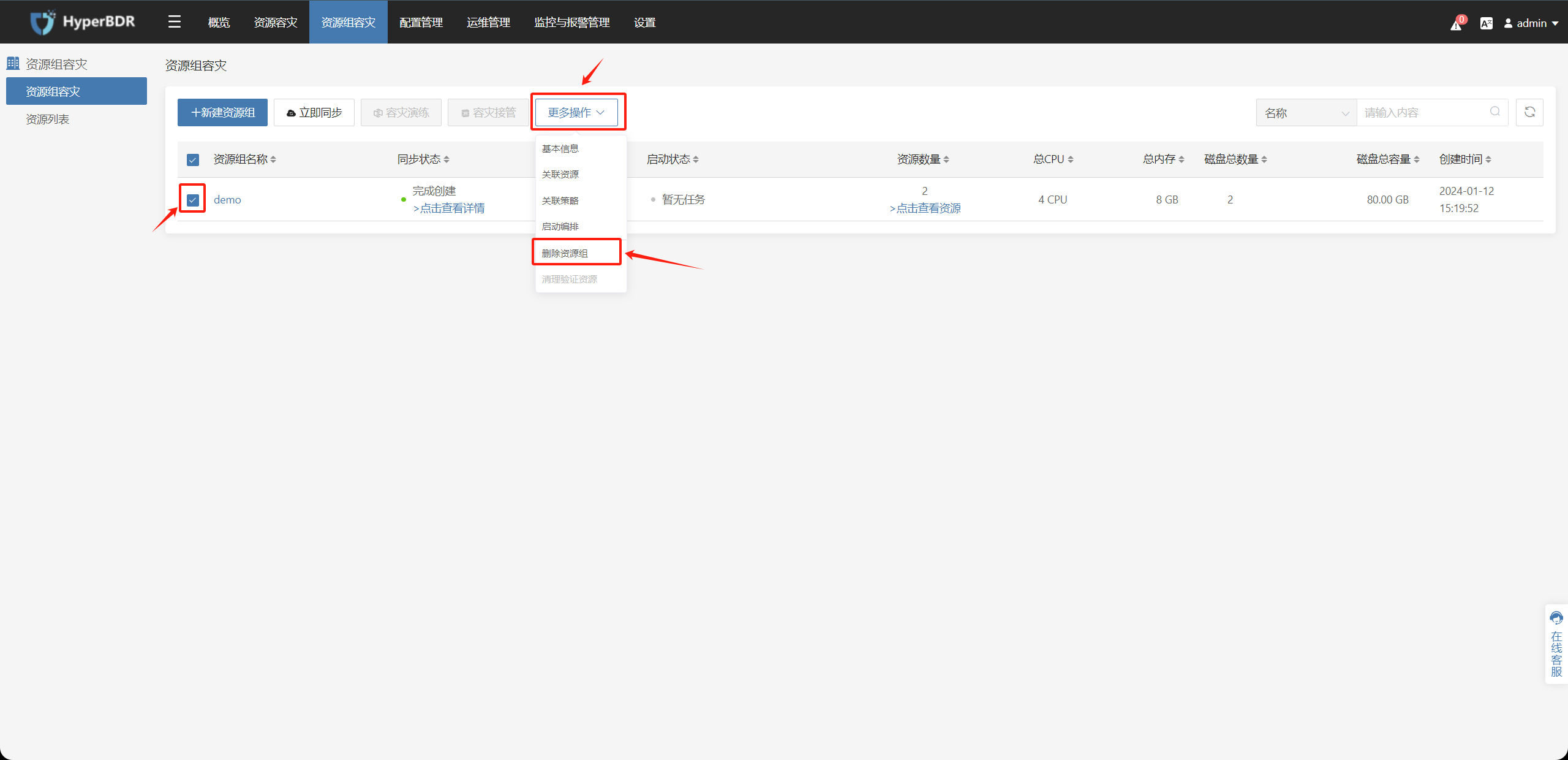
按照删除资源组弹框提醒,勾选相关配置选项,输入 Yes 字符来确定删除动作,并点击 确定 按钮完成删除操作。
注意
选项一: 该操作仅删除资源组,资源组中的资源将会保留 【资源组内容灾主机将会单独在主机容灾里面展示,仍然可以对单个容灾主机进行容灾操作,继续保留已经同步完成的数据,不会从容灾平台清理掉】
选项二: 该操作不仅删除资源组,资源组中的资源也将会删除【资源组内容灾主机会直接被从容灾平台清理掉,所有同步的数据将会被清理掉】
选项三: (不推荐)我确认要强制清理资源,可能会导致有资源残留(仅在清理失败时使用)【在特殊场景下勾选使用,正常流程无需勾选,特殊场景例如:资源组中的容灾主机失联、清理失败等,此选项会直接清理记录,不会发起调用请求】
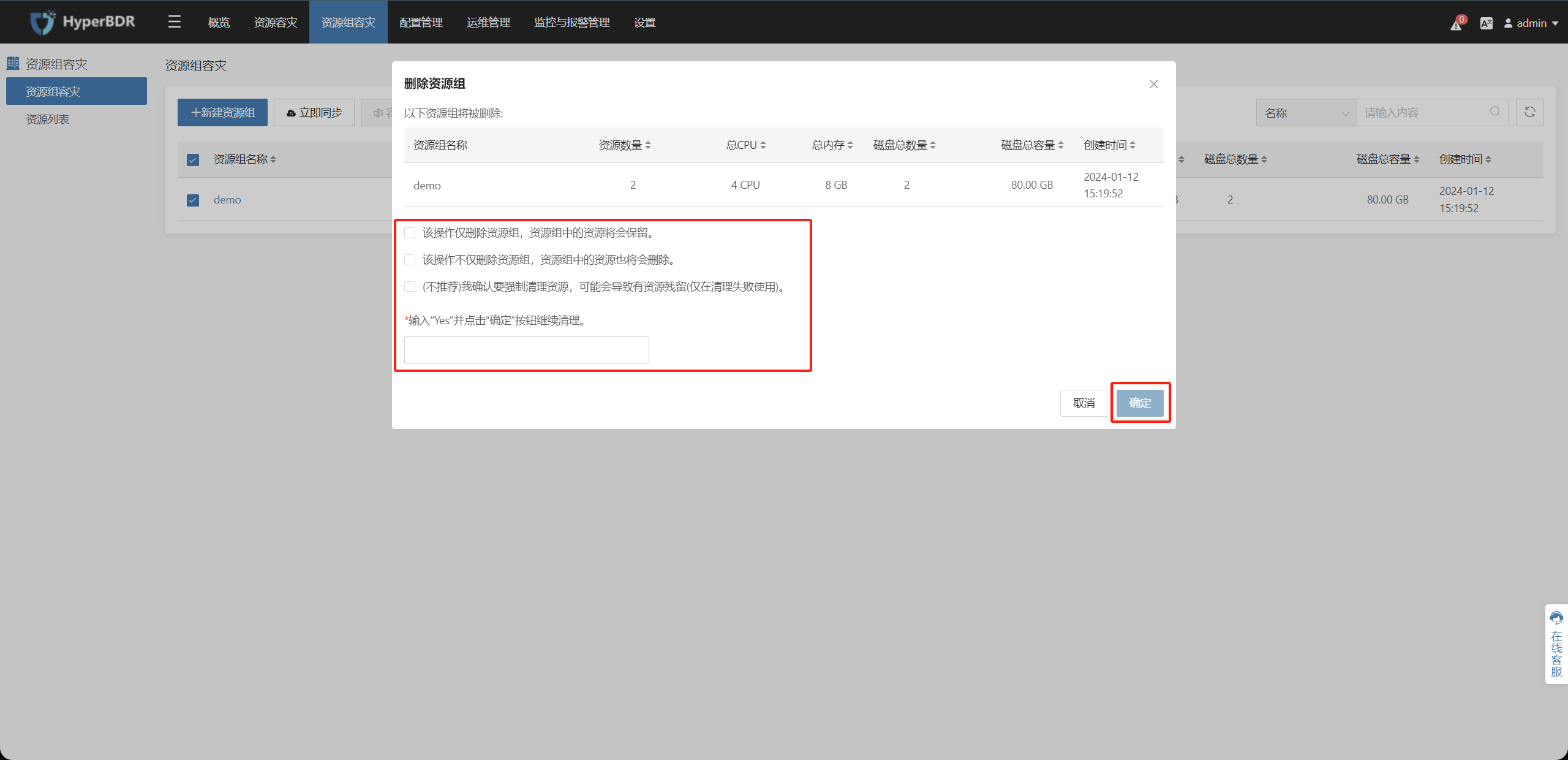
5.4. 资源组 - 同步数据
勾选配置完成的资源组,点击 立即同步 按钮,按照提示框点击 确定 按钮,进行数据同步操作,也可以按照资源组的 关联策略 自动执行同步数据动作。
初次加入资源组的容灾主机,需要进行 立即同步 数据操作,即使在容灾主机在 主机容灾 时已经进行了数据同步操作。 附加到资源组的同步策略将会自动按照策略设定执行同步数据任务
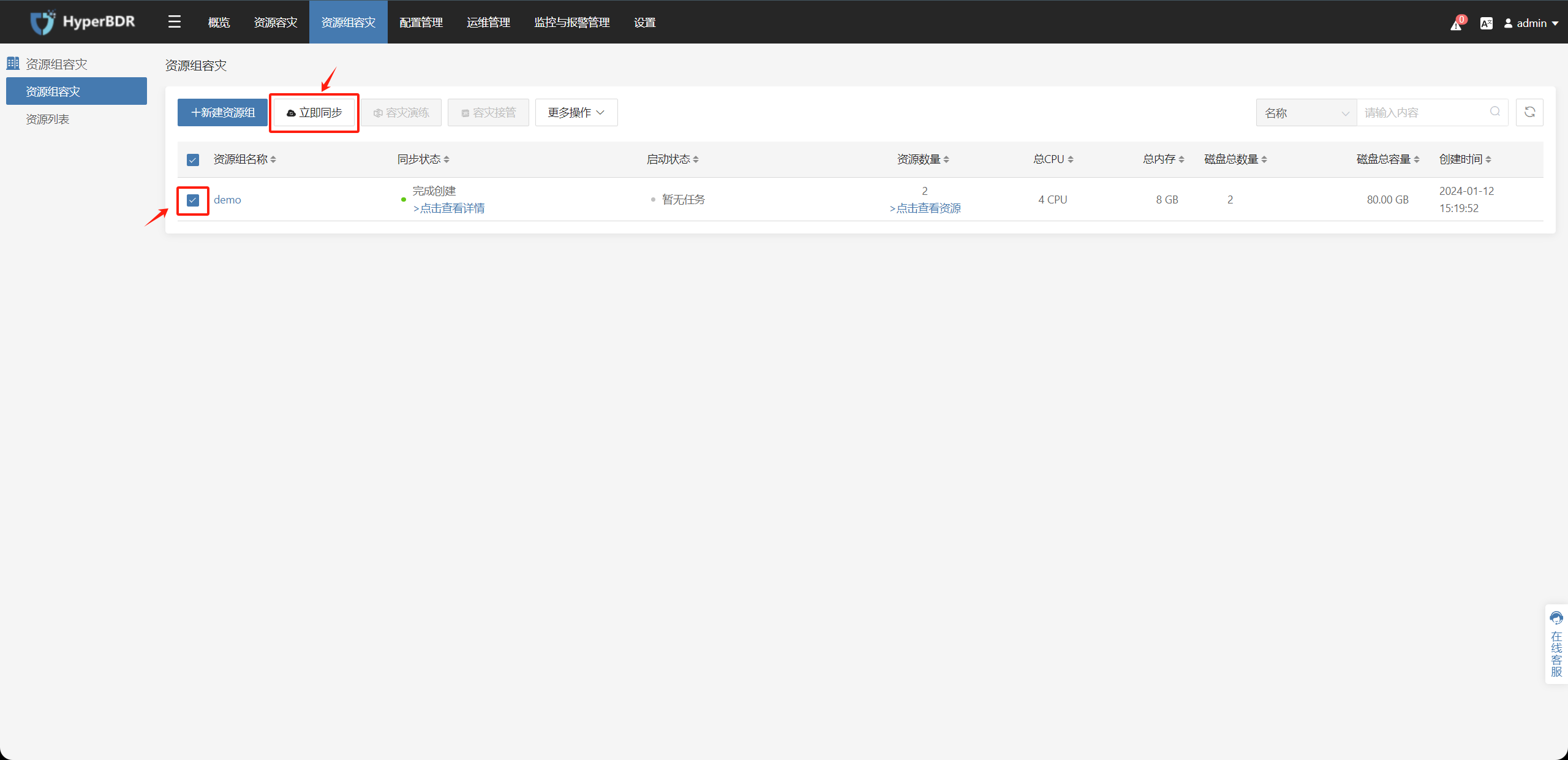
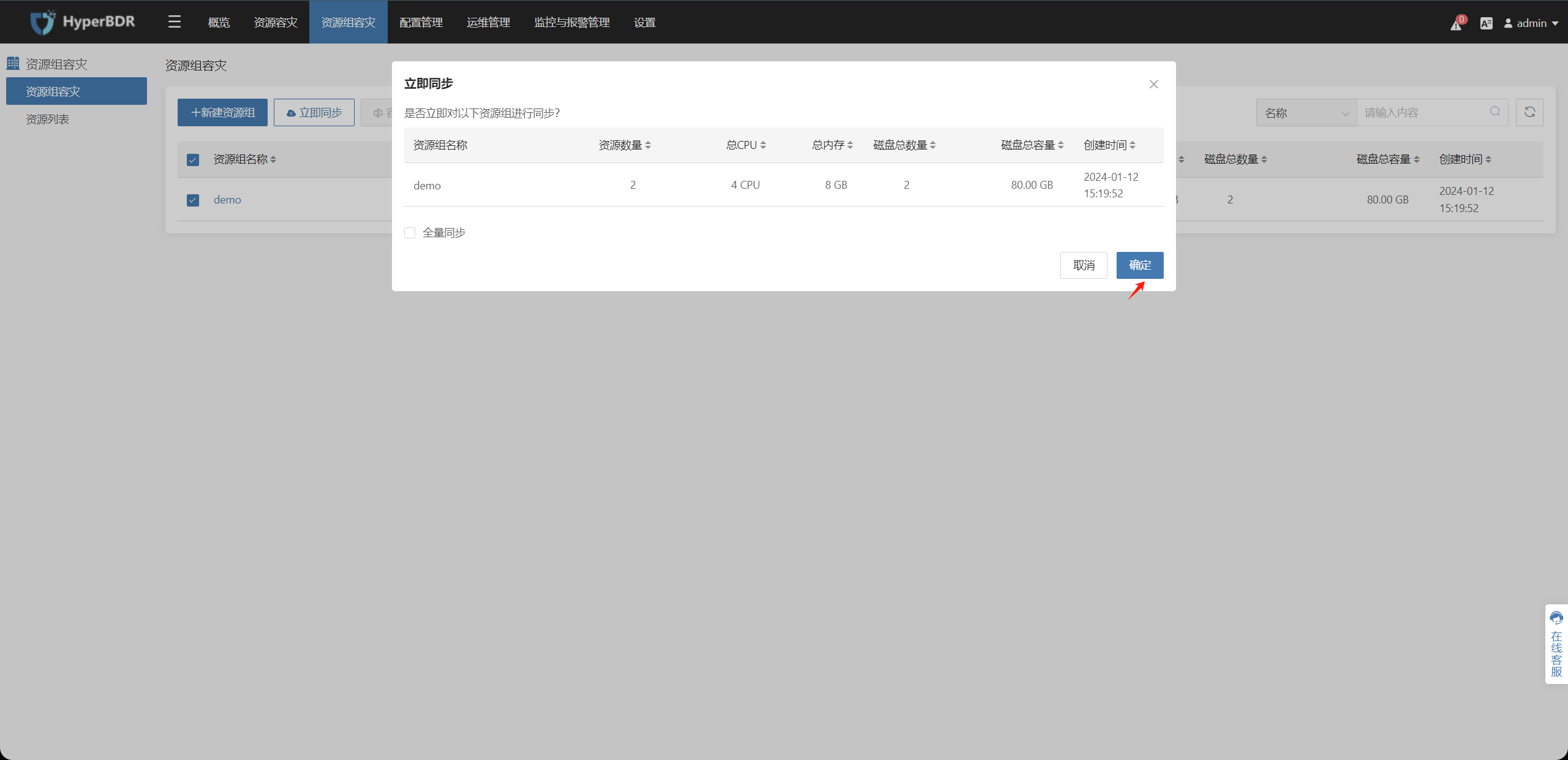
5.5. 资源组 - 容灾接管/容灾演练
等待数据同步完成(同步快照完成),勾选需要容灾演练/容灾接管的资源组,并选择 容灾演练/容灾接管 按钮
注意
初次加入资源组的容灾主机,需要进行 立即同步 数据操作,不然无法进行 容灾演练/容灾接管 操作。即使资源组内的容灾主机已经在 主机容灾 时进行了数据同步操作。
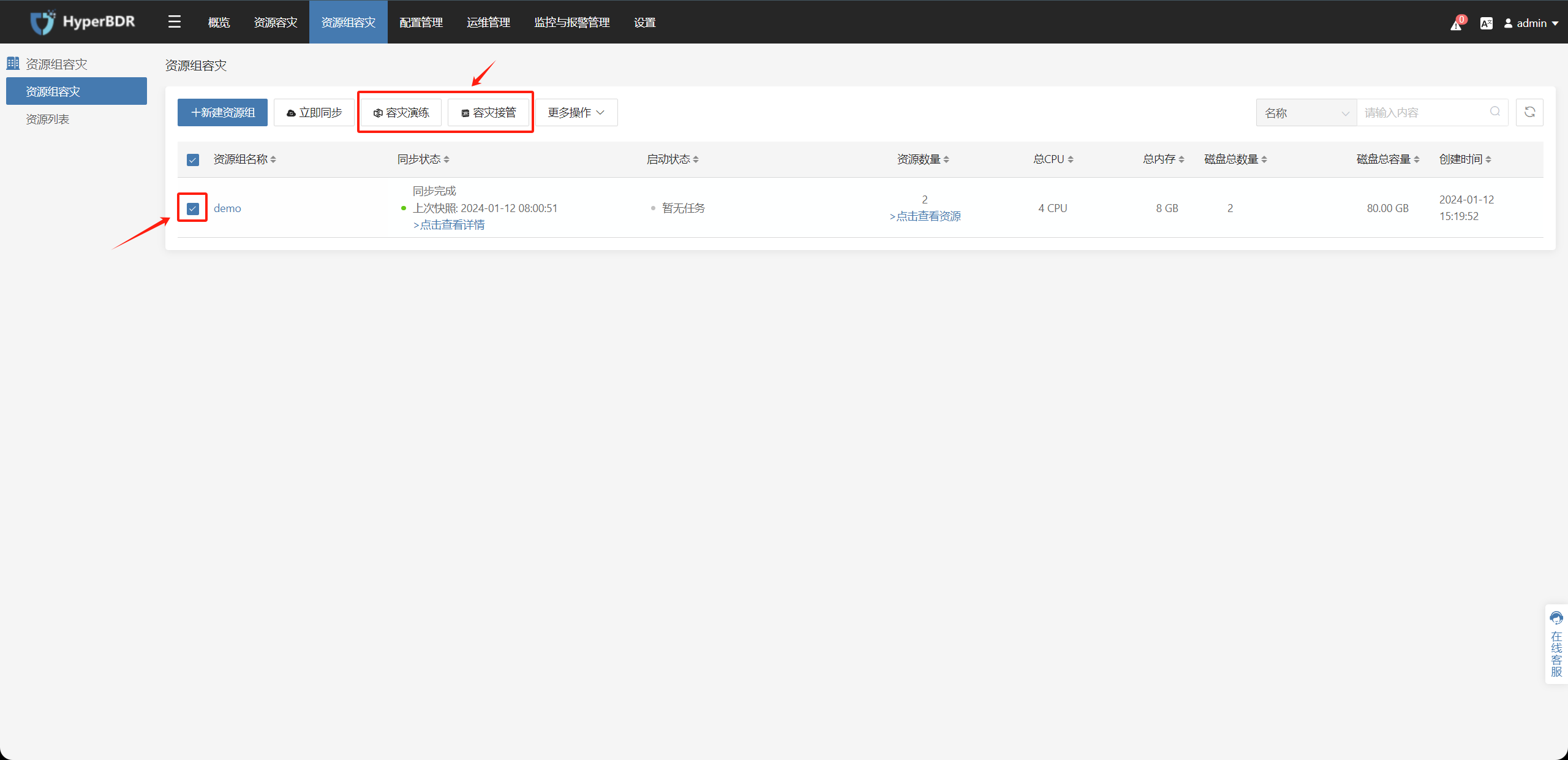
弹出框选择 同步时间点 快照副本,确认信息无误后,点击 确定 按钮
同步时间点,则每次数据同步完成后产生的快照副本,记录了每一次可恢复数据时间点可供选择
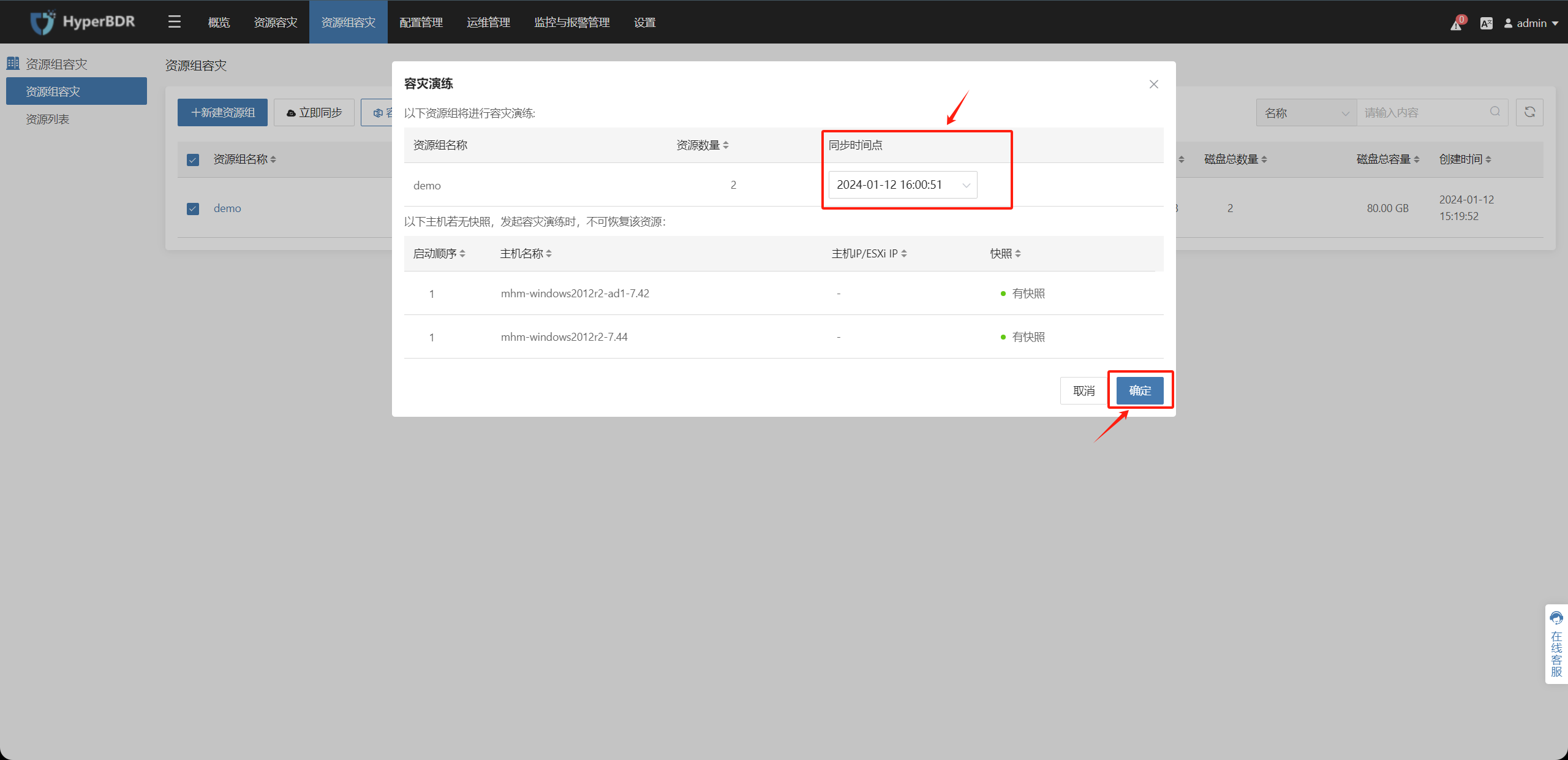
资源组状态为演练/接管完成,即可登录到容灾平台进行演练或接管操作。
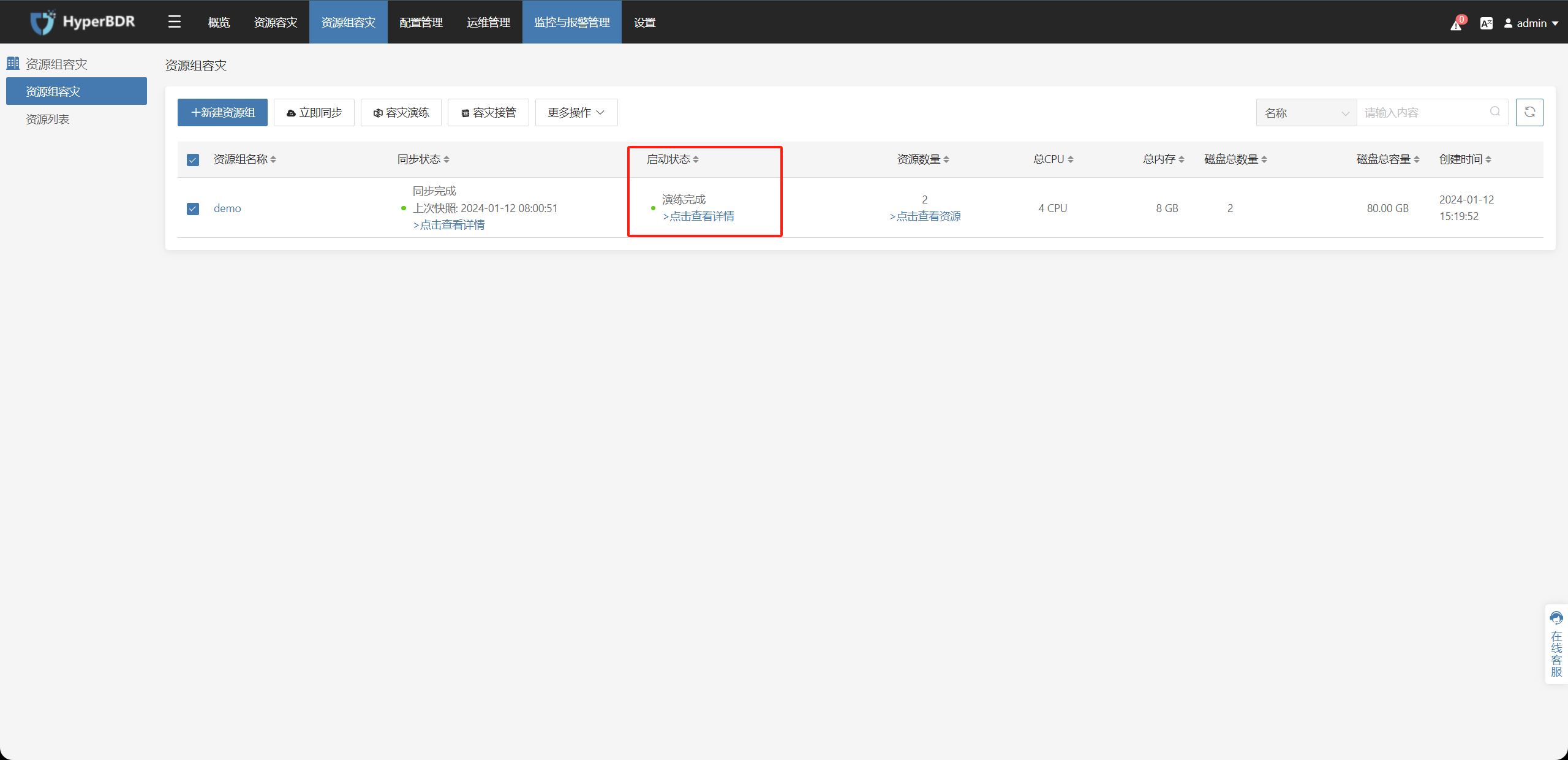
5.6. 资源组 - 清理验证资源
勾选需要清理验证资源的资源组,点击 更多操作 按钮,选择 清理验证资源 按钮
清理验证资源,则表示将已经执行了 容灾演练/容灾接管 的资源组,并在容灾平台产生的容灾主机实例进行删除动作,此动作防止直接人工操作容灾平台删除实例而导致的风险。
注意
如果容灾平台恢复的容灾主机已经接管业务,请不要执行此操作,此操作会直接删除容灾平台生成的实例。**
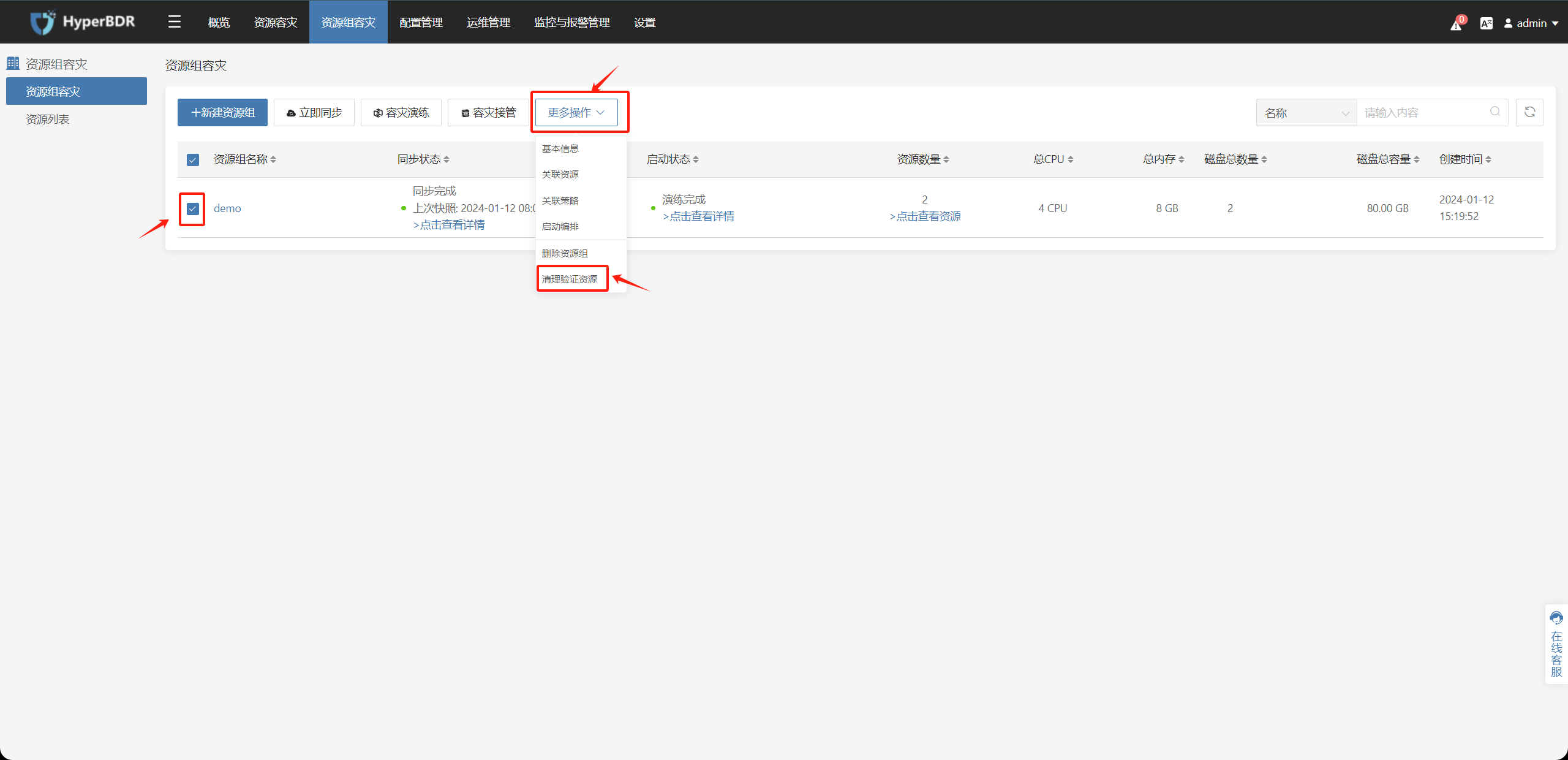
确认需要在容灾平台清理的验证资源准确无误后,输入框填写 Yes 字符进行确认,并点击 确定 按钮即可
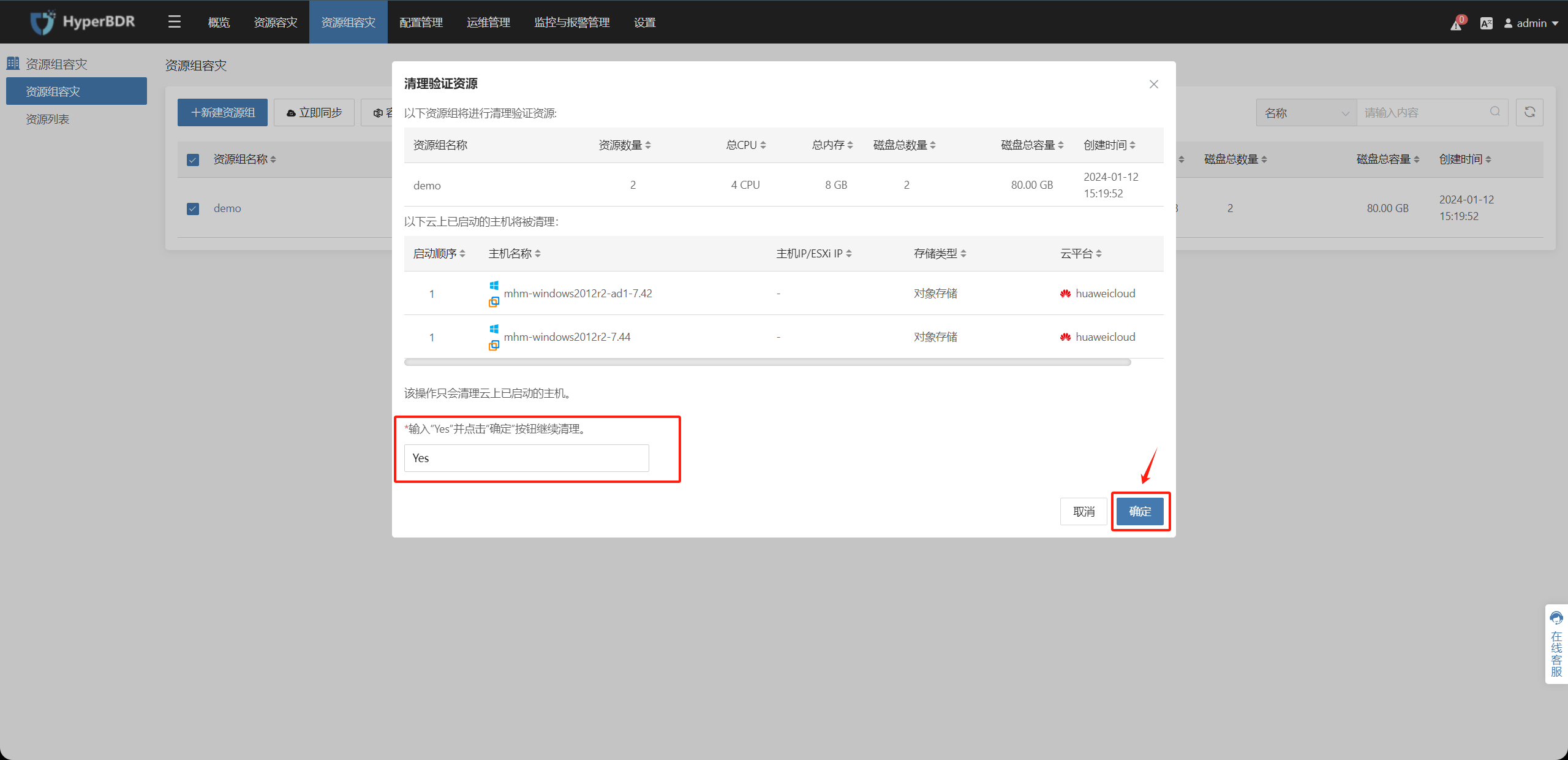
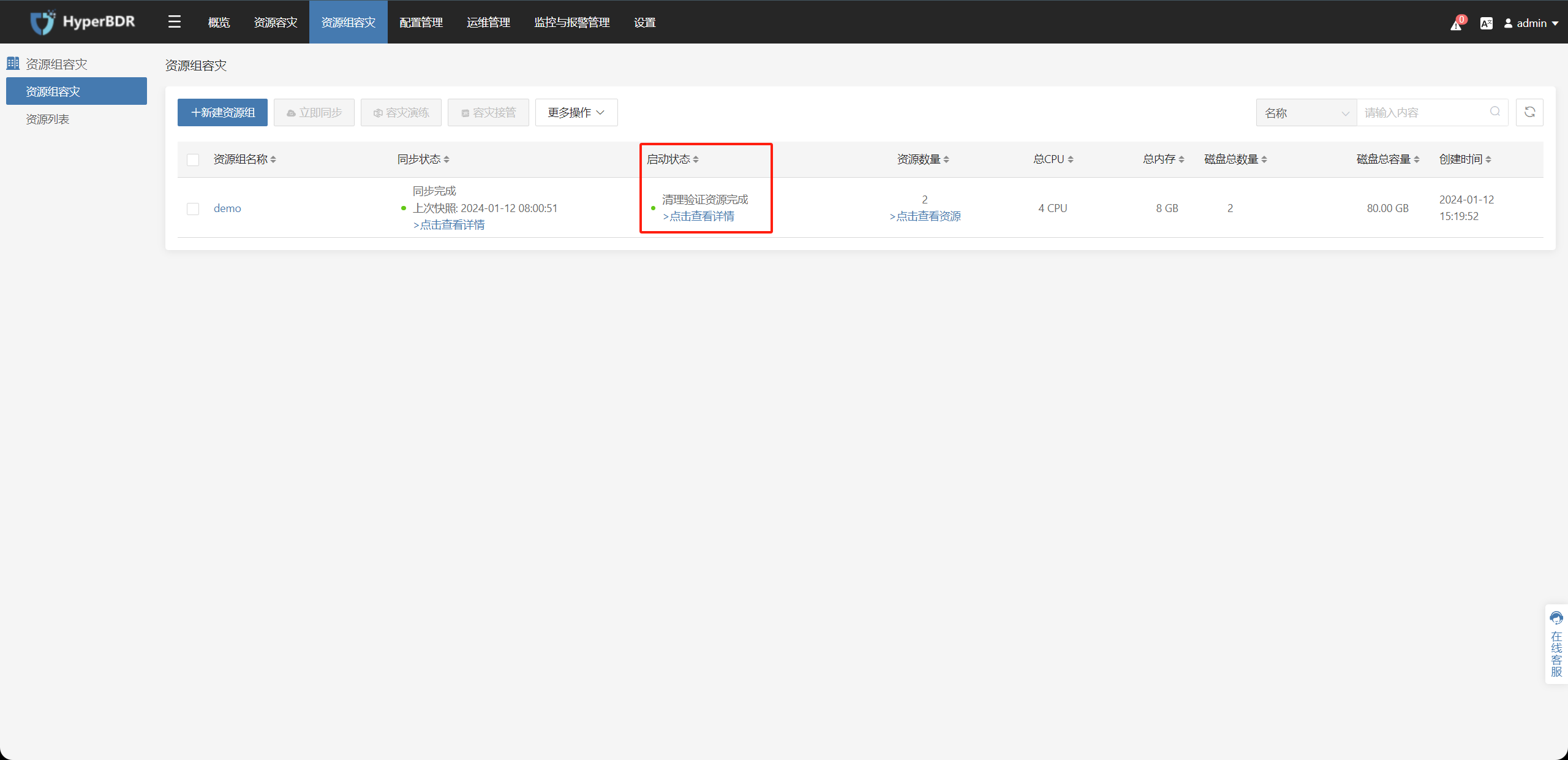
6. 策略设置
6.1. 创建策略
上方菜单栏点击 配置管理,左侧选择 策略设置,点击 创建策略。
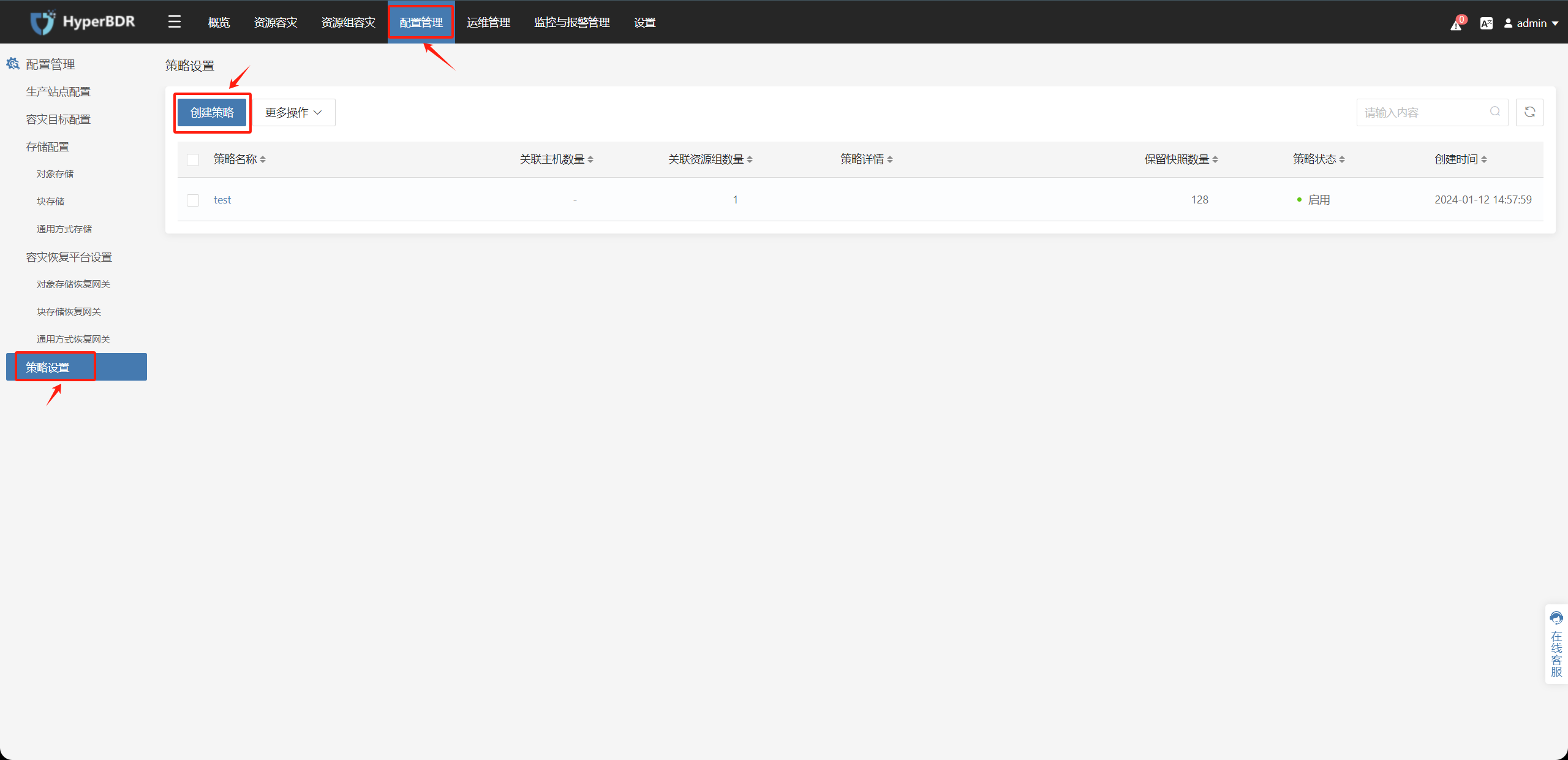
创建策略页面可以修改策略配置的各种参数。
6.1.1 策略名称、保留快照数量、策略状态
| 参数 | 描述 |
|---|---|
| 策略名称 | 填写同步策略的名称,自定义配置,其他容灾资源组都可以共用。 |
| 保留快照数量 | 配置同步快照的保留数量,快照数量取值范围为(1-128)的整数,如不设置默认为128。快照数量达到设定配额后将从最早的快照开始删除,始终保持设定的快照个数。 |
| 策略状态 | 控制同步策略的开启与关闭。 |
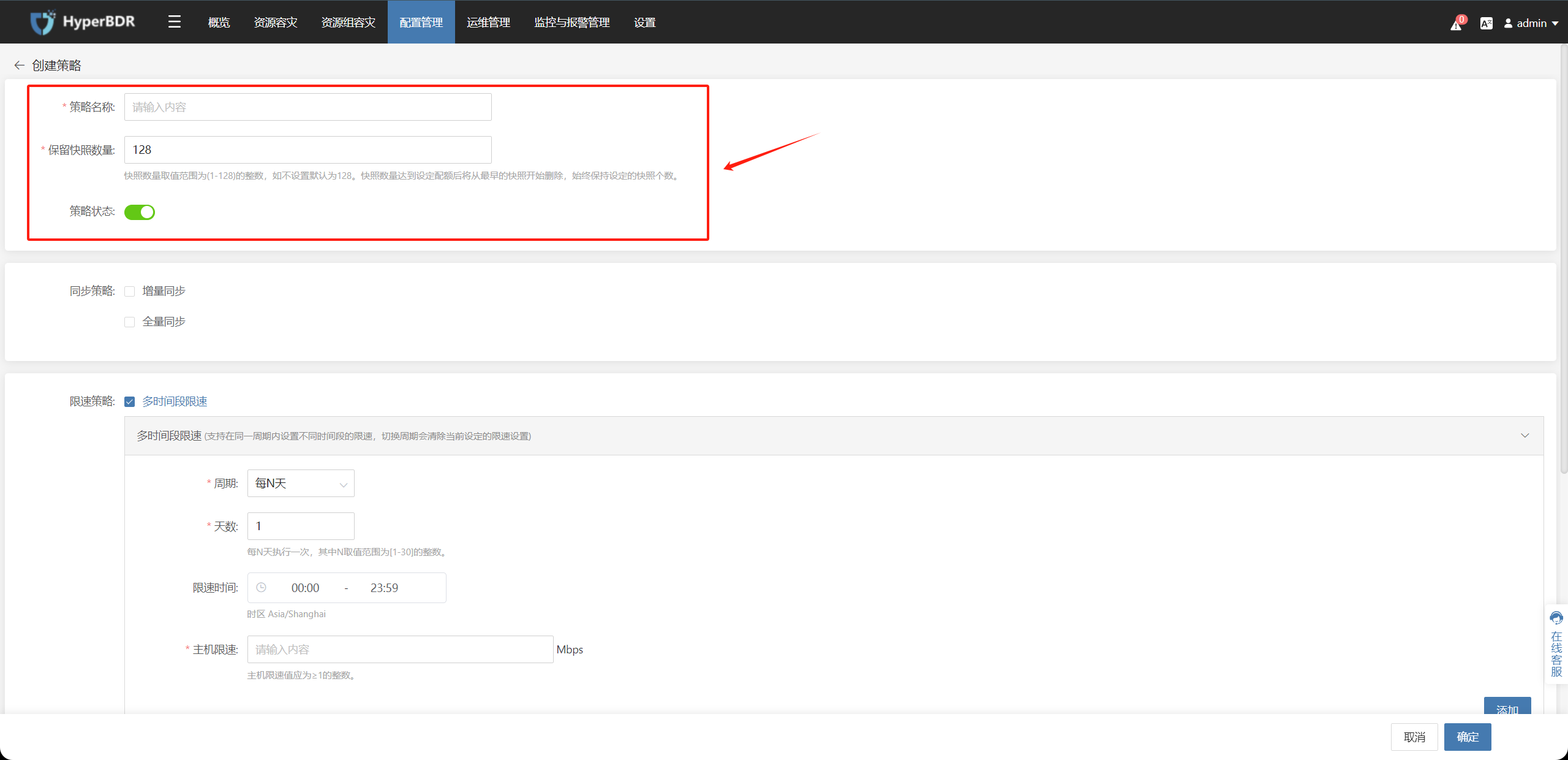
6.1.2 同步策略
勾选 同步策略-增量同步,可以开启并设置增量数据同步策略的参数。
勾选 同步策略-全量同步,可以开启并设置全量数据同步策略的参数。
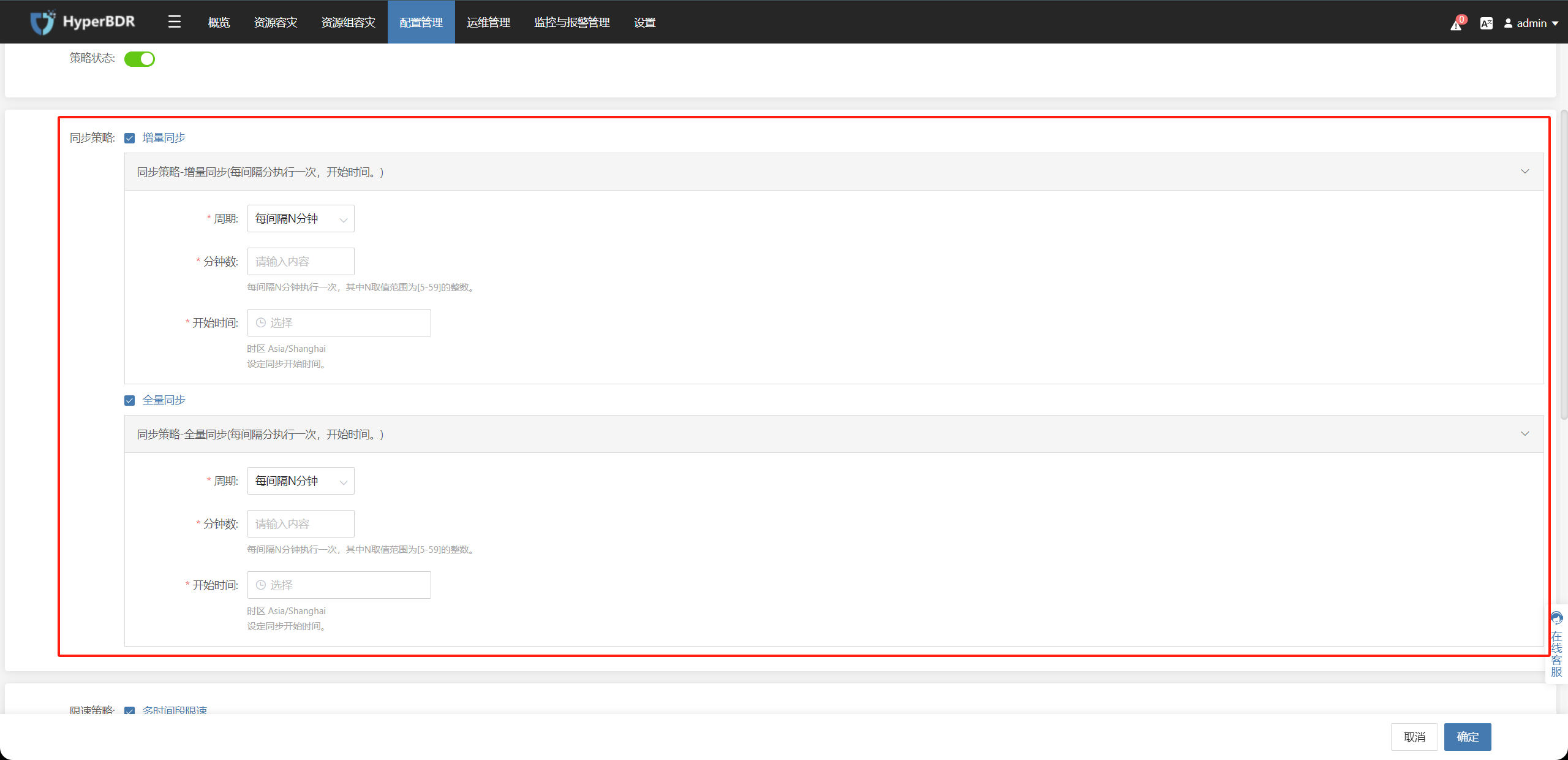
| 参数 | 描述 |
|---|---|
| 周期 | 同步策略执行周期,可以设置为 每间隔N分钟、每间隔N小时、每N天、每周、每月 的周期进行设置周期性同步任务触发条件 |
| 分钟数 | 在 周期 设置为 每间隔N分钟 时可以进行设置,设置每间隔N分钟执行一次,其中N取值范围为[5-59]的整数。 本次设置完成后,应用的所有资源组都会按照此策略生效 |
| 小时数 | 在 周期 设置为 每间隔N小时 时可以进行设置,设置每间隔N小时执行一次,其中N取值范围为[1-23]的整数。 |
| 天数 | 在 周期 设置为 每N天时可以进行设置,设置每N天执行一次,其中N取值范围为[1-30]的整数。 |
| 日期(周) | 在 周期 设置为 每周 时可以进行设置,每周几执行一次同步策略。 每周执行一次,其中n取值范围为[周一、周二、周三、周四、周五、周六、周日],可多选。 |
| 日期(月) | 在 周期 设置为 每月 时可以进行设置,每月的几号执行一次同步策略。 每月几号执行一次,其中可选范围为[1-31、月末],可多选。 29号:在2月份只在闰年时会执行,平年2月份会跳过不执行。 30号:跳过2月份不执行,其他都执行。 31号:只在[1,3,5,7,8,10,12]月份执行,其他不执行。 月末:每个月最后一天执行。 |
| 开始时间 | 在 周期 设置为 每间隔N分钟 和 每间隔N小时 时均可以进行设置。 设置同步策略的第一次触发时间。 |
| 时间(每周) | 在 周期 设置为 每周 时可以进行设置。 设置每周几当天的时间开始触发策略执行同步。 |
| 时间(每月) | 在 周期 设置为 每月 时可以进行设置。 设置每月当天的时间开始触发策略执行同步。 |
6.1.3 限速策略
支持 多时间段限速 (支持在同一周期内设置不同时间段的限速,切换周期会清除当前设定的限速设置)
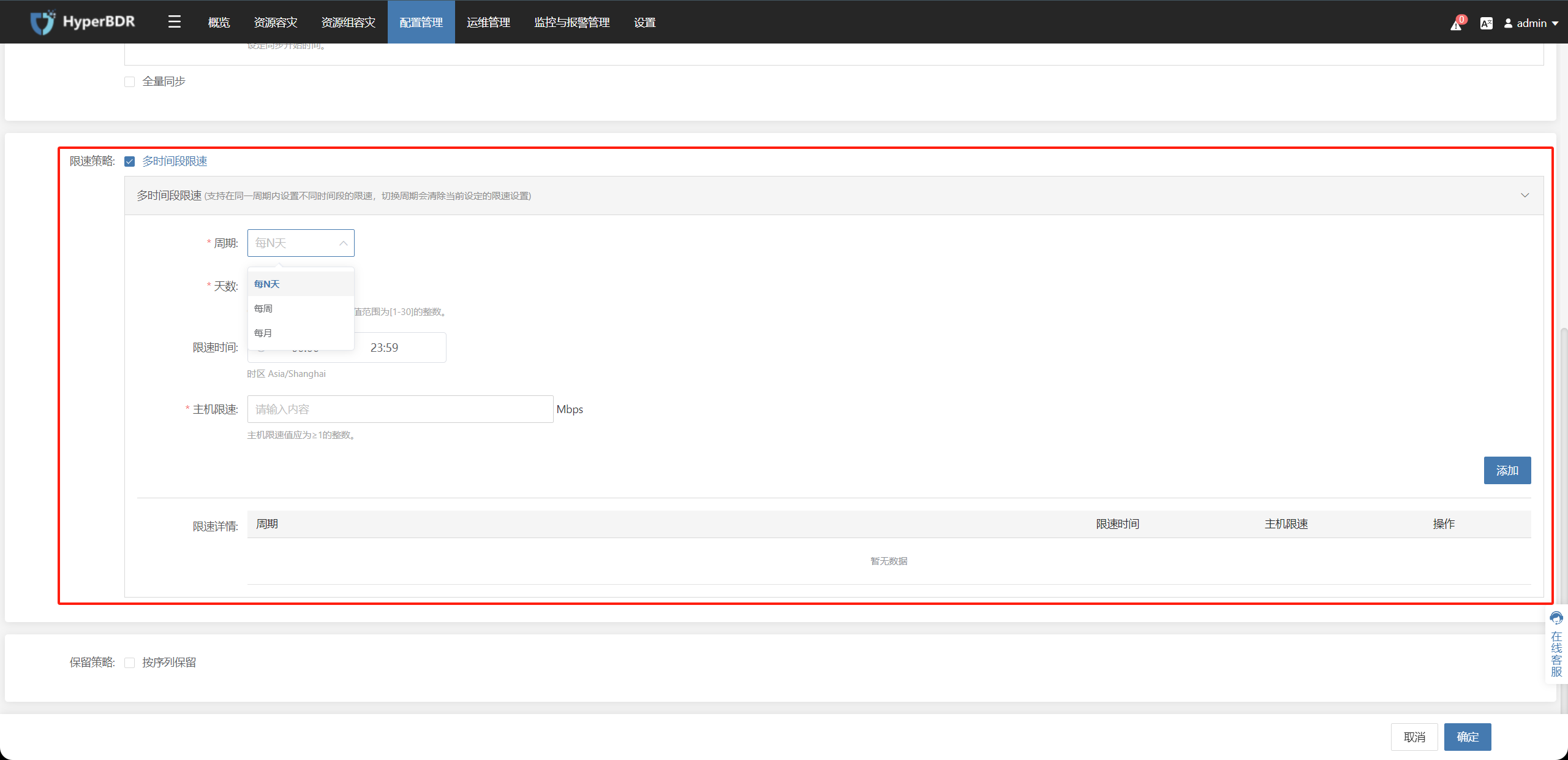
| 参数 | 描述 |
|---|---|
| 周期 | 限速周期,可以设置为每N天、每周、每月 的周期进行设置周期性触发限速条件 |
| 天数 | 在 周期 设置为 每N天时可以进行设置,设置每N天执行一次,其中N取值范围为[1-30]的整数。 |
| 日期(每周) | 在 周期 设置为 每周 时可以进行设置,每周几执行一次限速策略。 每周执行一次,其中n取值范围为[周一、周二、周三、周四、周五、周六、周日],可多选。 |
| 日期(每月) | 在 周期 设置为 每月 时可以进行设置,每月的几号执行一次同步策略。 每月几号执行一次,其中可选范围为[1-31、月末],可多选。 29号:在2月份只在闰年时会执行,平年2月份会跳过不执行。 30号:跳过2月份不执行,其他都执行。 31号:只在[1,3,5,7,8,10,12]月份执行,其他不执行。 月末:每个月最后一天执行。 |
| 限速时间 | 设置限速任务触发的时间。 |
| 主机限速 | 主机限速值应为≥1的整数。单位: Mbps |
6.1.4 保留策略
可以勾选按序列保留,开启并设置快照保留策略 (设置按快照序列进行快照保留,通过该设定可以让特殊时间点的快照保留指定时间,例如:每个月的第一个快照保留3周。注意:在设置时,请保证有充足的配额制作新的快照,否则同步数据将失败。)
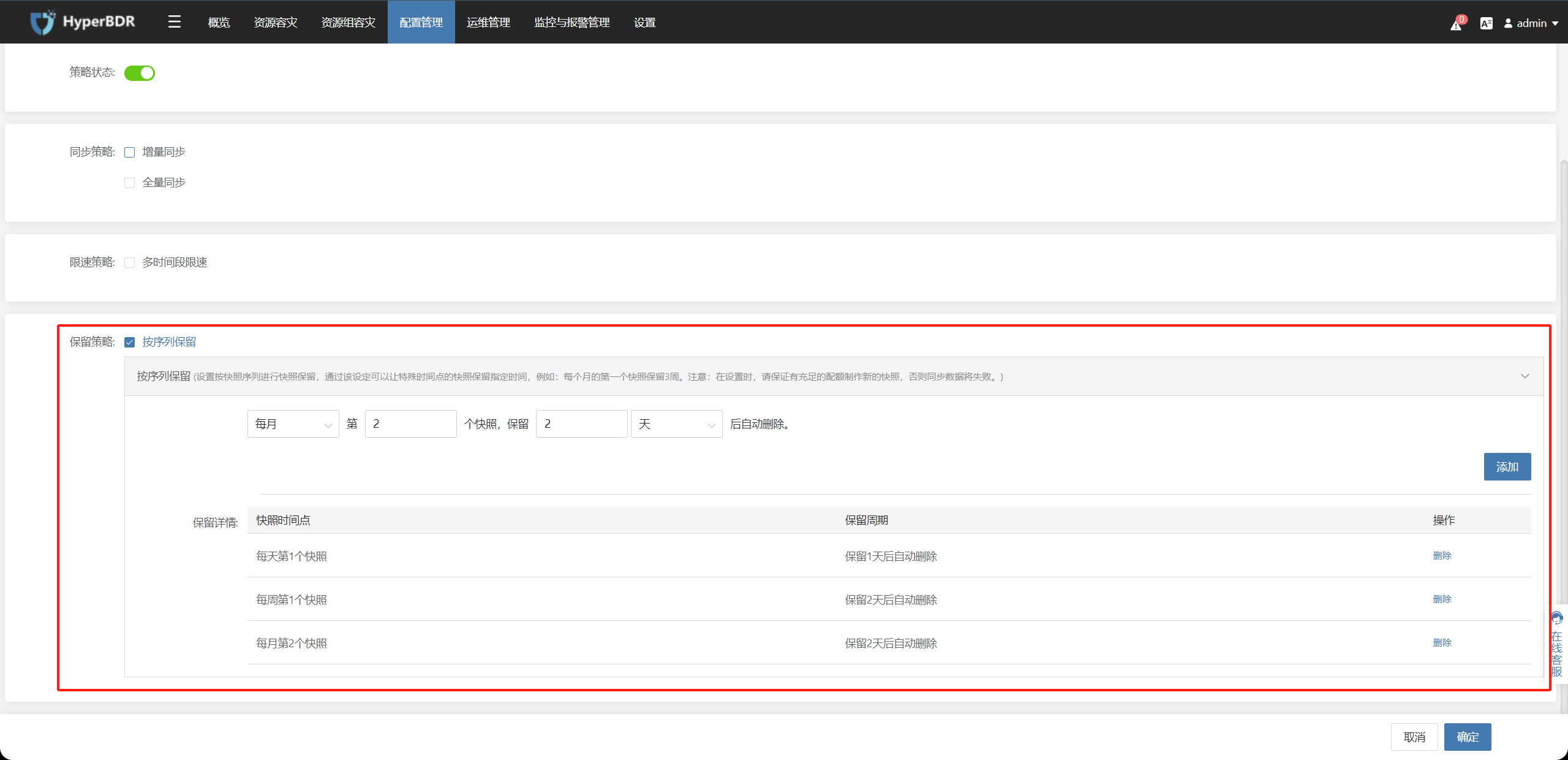
6.2. 修改策略
勾选已经创建的同步策略,点击 更多操作,选择 修改,可以修改同步策略的参数。
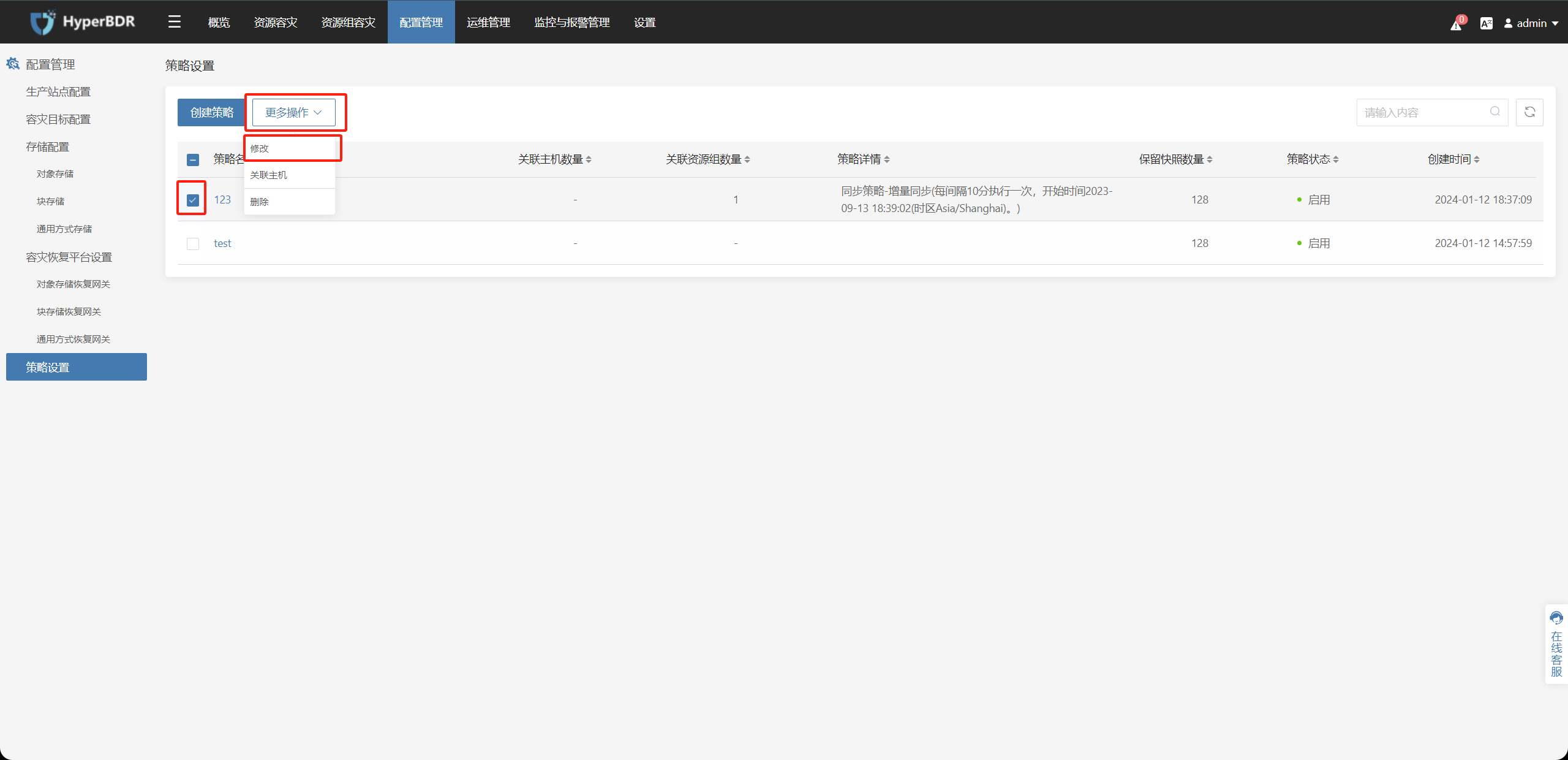
6.3. 策略关联主机
勾选已经创建的同步策略,在点击 更多操作,选择 关联主机,勾选未关联策略的主机后点击 确定,可以进行关联。
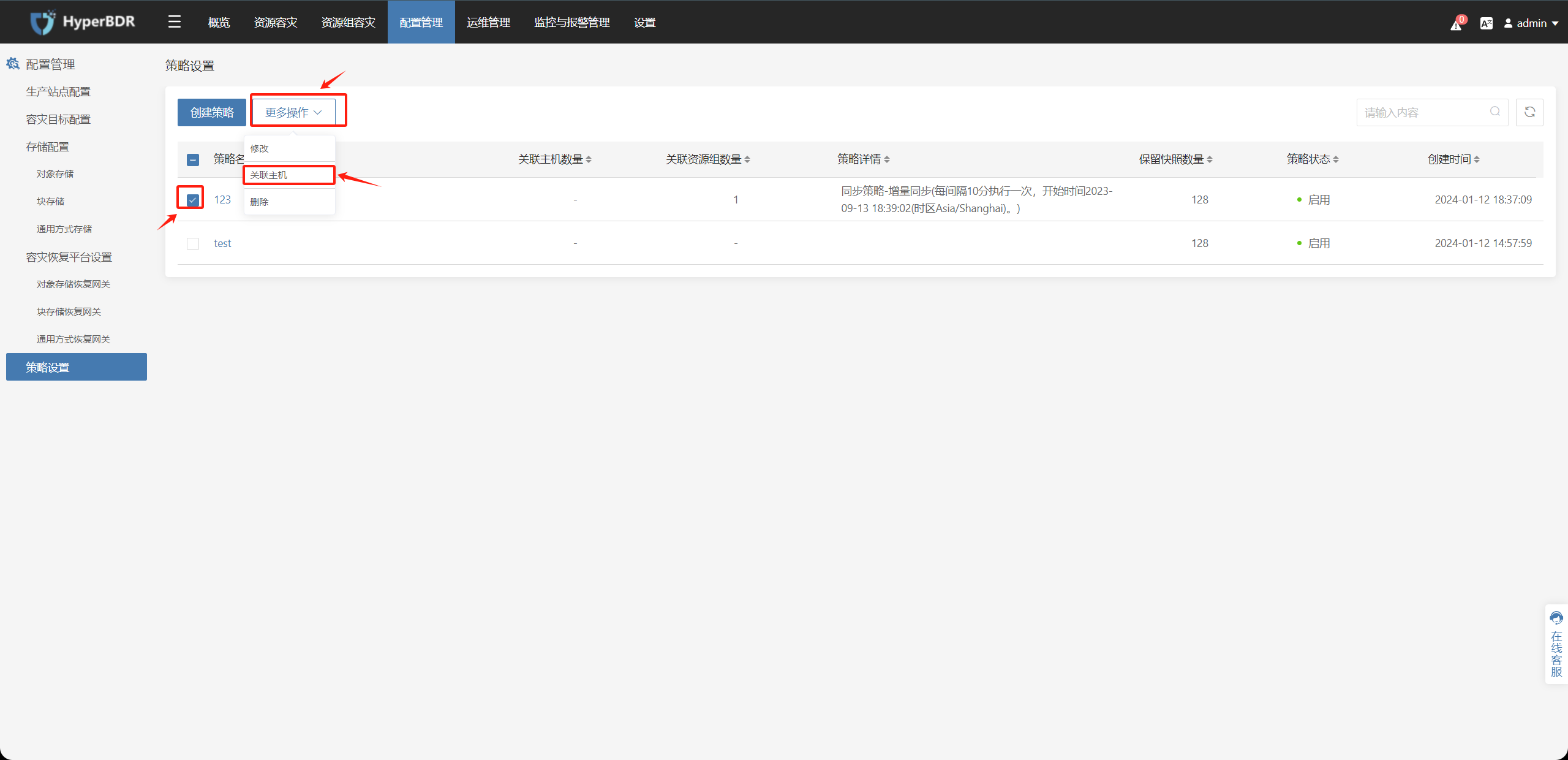
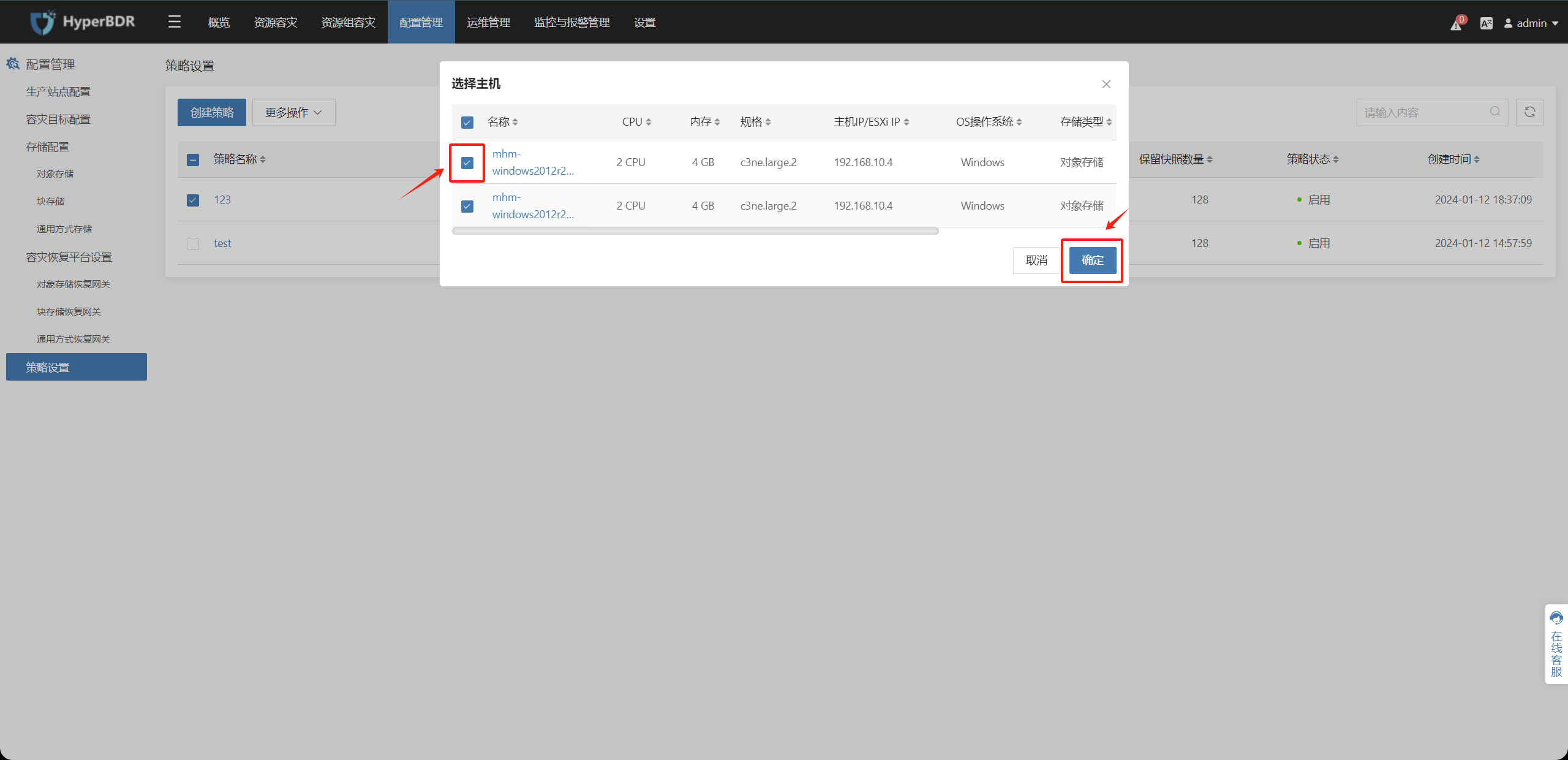
6.4. 删除策略
勾选已经创建的同步策略,点击 更多操作,选择 删除,确定即可删除未关联主机的策略。
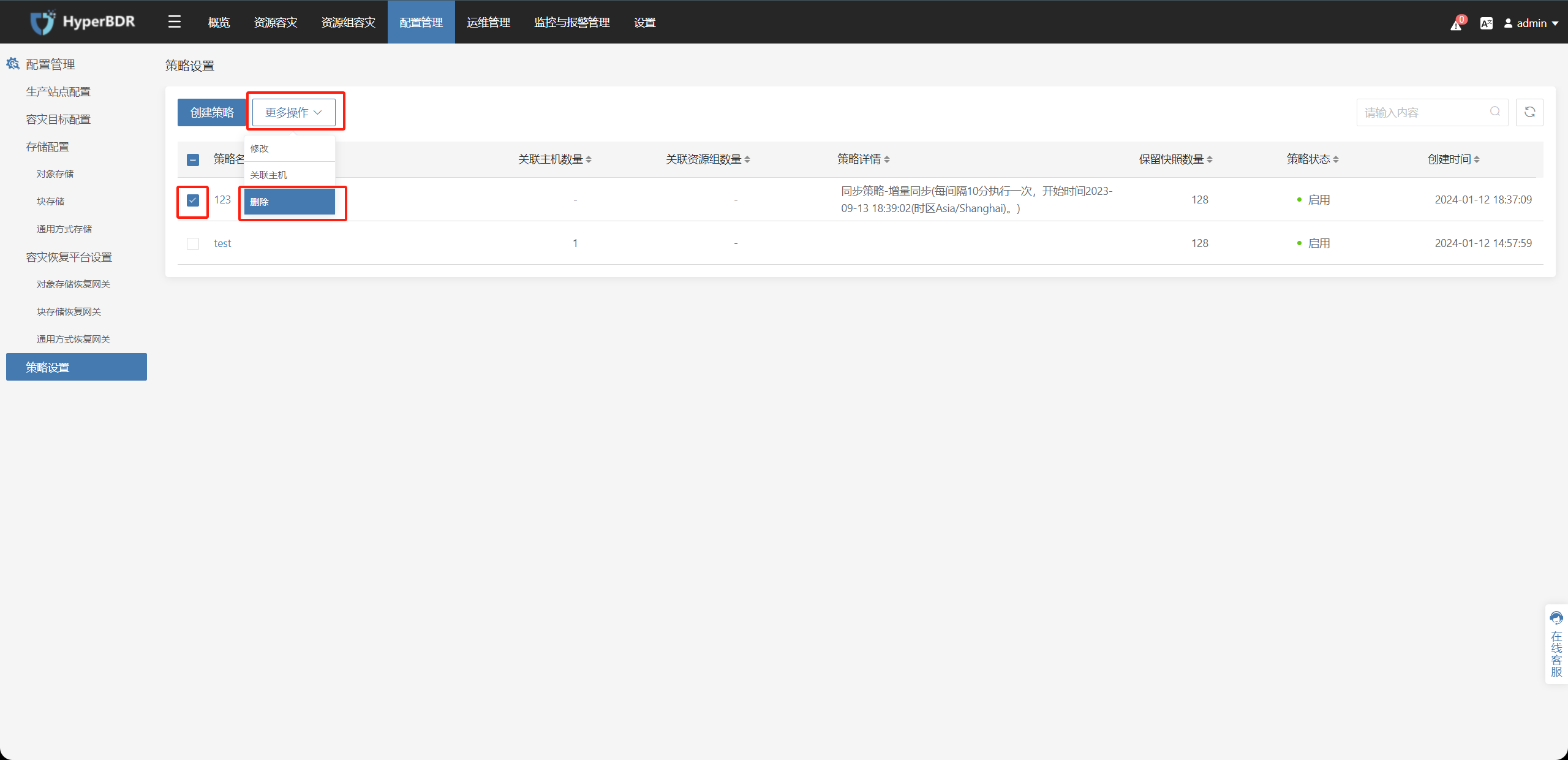
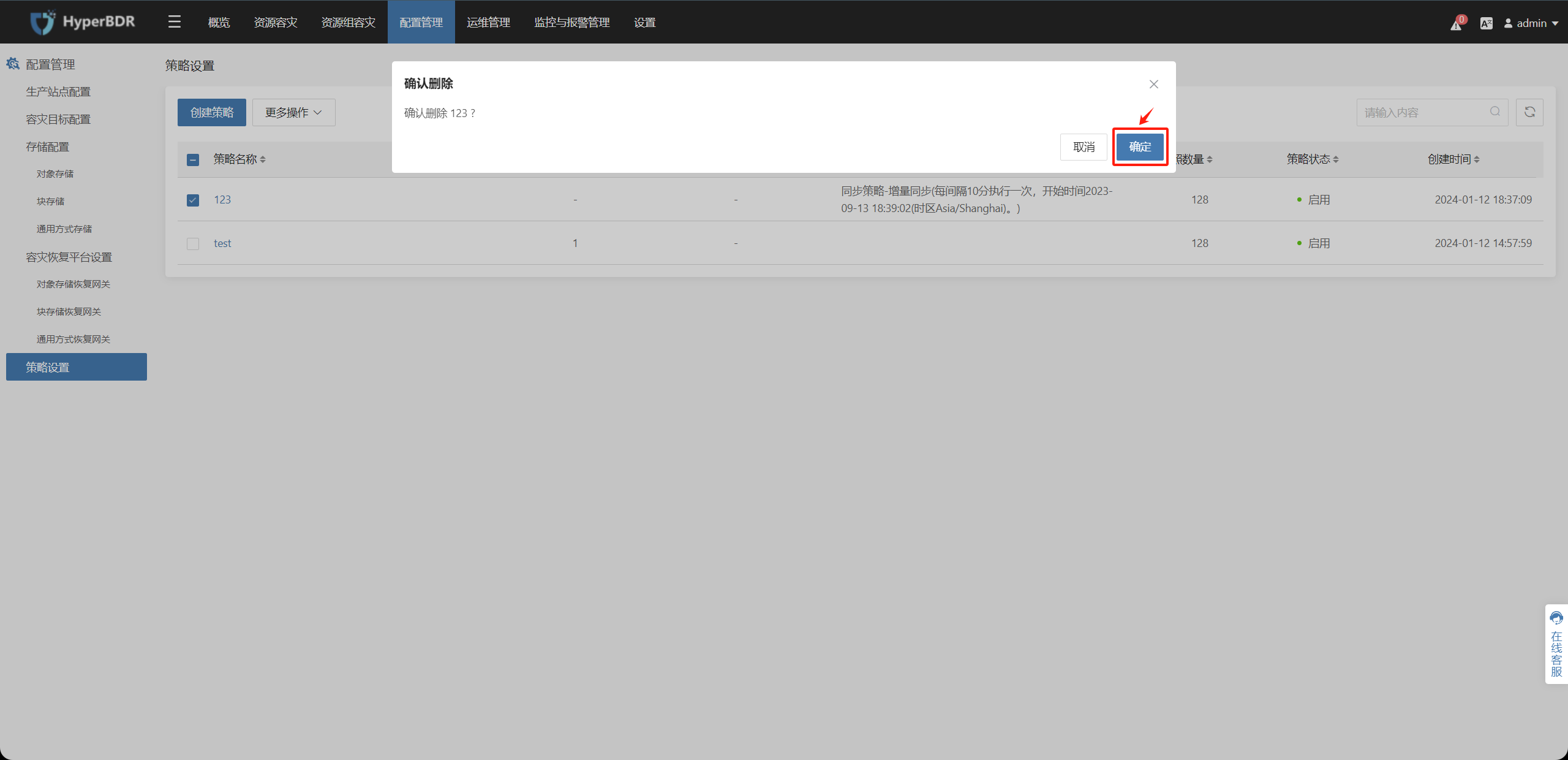
如果策略已经关联资源(主机、资源组),则不支持删除,请先解)再进行删除操作。
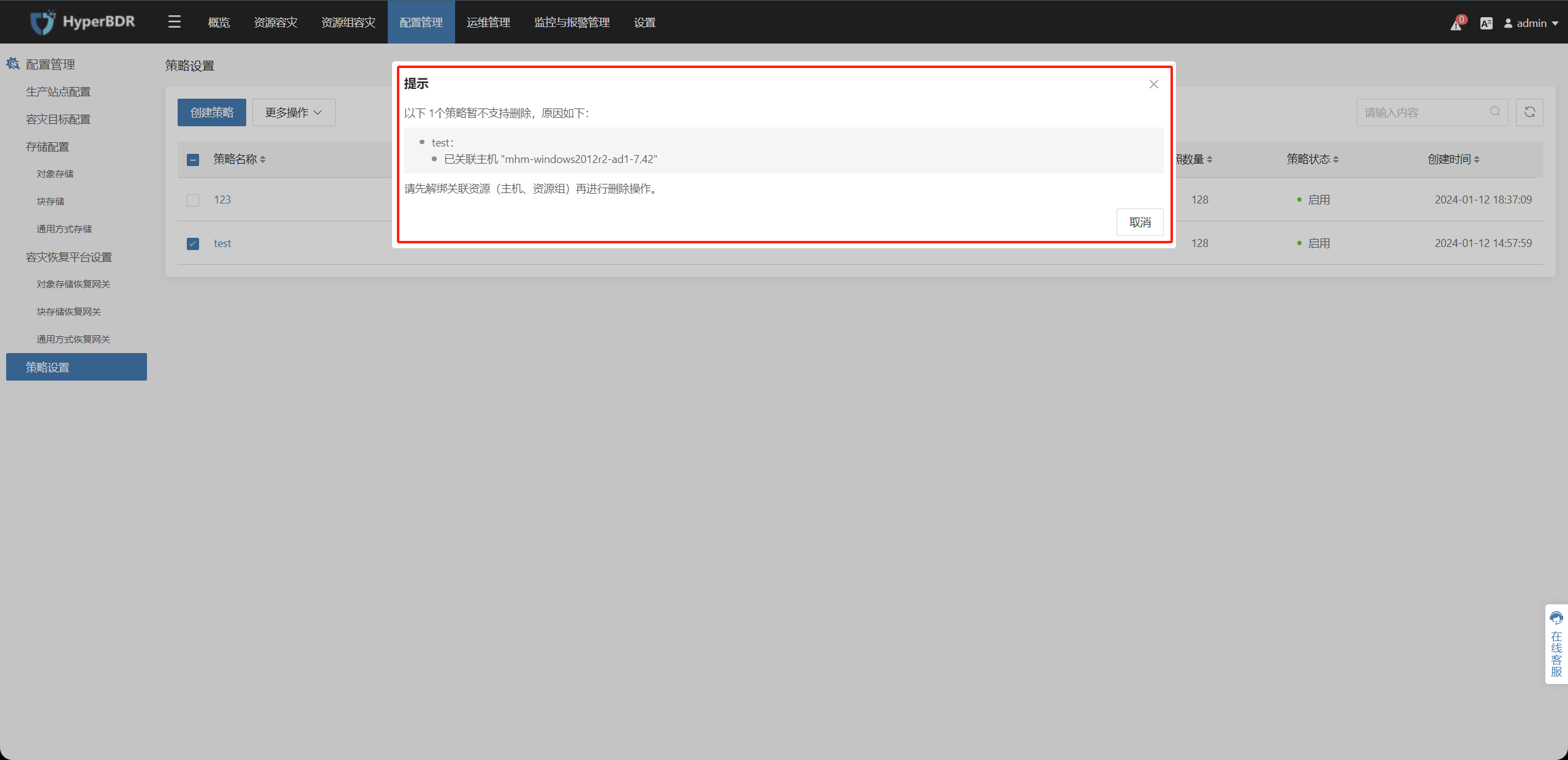
6.5 策略解绑关联资源(主机、资源组)
点击策略名称,选择 **关联主机 或 关联资源组 **的标签页,勾选需要解绑的资源,点击 **解绑主机 **或 **解绑资源组 **按钮,确定后即可解绑关联资源。
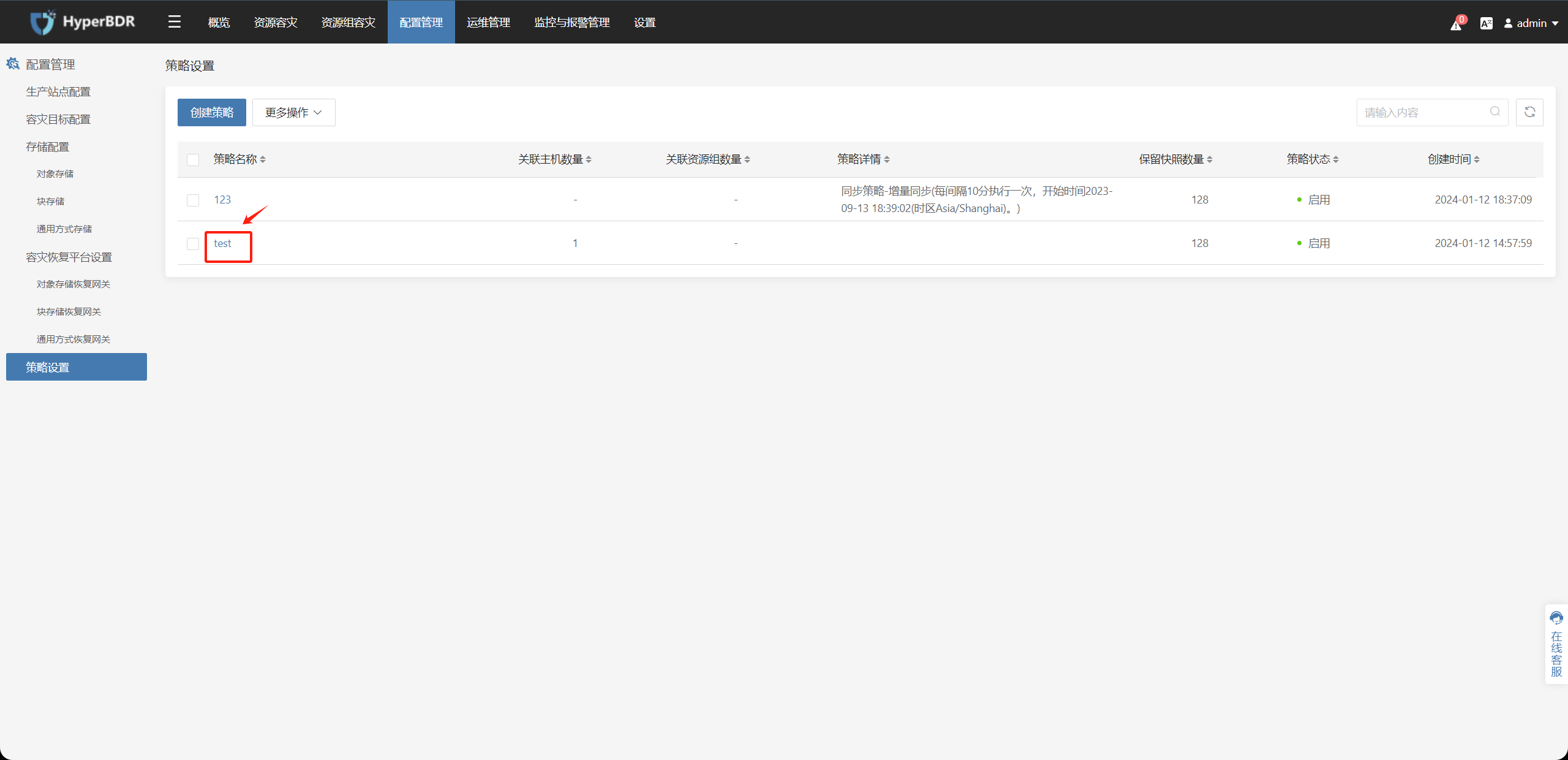
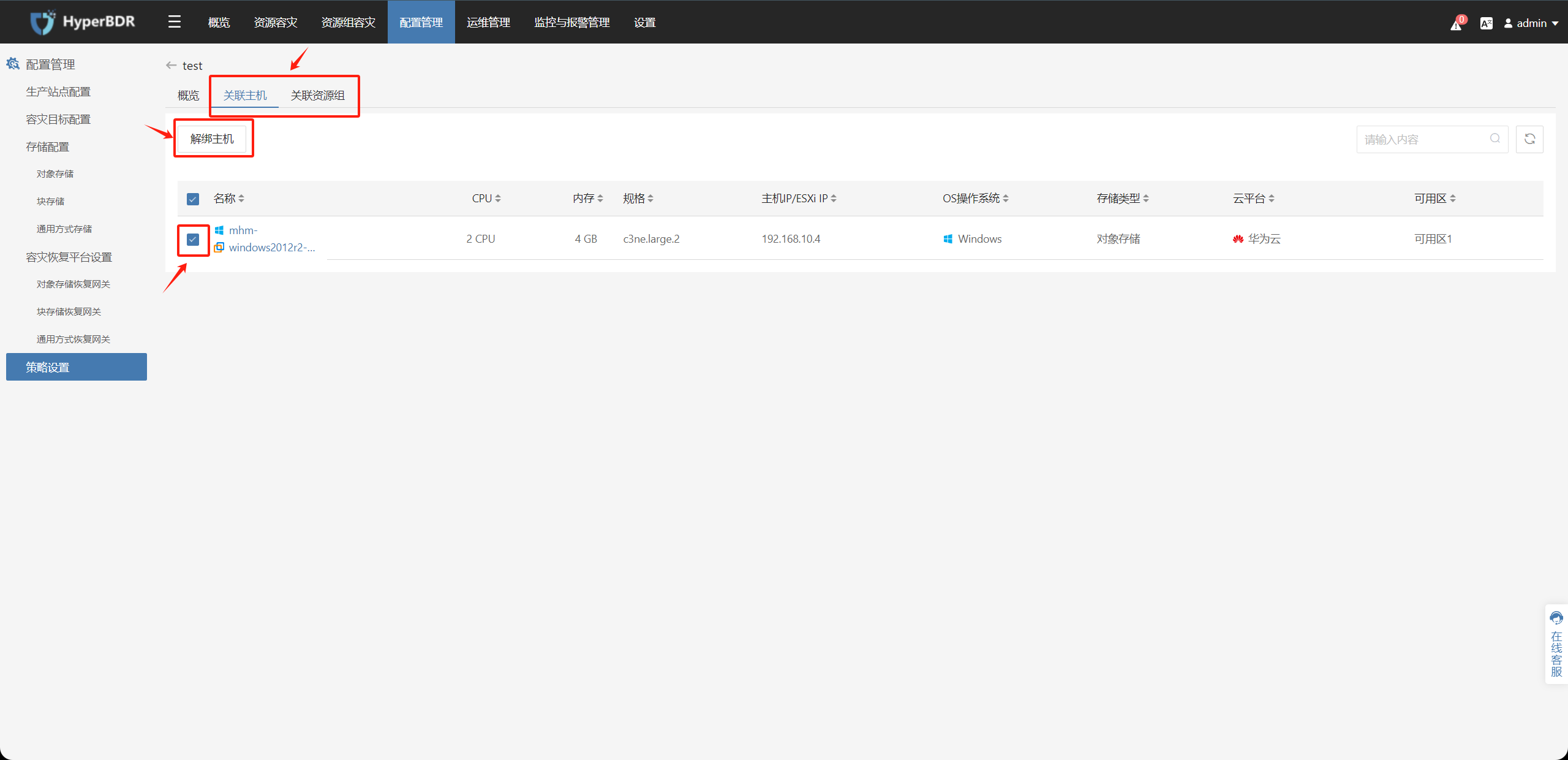
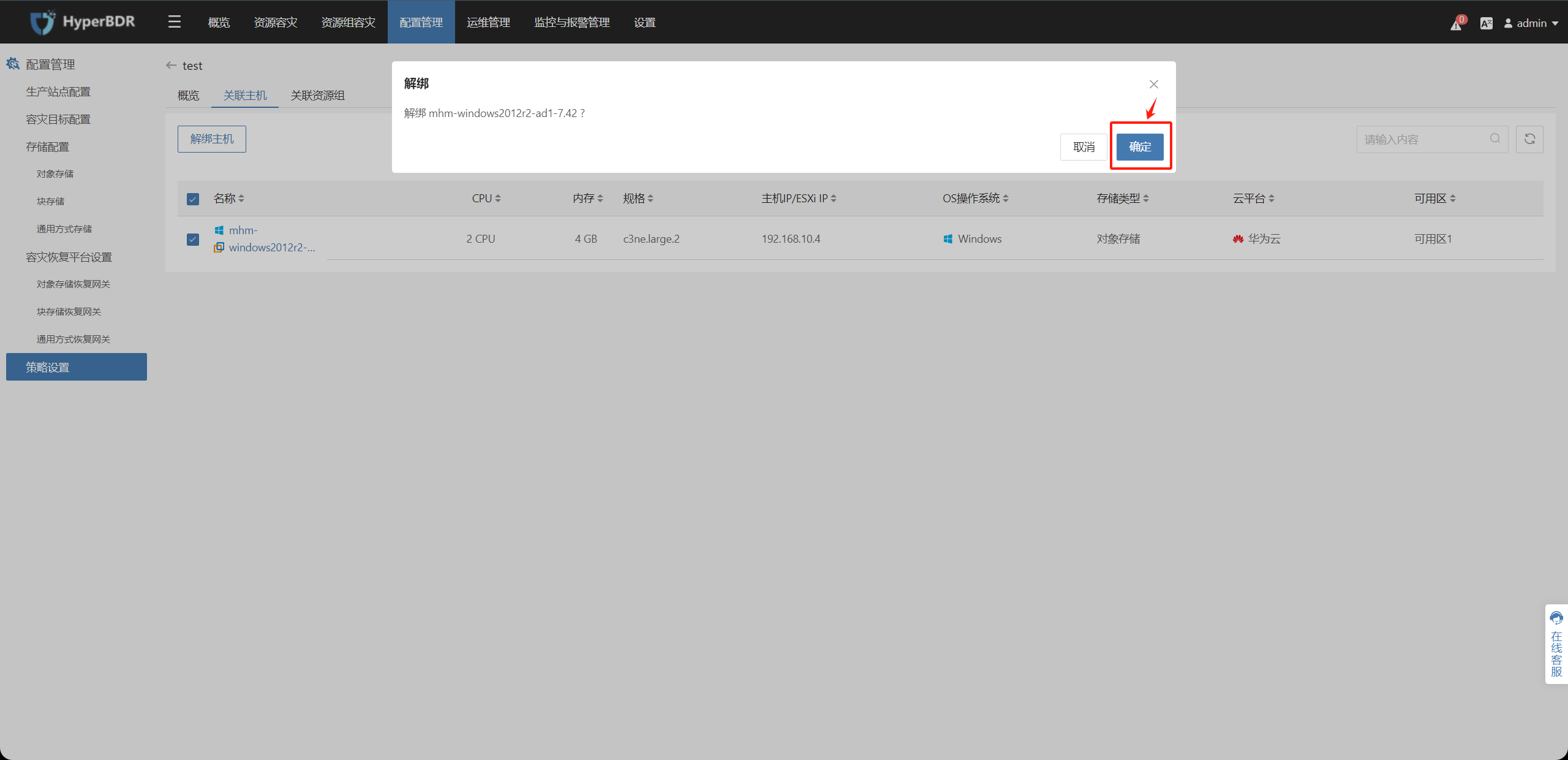
7. 告警设置
提示
Currently, two methods of Email alerts and SMS alerts are supported.
7.1 告警发送配置
7.1.1 Email 邮件告警
- Log in the Broadview coss console
Login Address:https://<HyperBDR IP>:30443
Default administrator user:admin
Default administrator password:P@ssw0rd
Configure SMTP
Send Test Email
7.1.2 SMS 短信告警
- Log in the Broadview coss console
Login Address:https://<HyperBDR IP>:30443
Default administrator user:admin
Default administrator password:P@ssw0rd
Configure SMS Service
Send Test SMS
7.2 通知配置
Logged into the HyperBDR console by default
Add Notufication
Configure Notufication
7.3 告警规则配置
7.3.1 资源告警
Create Resource Alert
Configure Resource Alert
7.3.2 事件告警
Create Event Alert
Configure Event Alert
8. 清理资源
清理资源,将添加到容灾平台的容灾主机进行清理删除操作,该步骤完成后,所选主机无法进行容灾操作。
注意:清理资源对源机、已经启动云上的主机没有影响
勾选已经需要清理资源的容灾主机,点击 更多操作,选择 清理资源,确认信息并勾选确认即可清理资源。
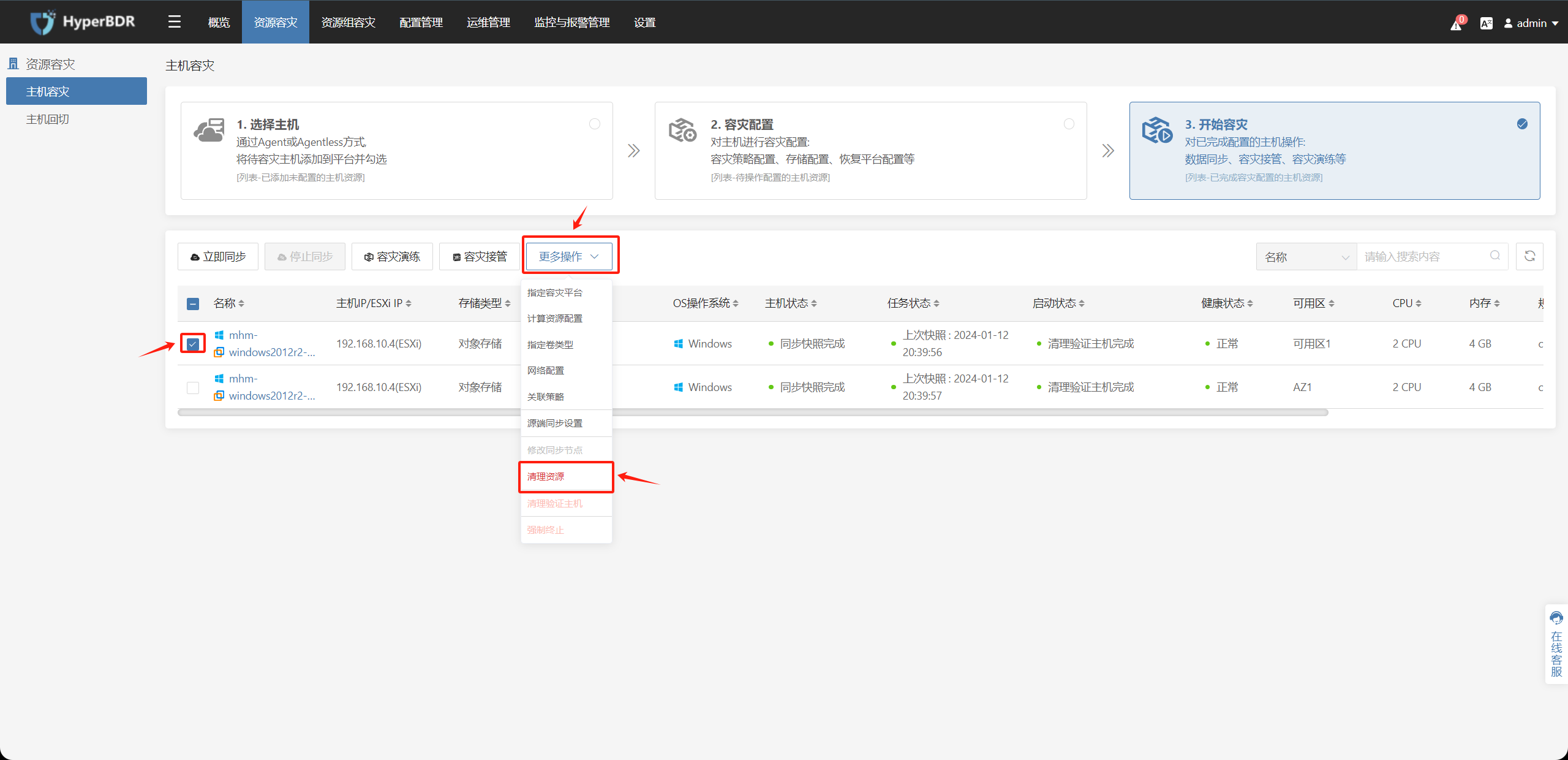
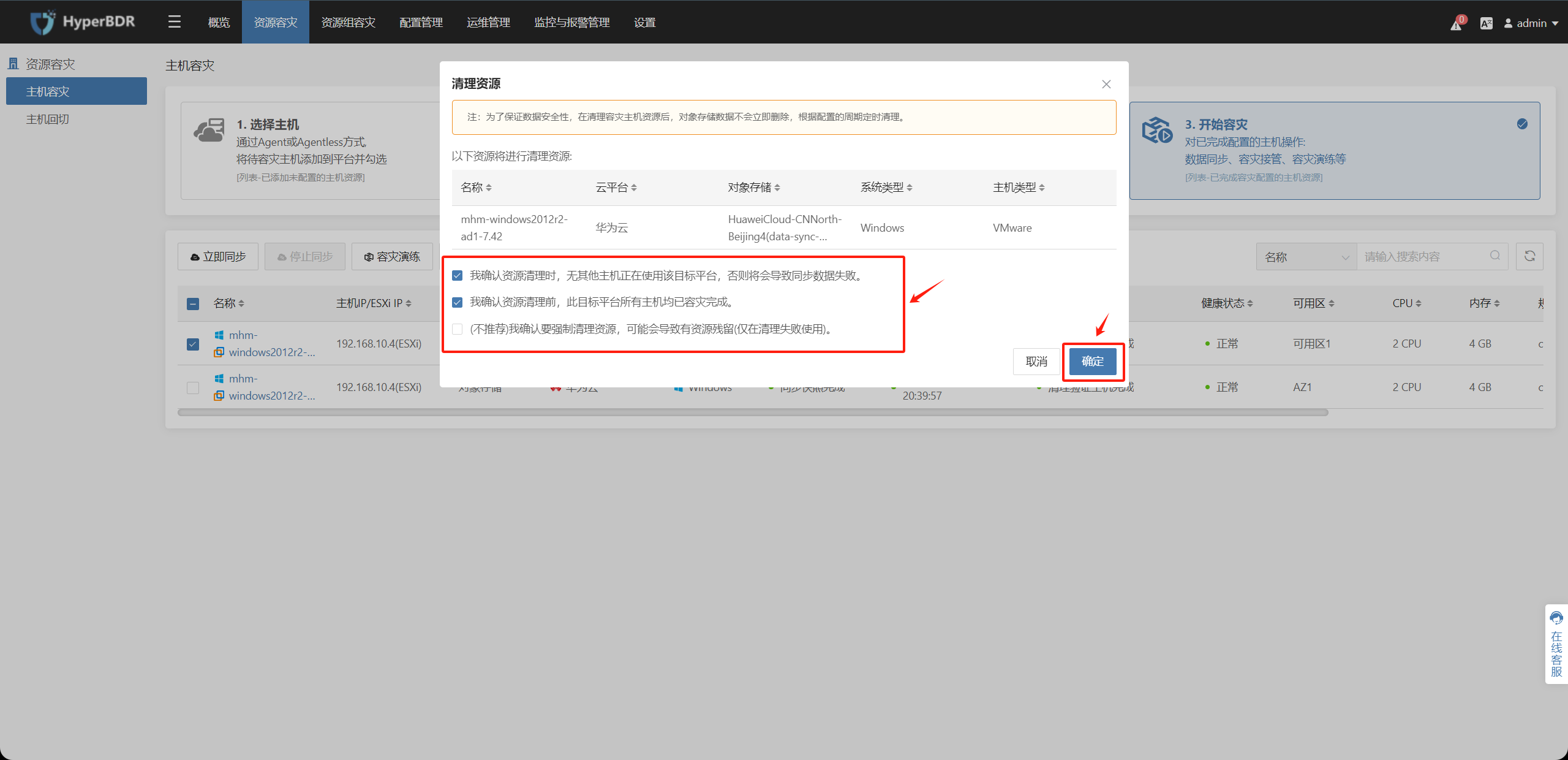
附录一:参考-windows防火墙设置
请根据实际需要在以下两种环境中选择配置:
一、Windows 2008/2012/2016**
打开【Windows防火墙】,将Windows-Agent.exe服务加入"防火墙允许通过",详见下图所示:
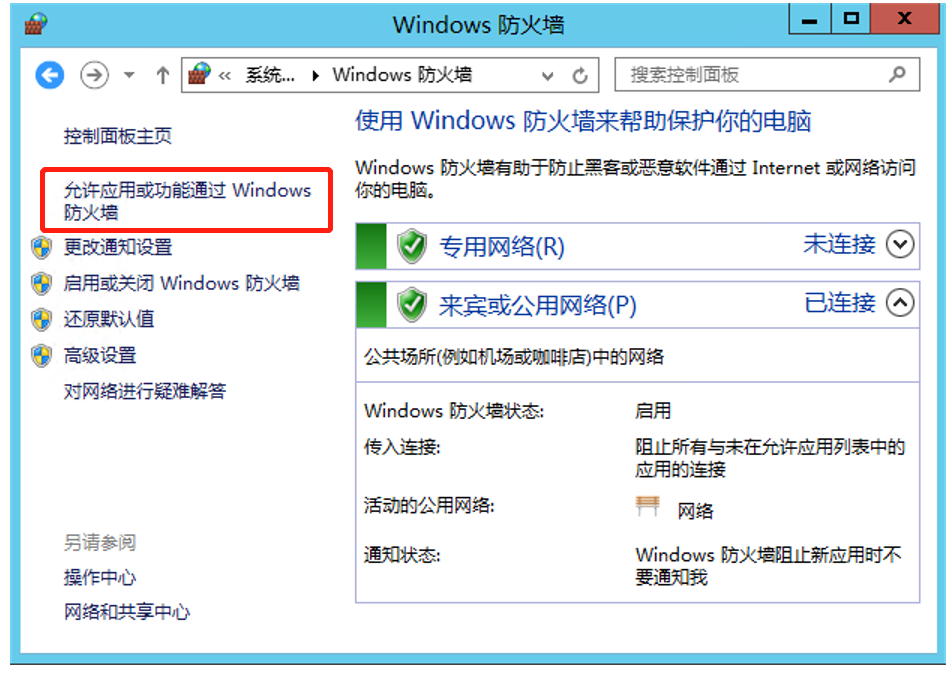
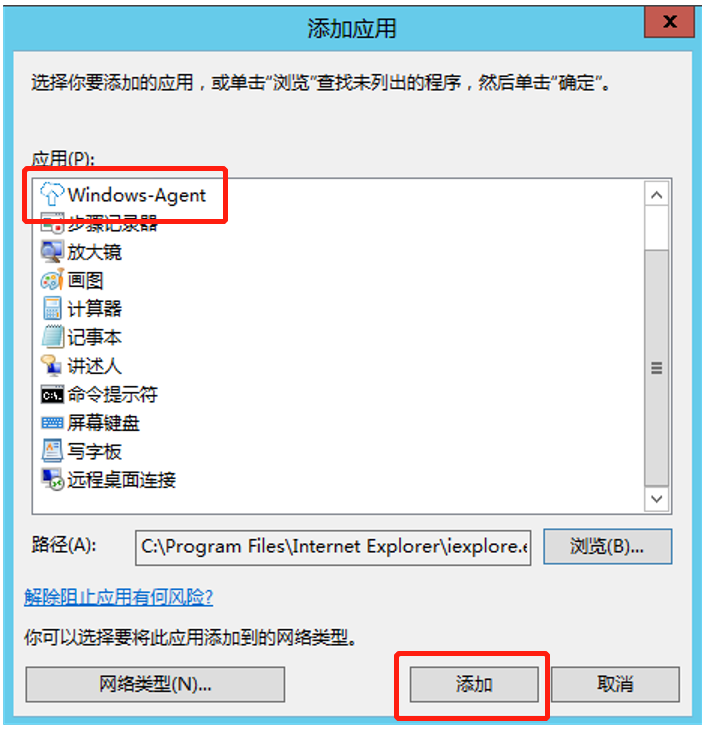
二、Windows 2003**
打开Windows防火墙,依次点击【例外】→【添加程序】→【浏览】
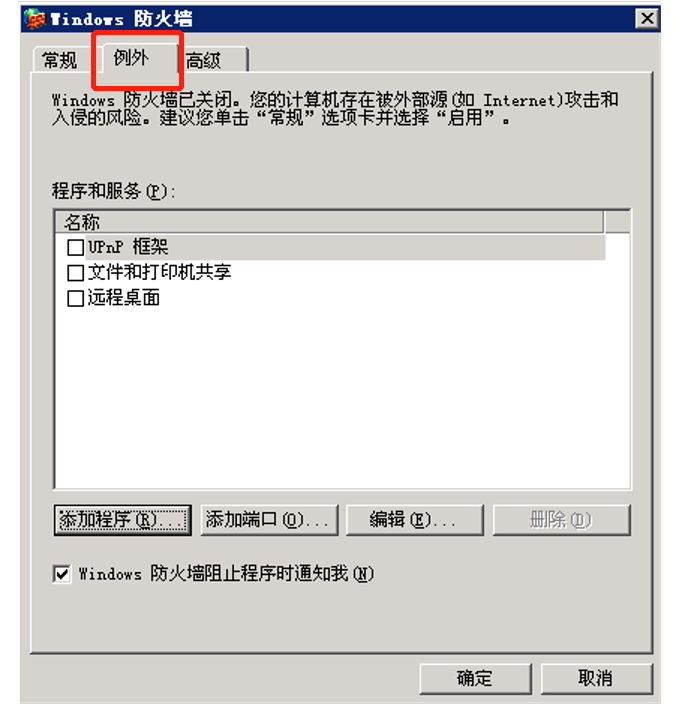
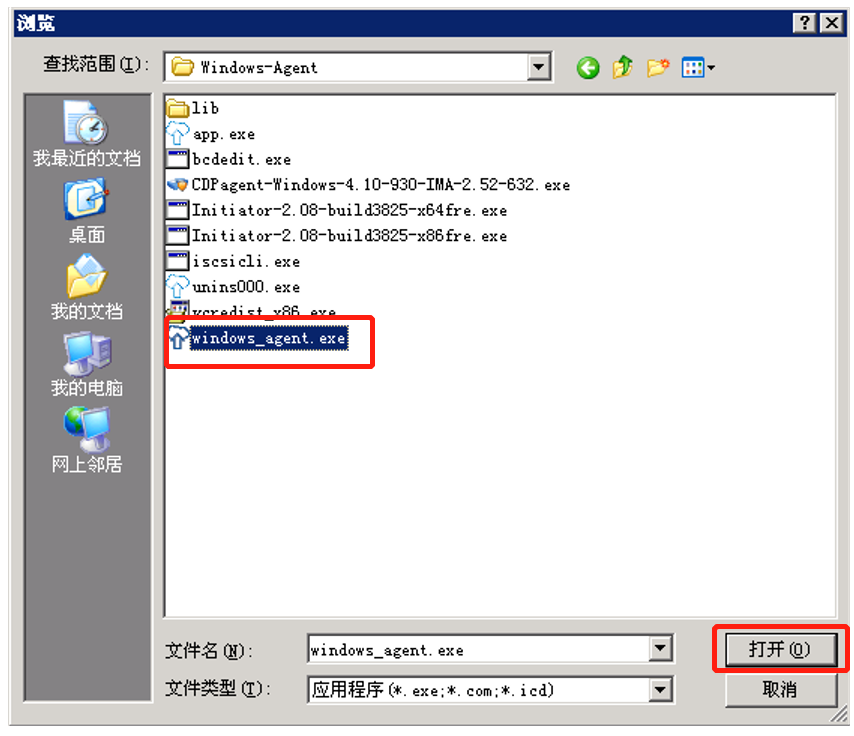
图3中,选中Windows-Agent.exe程序,点击【打开】;
在图4“添加程序”列表可看到“Windows-Agent.exe”默认被选中,点击【确定】完成添加,重启系统。
注:目录默认为“C:\Program Files (x86)\Windows-Agent\ Windows-Agent.exe”